Page 1
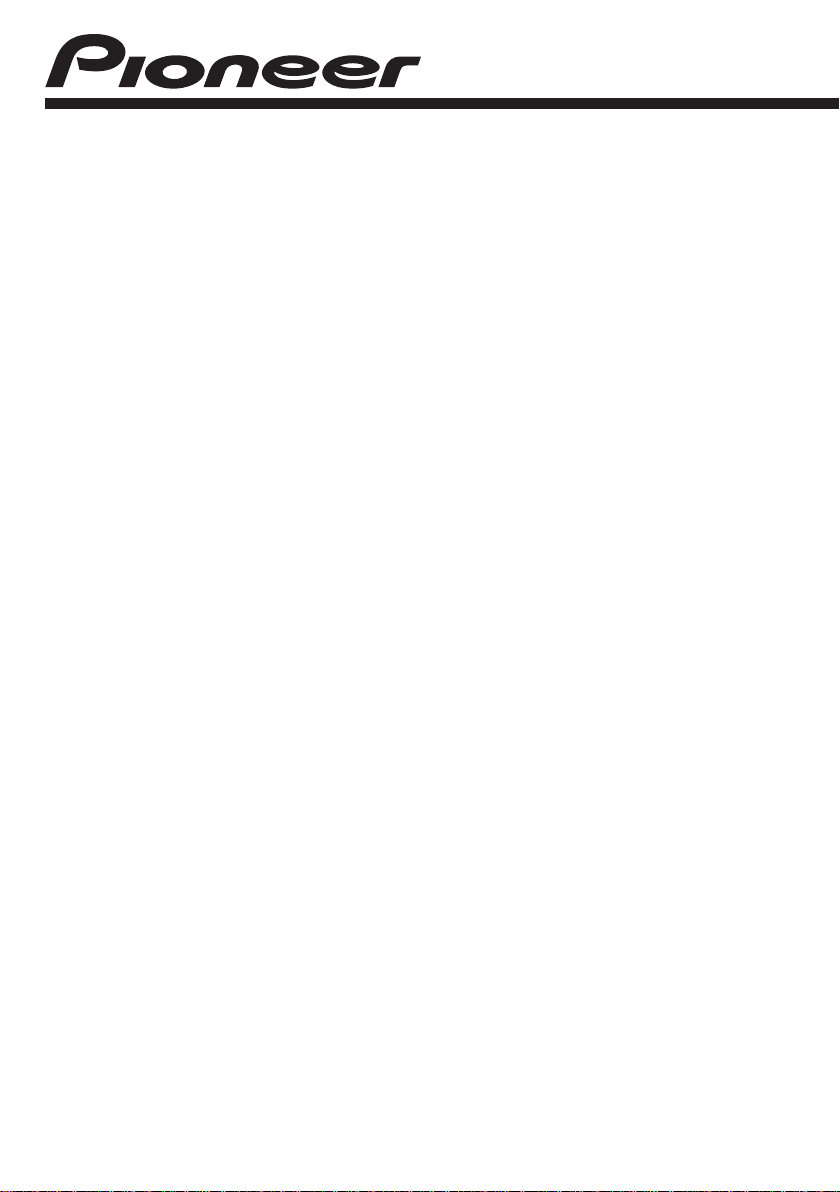
CD RDS ALICI
DEH-P8100BT
Kullanım Kılavuzu
Türkçe
Page 2
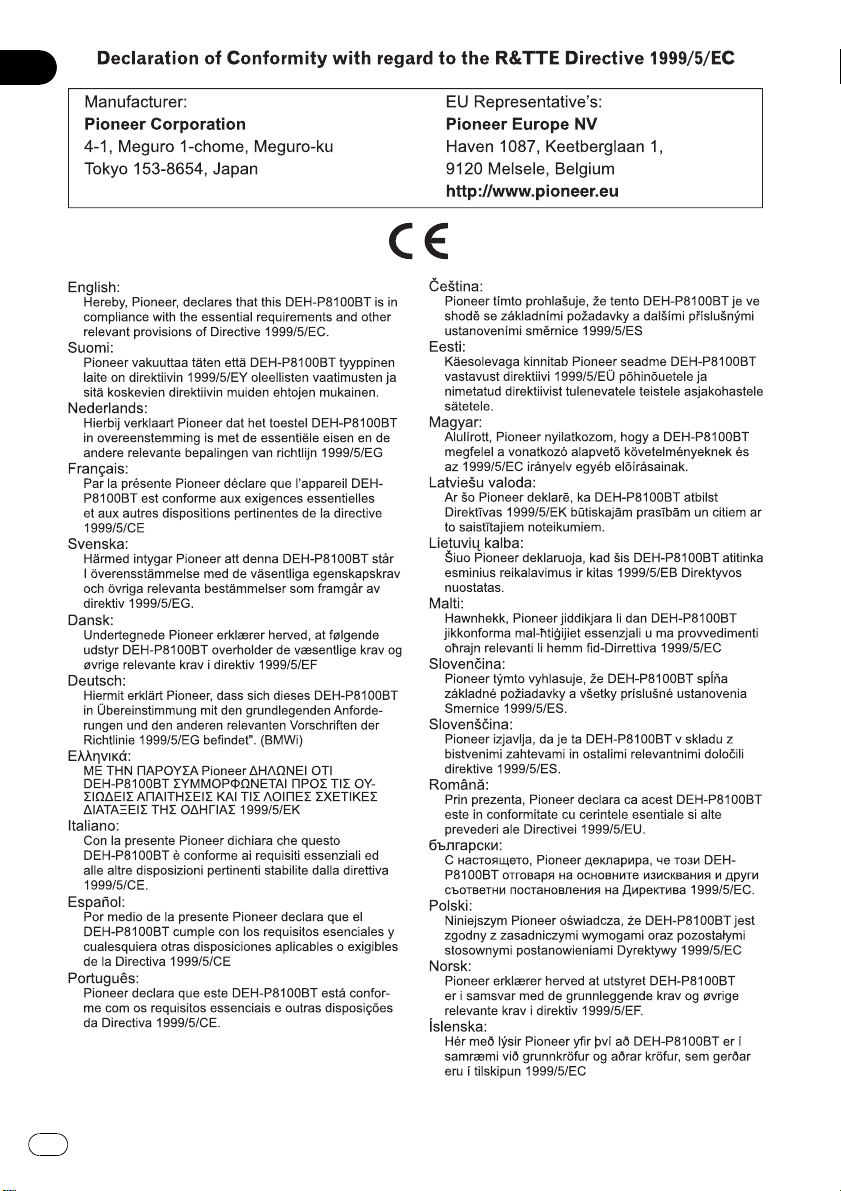
2
Tr
Page 3
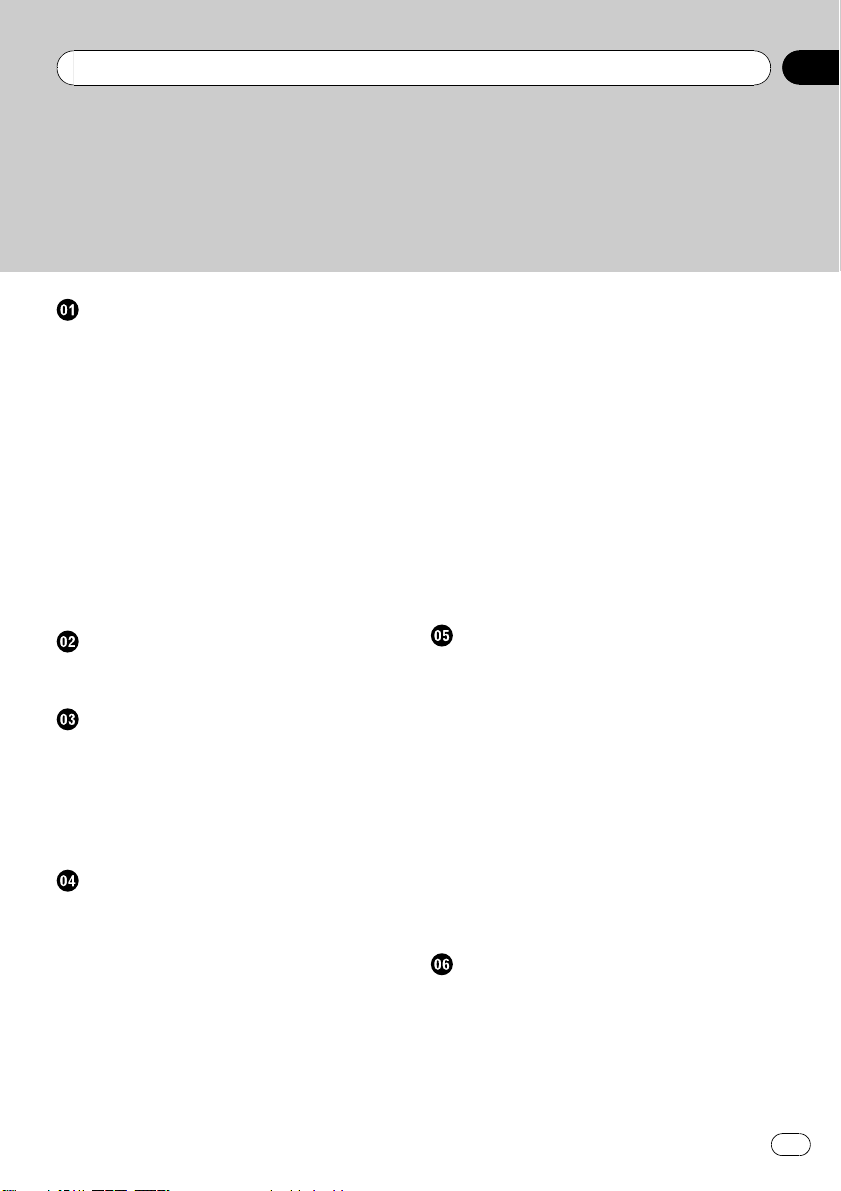
İçindekiler
Bu PIONEER ürününü satın aldığınız için teşekkür ederiz.
Ürünü kullanmadan önce, düzgün bir şekilde çalışmasını sağlamak için, lütfen bu
kılavuzu okuyun. Okuduktan sonra ileride kullanmak üzere kılavuzu güvenli ve kolay-
lıkla ulaşılabilen bir yerde muhafaza edin.
Başlamadan Önce
Ünite hakkında 7
Özellikler 7
Çalışma ortamı 8
Web sitemizi ziyaret edin 8
Sorunla karşılaşıldığında yapılacaklar 8
Cihazınhırsızlıktan korunması 8
– Ön panelin çıkartılması 8
– Ön panelin takılması 8
Mikroişlemcinin sıfırlanması 9
Demo modu hakkında 9
Uzaktan kumandanın kullanımı ve bakımı 9
– Pili takma 9
– Pilin çıkarılması 10
– Uzaktan kumandanın kullanılması 10
Ne nedir
Kafa ünitesi 11
Direksiyon kumandası 12
Temel İşlemler
Cihazın AÇIK/KAPALI (ON/OFF) konuma
getirilmesi 13
– Cihazınaçık konuma getirilmesi 13
– Cihazın kapalı konuma getirilmesi 13
Kaynak seçimi 13
Ses seviyesinin ayarlanması 13
Radyo
Temel İşlemler 14
Yayın frekanslarının saklanması ve geri
çağrılması 14
PTY alarm yayınlarınınalınması 15
Gelişmiş işlemlerin tanıtılması 15
En güçlü yayını yapan frekansların
saklanması 15
Güçlü sinyallerin ayarlanması 15
Alternatif frekansların seçilmesi 16
– PI Arama işlevinin kullanılması 16
– Ön ayarlı istasyonlar için otomatik PI
arama işlevinin kullanılması 16
– İstasyonların bölgesel programlamaya
sınırlandırılması 16
Trafik anonslarınınalınması 17
PTY işlevlerini kullanma 17
– RDS istasyonunun PTY bilgileriyle
aranması 17
– Haber programına öncelik verme
işlevinin kullanılması 18
Radyo metninin kullanılması 18
– Radyo metninin görüntülenmesi 18
– Radyo metninin saklanması ve geri
çağrılması 18
PTY listesi 19
Dahili CD Çalar
Temel İşlemler 20
Diskteki bilgi metinlerinin
görüntülenmesi 21
Parça başlığı listesinden parçaların
seçilmesi 21
Dosya adı listesinden dosyaların
seçilmesi 22
Gelişmiş işlemlerin tanıtılması 22
Tekrar çalma aralığı seçme 22
Parçaların rasgele sırada yürütülmesi 23
Klasörleri ve parçaları tarama 23
Yürütme işleminin duraklatılması 23
Gelişmiş ses alıcısını kullanma 23
Disk başlıklarının girilmesi 24
Şarkıların USB saklama cihazında
çalınması
Temel İşlemler 25
Ses dosyası bilgi metninin
görüntülenmesi 25
Dosya adı listesinden dosyaların
seçilmesi 25
Gelişmiş işlemlerin tanıtılması 25
3
Tr
Page 4
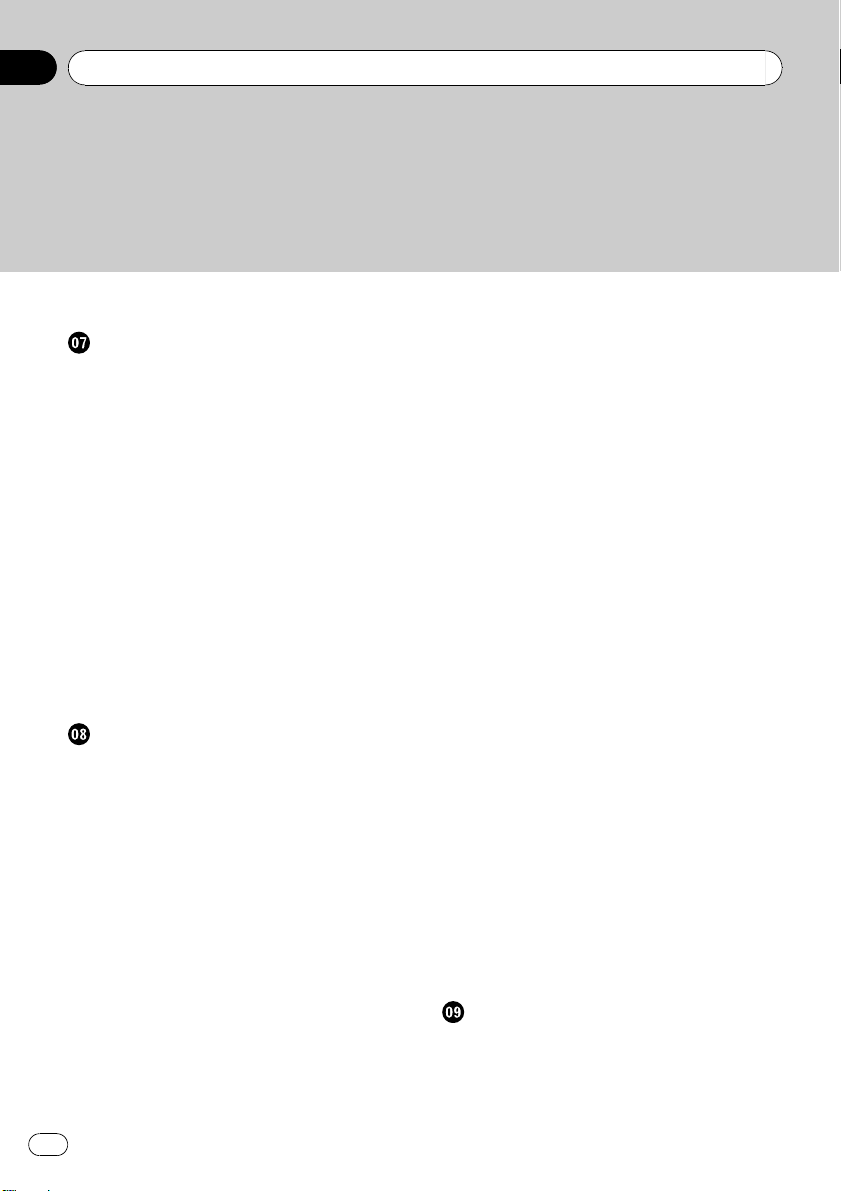
İçindekiler
– İşlev ve çalışma şekli 26
iPod’daki şarkıların çalınması
Temel İşlemler 27
Şarkı tarama 27
– Kategoriye göre şarkı arama 27
– Alfabeye göre şarkı arama 28
iPod’daki bilgi metinlerinin
görüntülenmesi 28
Gelişmiş işlemlerin tanıtılması 28
– İşlev ve çalışma şekli 28
Şarkıların rasgele sırada çalınması
(karışık) 29
Tüm şarkıların rasgele sırada çalınması
(tümü karışık) 29
Dinlenmekte olan şarkıyla ilişkili şarkılar
çalma 29
CihazıniPodişlevinin, iPod’unuzdan
çalıştırılması 29
Sesli kitap hızınındeğiştirilmesi 30
Bluetooth kablosuz teknolojisinin
kullanımı
Bir Bluetooth cihaz bağlama 31
– Bağlantı işlemlerinin tanıtılması 31
– Eşleştirmek için bir Bluetooth cihaz
kullanılması 32
– Bu cihazdan eşleştirme 32
– Bir Bluetooth cihazınbağlantısını
kesme 33
– Eşleştirilmiş bir Bluetooth cihazını
silme 33
– Eşleştirilmiş bir Bluetooth cihazını
bağlama ve bir servis seçme 34
– Bir Bluetooth cihaza otomatik olarak
bağlanma 34
– Tamir amacıyla sistem sürümünün
görüntülenmesi 34
– BD (Bluetooth cihazı) adresinin
görüntülenmesi 34
4
Tr
– Cihaz isminin değiştirilmesi 35
– Bluetooth kablosuz bağlantı için PIN
kodunun girilmesi 35
Bluetooth Müzik Çalar 35
– Bluetooth ses için kurulum 36
– Temel İşlemler 36
– Gelişmiş işlemlerin tanıtılması 36
– Şarkıların Bluetooth müzik çalarda
dinlenmesi 37
– Yürütme işleminin durdurulması 37
Bluetooth Telefon 37
– Hands-free telefon görüşmesi işlevinin
ayarlanması 38
– Telefon görüşmesi yapılması 38
– Telefon çağrısının karşılanması 38
– Telefon numarası listesinin
kullanılması 39
– Telefon rehberindeki bir numaranın
aranması 40
– Cevapsız, alınan ve yapılan çağrı
listelerini kullanma 40
– Gelişmiş işlemlerin tanıtılması 41
– Kayıtların telefon rehberine
aktarılması 41
– Otomatik cevaplamanın
ayarlanması 42
– Planlanan parti dinleme sesinin
ayarlanması 42
– Zil sesinin açılıp kapatılması 42
– Telefon numarasını girerek çağrı
yapılması 42
– Özel mod ayarı 42
– Gelen çağrı ekranının seçilmesi 43
Ses tanıma işlevinin kullanılması
Bu birimi çalıştırmak için ses algılamanın
kullanımı 44
Bir arama yapmak için ses tanıma işlevinin
kullanılması 44
Bellekteki bir telefon numarasını aramak 45
Page 5
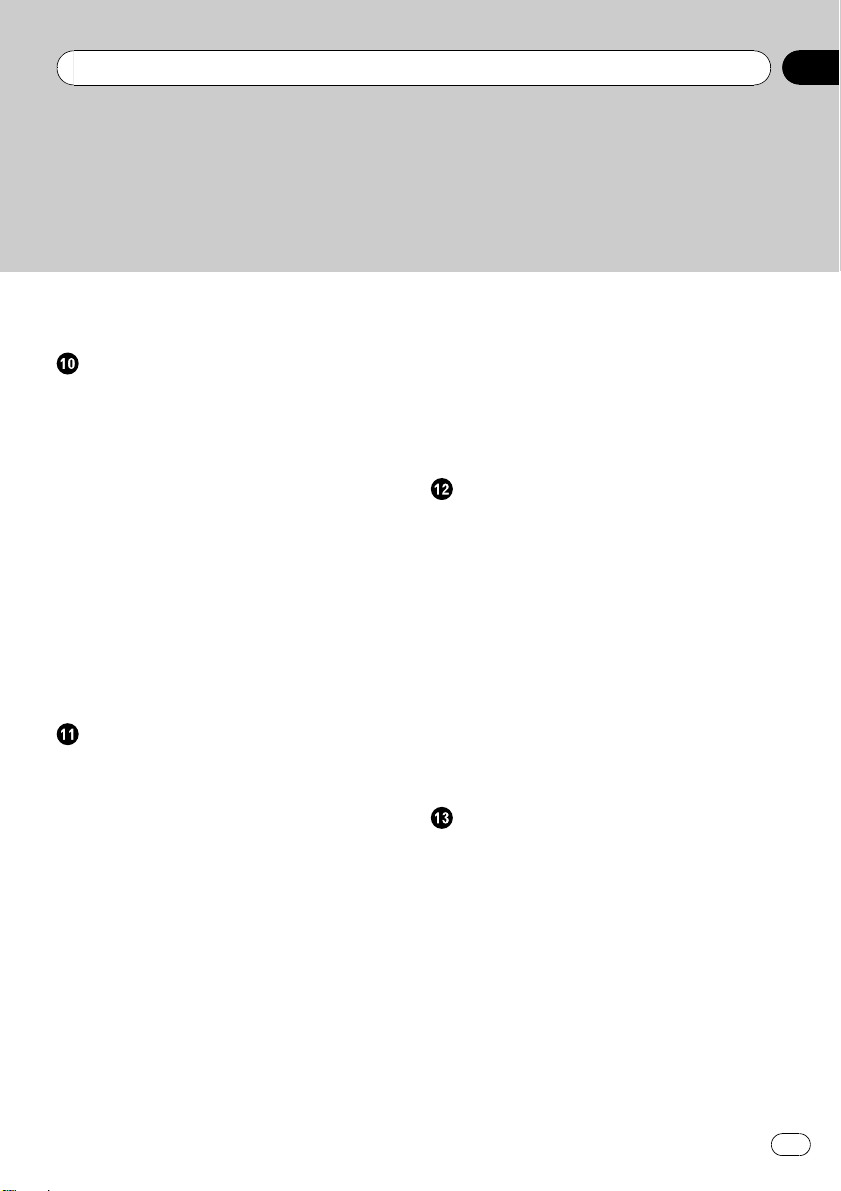
İçindekiler
Bir işlem hakkında emin değilseniz: 45
Ses komutu listesi 45
Ses Ayarları
Ses ayarlarının tanıtılması 47
Balans ayarının kullanılması 47
Ekolayzırın kullanılması 48
– Ekolayzıreğrilerinin bellekten
çağrılması 48
– Ekolayzıreğrilerinin ayarlanması 48
– 7-bant grafik ekolayzırın
ayarlanması 48
Yüksek ses ayarının yapılması 49
Subwoofer çıkışının kullanılması 49
– Subwoofer ayarlarının yapılması 50
Bas artırma 50
Yüksek geçiş filtresinin kullanılması 50
Kaynak düzeylerinin ayarlanması 51
Otomatik ses seviye ayarlayıcı kullanımı 51
Sesli yol gösterme ses ayarı 51
Başlangıç Ayarları
Başlangıç ayarlarının yapılması 52
Dil seçimi 52
Tarihin ayarlanması 52
Saatin ayarlanması 53
Kapalı durumda saati görüntüleme
özelliğinin açılması veya kapatılması 53
FM istasyonu ayarlama aralığının
belirlenmesi 53
Otomatik PI Arama işlevinin açılıp
kapatılması 53
Uyarı tonunun açılıp kapatılması 54
Yardımcı cihaz ayarlarınınaçılıp
kapatılması 54
TTS (Metin okuma) Listesi 54
Karartıcı ayarınındeğiştirilmesi 54
Parlaklığı ayarlama 55
Arka çıkış ve subwoofer çıkışının
ayarlanması 55
Özellik demosunun değiştirilmesi 56
Geri moda açıp kapatma 56
Ever scroll modunu açıp kapatma 56
BT Audio kaynağının etkinleştirilmesi 56
Bluetooth kablosuz teknoloji modülünün
sıfırlanması 57
Bluetooth bağlantısı ile ilgili yazılımın
güncellenmesi 57
Diğer İşlevler
AUX kaynağının kullanılması 58
– AUX1 ve AUX2 hakkında 58
– AUX1 kaynağı: 58
– AUX2 kaynağı: 58
– Kaynak olarak AUX seçilmesi 58
– AUX başlığının ayarlanması 58
Harici cihazın kullanılması 58
– Kaynak olarak harici cihazın
seçilmesi 58
– Temel işlemler 59
– Gelişmiş işlemler 59
Farklı eğlence ekranları kullanma 59
SMS (Kısa Mesaj Servisi) Alım Bildirimi
İşlevi 59
Mevcut aksesuarlar
iPod’daki şarkıların çalınması 60
– Temel işlemler 60
– iPod’daki bilgi metinlerinin
görüntülenmesi 60
– Şarkı tarama 60
– Gelişmiş işlemlerin tanıtılması 60
– Şarkıların rasgele sırada çalınması
(karışık) 61
Çoklu CD çalar 61
– Temel İşlemler 61
– CD TEXT işlevlerinin kullanılması 61
– Gelişmiş işlemlerin tanıtılması 62
– Sıkıştırma ve bas zenginleştirme
kullanma 62
5
Tr
Page 6
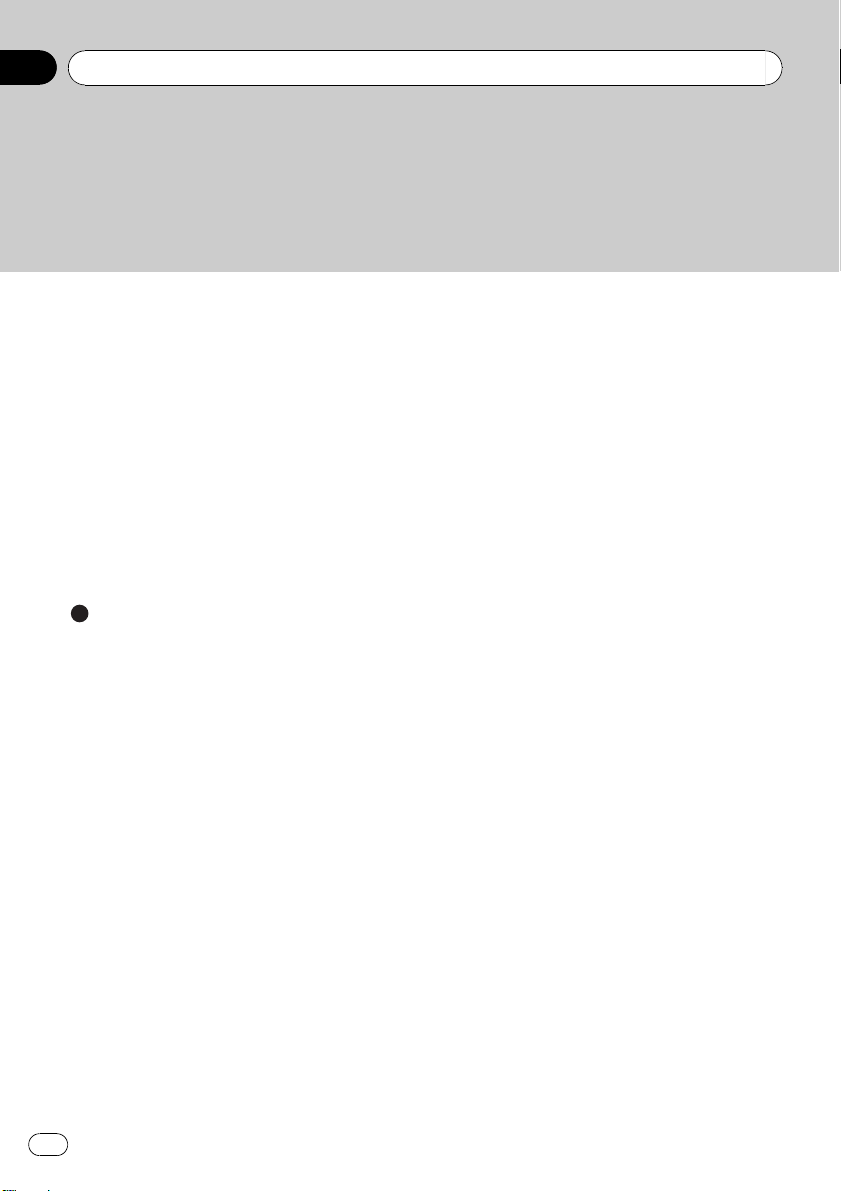
İçindekiler
– ITS çalma listelerinin kullanılması 63
– Disk başlığı işlevlerinin
kullanılması 64
DVD Oynatıcı 65
– Temel İşlemler 65
– Diskin seçilmesi 66
– Klasörün seçilmesi 66
– Gelişmiş işlemlerin tanıtılması 66
TV alıcısı 67
– Temel İşlemler 67
– Yayın istasyonlarının saklanması ve geri
çağrılması 67
– En güçlü yayın istasyonlarınınsırayla
saklanması 68
İlave Bilgiler
Sorunların giderilmesi 69
Hata mesajları 69
Diskler ve oynatıcı için çalıştırma
talimatları 71
Çift Taraflı Diskler 71
Sıkıştırılmış ses uyumluluğu 72
Kullanım talimatları ve destekleyici
bilgiler 72
– Disk üzerinde sıkıştırılmış ses
dosyaları 72
– USB müzik çalar/USB bellek 72
Hiyerarşi örneği 73
– Diskte bulunan müzik dosyalarının
sırası 73
– USB bellekteki müzik dosyalarının
sırası 73
iPod uyumluluğu 74
iPod’un kullanılması hakkında 74
– iPod ayarları hakkında 74
Bluetooth profilleri 74
Telif hakkı ve ticari marka bildirimi 75
Özellikler 76
6
Tr
Page 7
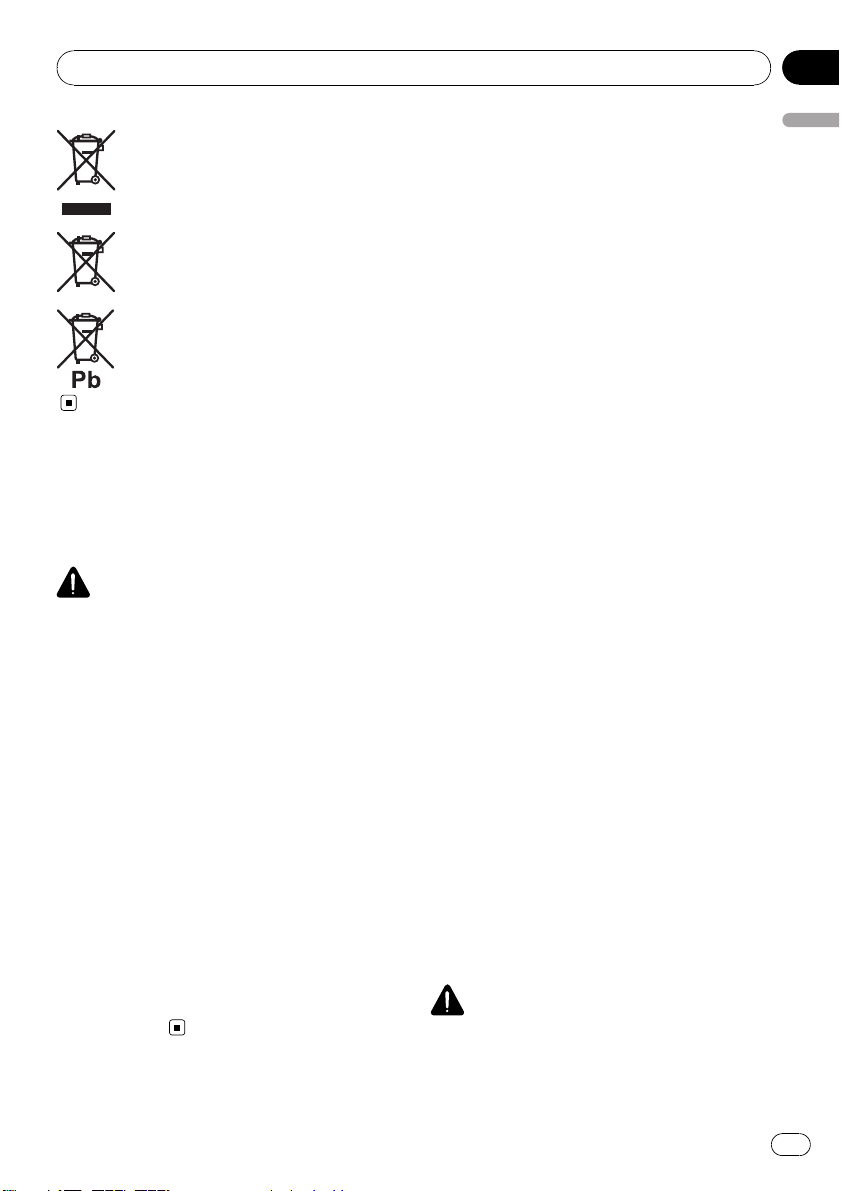
Başlamadan Önce
Bölüm
01
Ünite hakkında
Bu ünite üzerindeki radyo frekansları Batı Avrupa, Asya, Orta Doğu, Afrika ve Okyanusya’da
kullanım amaçlıdır. D i ğer bölgelerde kullanım
zayıf sinyal alımına sebep olabilir. RDS (radyo
veri sistemi) işlevi sadece FM istasyonlarının
RDS sinyalleri yayınladığı alanlarda çalışır.
DİKKAT
! Bu ünitenin sıvı ile temas etmesine izin verme-
yin. Elektrik çarpabilir. Sıvı ile temas cihazın
hasar görmesine, duman çıkartmasına ve aşırı
ısınmasına da yol açabilir.
! “SINIF 1 LAZER ÜRÜNÜ”
Bu ürün 1. sınıftan daha yüksek bir sınıfta
lazer diyota sahiptir. Sürekli güvenliğiniz açısından kapakların hiçbirini açmayın veya ürünün içine elinizi sokmayı denemeyin. Servis
gerektiren tüm işlemleri yetkili kişilere bırakın.
! Pioneer CarStereo-Pass sadece Almanya’da
kullanılabilir.
! Kullanım talimatları ve önlemler ile ilgili baş-
vurmak üzere bu kılavuzu elinizin altında bulundurun.
! Ses seviyesini her zaman dışarıdaki sesleri du-
yabileceğiniz kadar açın.
! Ürünü nemden koruyun.
! Aküyü çıkartırsanız veya akünün şarjı biterse,
ön ayar belleği silinir ve yeniden programlanması gerekir.
Özellikler
Bu ünite bir çok dosya biçimi ve ortam/depolama aygıtı ile uyumludur.
Dosya biçimi uyumluluğu
! WMA
! MP3
! AAC
! WAV
Uyumluluk ile ilgili daha fazla bilgi edinmek
için, bkz. 72. sayfadaki Sıkıştırılmış ses uyumlu-
luğu konusuna.
Ortam/depolama aygıtı uyumluluğu
! CD/CD-R/CD-RW
! USB taşınabilir müzik çalar/USB bellek
Konu ile ilgili bilgileri USB taşınabilir müzik
çalar/USB bellek üreticinizden alabilirsiniz.
Desteklenen cihaz ile ilgili daha fazla bilgi
edinmek için, bkz. 76. sayfadaki Özellikler konusuna.
iPod uyumluluğu
Bu cihaz, iPod üzerindeki şarkıları denetleyebilir ve dinleyebilir.
Bu kılavuzda iPod ve iPhone, iPod olarak adlandırılacaktır.
Desteklenen iPod ile ilgili daha fazla bilgi edinmek için, bkz. 74. sayfadaki iPod uyumluluğu
konusuna.
Hands-free telefonlaşma
Bu birim Bluetooth kablosuz teknolojisi ile
zahmetsiz hands-free telefonlaşma gerçekleştirir.
Bluetooth müzik çalar uyumluluğu
Bu cihazı Bluetooth kablosuz teknolojisine
sahip bir Bluetooth müzik çalar ile kullandığınızda, Bluetooth müzik çaları kontrol edebilirsiniz.
DİKKAT
! Pioneer, veriler bu cihazla kullanılırken kaybol-
sa bile, USB bellekteki/USB taşınabilir müzik
çalardaki veri kaybı konusunda hiçbir sorumluluk kabul etmez.
Başlamadan Önce
7
Tr
Page 8

Bölüm
01
Başlamadan Önce
! Pioneer, veriler bu cihazla kullanılırken kaybol-
sa bile, iPod’da veri kaybı konusunda hiçbir
sorumluluk kabul etmez.
Çalışma ortamı
Bu cihaz aşağıdaki sıcaklık aralıkları içinde
kullanılmalıdır.
Çalışma sıcaklık aralığı: -10 °C ila +60 °C (14 °
F ila 140 °F)
EN300328 ETC test sıcaklığı: -20 °C ve +55 °C
(-4 °F ve 131 °F)
Web sitemizi ziyaret edin
Bizi bu sitede ziyaret edebilirsiniz:
http://www.pioneer.co.uk
! Ürününüzü kaydedin. Kayıp veya hırsızlık
gibi bir durum söz konusu olduğunda, sigorta konusunda size yardımcı olabilmek
için satın aldığınız ürünle ilgili bilgiler bir
dosyada muhafaza edilecektir.
! Web sitemizde Pioneer Corporation hakkın-
da en güncel bilgiler sunulmaktadır.
Sorunla karşılaşıldığında
yapılacaklar
Bu cihazın çalışması ile ilgili bir sorun oluşursa, lütfen satıcınızla veya en yakın PIONEER
Servis İstasyonu ile iletişim kurun.
Önemli
! Ön paneli çıkartırken veya takarken nazik dav-
ranın.
! Ön paneli aşırı darbeye maruz bırakmayın.
! Ön paneli doğrudan güneş ışığından ve yük-
sek sıcaklıklardan uzak tutun.
Ön panelin çıkartılması
1 Ön paneli açmak için düğmesine
basın.
2 Ön panelin sol tarafını kavrayın ve nazikçe dışarıya doğru çekin.
Ön paneli fazla sıkmadan veya düşürmeden çıkartın ve kalıcı bir hasar olmasını engellemek
için suyla veya diğer sıvılarla temas etmekten
koruyun.
3 Ön paneli ürünle birlikte verilen koruyucu kılıfına koyarak saklayın.
Ön panelin takılması
% Ön paneli, cihaza dik gelecek şekilde
yukarı yönde yeniden takın ve tutucu kancalara dikkatlice klipsleyin.
Cihazınhırsızlıktan korunması
Hırsızlığı önlemek için ön panel cihazdan ayrılabilir.
! Kontak kapatıldıktan beş saniye sonra ön
panel ana cihazdan sökülmezse, bir uyarı
tonu duyulur.
! Uyarı tonunu kapatabilirsiniz. Bkz. 54. say-
fadaki Uyarı tonunun açılıp kapatılması konusuna.
8
Tr
Page 9
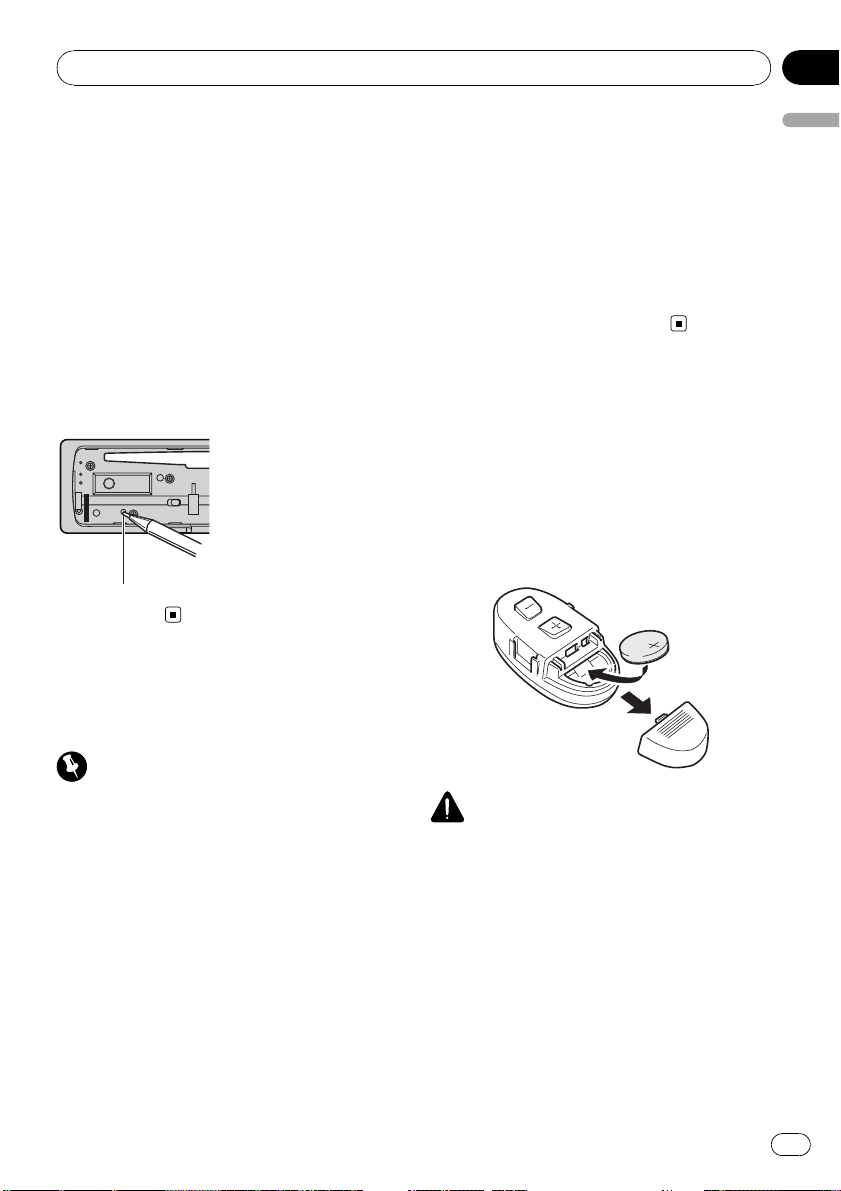
Başlamadan Önce
Bölüm
01
Mikroişlemcinin sıfırlanması
Mikroişlemci aşağıdaki durumlarda sıfırlanmalıdır:
! Montajdan sonra, cihazın ilk kullanımından
önce
! Cihaz doğru çalışmıyorsa
! Ekranda tuhaf veya yanlış iletiler beliriyorsa
1 Ön paneli çıkartın.
Bkz. bir önceki sayfadaki Ön panelin çıkartılma-
sı konusuna.
2 Kalem ucu veya başka bir sivri uçlu
alet kullanarak RESET düğmesine basın.
RESET düğmesi
Demo modu hakkında
Bu cihaz iki demonstrasyon moduna sahiptir.
Biri geri mod, diğeri özellik demo modudur.
Özellik demo modu
Kontak anahtarı ACC veya ON konumundayken bu birime gelen güç kapatıldığında özellik
demosu otomatik olarak başlar. Özellik demo
modunu iptal etmek için özellik demo işlemi
sırasında DISP/SCRL düğmesine basın. Başlatmak için DISP/SCRL düğmesine tekrar
basın. Aracınızın motoru kapalıyken özellik demosu çalışmaya devam ederse, araç akünüzün boşalabileceğini unutmayın.
Uzaktan kumandanın
kullanımı ve bakımı
Pili takma
Uzaktan kumandanın arkasındaki tepsiciğidışarı yöne çekin ve pili artı (+) ve eksi (–) kutup-
ları hizalanacak biçimde takın.
! İlk defa kullanırken, tepsiden çıkan şeridi
çekin.
Başlamadan Önce
Önemli
Cihazınkırmızı kablosu (ACC), kontak anahtarının
açma/kapama işlemlerine bağlı bir terminale takılmalıdır. Takılmazsa, aracın aküsü boşalabilir.
Geri mod
30 saniye içinde herhangi bir işlem gerçekleştirmemeniz durumunda, ekran bildirimleri geriye dönmeye başlar ve ardından 10 saniyede
bir geri dönmeye devam eder. Bu ünite, kontak
anahtarı ACC veya ON olarak ayarlı iken kapalı
olduğunda BAND/ESC/CANCEL düğmesine
basmak geri modu iptal eder. Geri modu başlatmak için BAND/ESC/CANCEL düğmesine
tekrar basın.
UYARI
! Pili çocukların ulaşamayacakları yerlerde mu-
hafaza edin. Pilin yutulması durumunda,
hemen bir doktora başvurun.
! Piller (pil takımı veya takılı piller) güneş ışığı
ateş veya benzeri aşırıısıya maruz bırakılmaya-
caktır.
Tr
9
Page 10
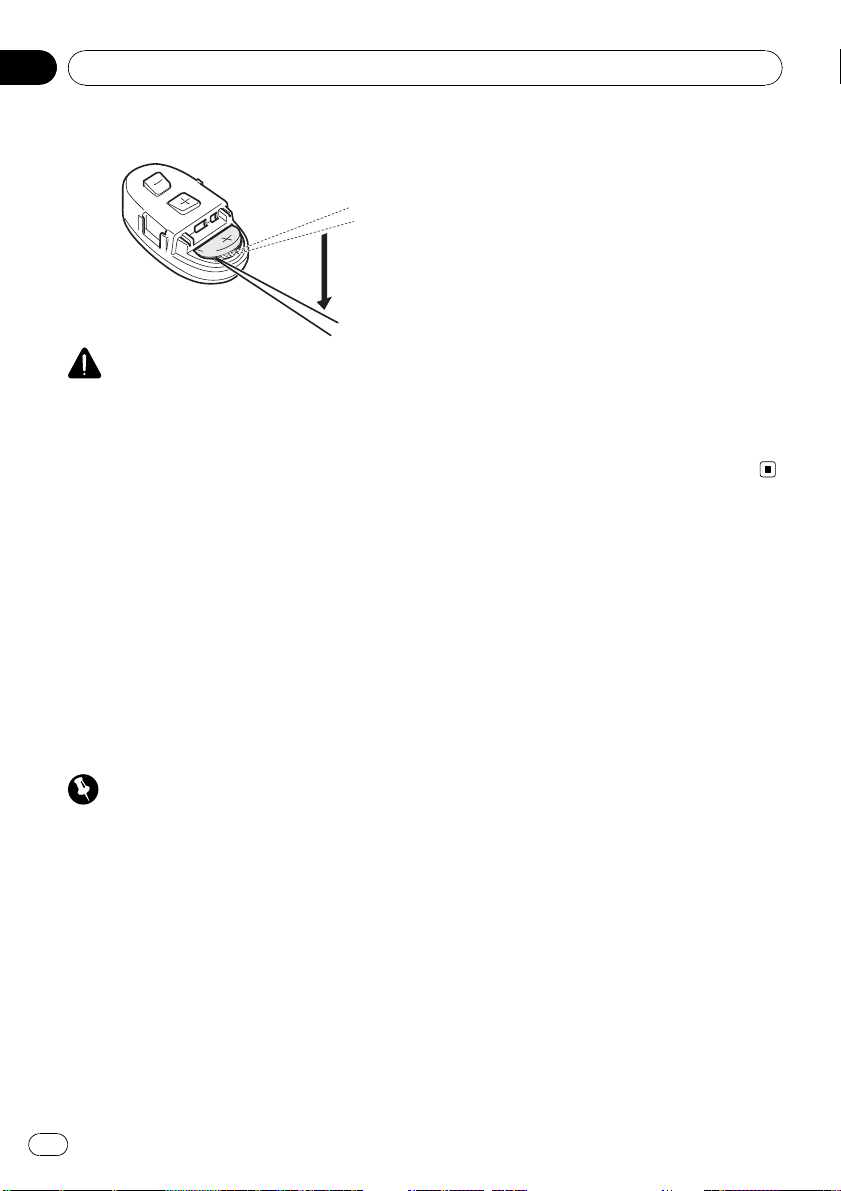
Bölüm
01
Başlamadan Önce
Pilin çıkarılması
DİKKAT
! Bir adet CR2032 (3 V) lityum pil kullanın.
! Uzaktan kumanda bir ayı aşkın veya daha
fazla bir süre kullanılmadığında pili çıkartın.
! Pil yanlış yerleştirilirse, patlama tehlikesi olu-
şabilir. Sadece aynı veya benzer türde bir pille
değiştirin.
! Pili metalik araçlarla tutmayın.
! Pili yanında metalik nesnelerle saklamayın.
! Pil sızıntı yaparsa, uzaktan kumandayı silerek
temizleyin ve yeni bir pil takın.
! Kullanılmış pilleri çöpe atarken, ülkenizdeki/
bölgenizdeki yasal düzenlemelere veya çevresel örgütlerin düzenlemelerine uyun.
Uzaktan kumandanın kullanılması
Uzaktan kumanda doğrudan güneş ışığı altında düzgün çalışmayabilir.
bilir, ciddi kazalara veya yangına neden olabilir.
! Bu cihazı demonte etmeyin veya üzerinde de-
ğişiklik yapmayın. Aksi halde arıza meydana
gelebilir.
! Direksiyon kullanırken bu cihazı çalıştırmayın,
aksi halde trafik kazası meydana gelebilir.
! Araç sürerken bu cihazı çalıştırmanız gerekir-
se, bir trafik kazasına neden olmamak için dikkatli bir şekilde önünüze bakın.
! Direksiyon kumandasını serbest (bağlı olma-
dan) bırakmayın. Aracı durdururken veya dönerken cihaz yere düşebilir. Cihazın fren pedalı
altına yuvarlanması durumunda sürücünün
düzgün fren yapmasını engelleyebilir, ciddi sorunlara neden olabilir. Direksiyon kumandasını direksiyona sabitlediğinizden emin olun.
Önemli
! Uzaktan kumandayı yüksek sıcaklıklara veya
doğrudan güneş ışığına maruz bırakmayın.
! Uzaktan kumandayı yere düşürmeyin, gaz
veya fren pedalının altına sıkışabilir.
! Aşağıdaki sorunlardan herhangi biri meydana
gelirse, cihazı kullanmayı derhal durdurun ve
satın aldığınız bayii ile temasa geçin.
— Cihazdan duman geliyor.
— Cihazdan anormal bir koku geliyor.
— Cihaza yabancı bir cisim kaçtı.
— Cihazın üzerine veya içine sıvı döküldü.
Bir çözüm bulmadan cihazı kullanmaya
devam ederseniz, kötü bir şekilde hasar göre-
10
Tr
Page 11
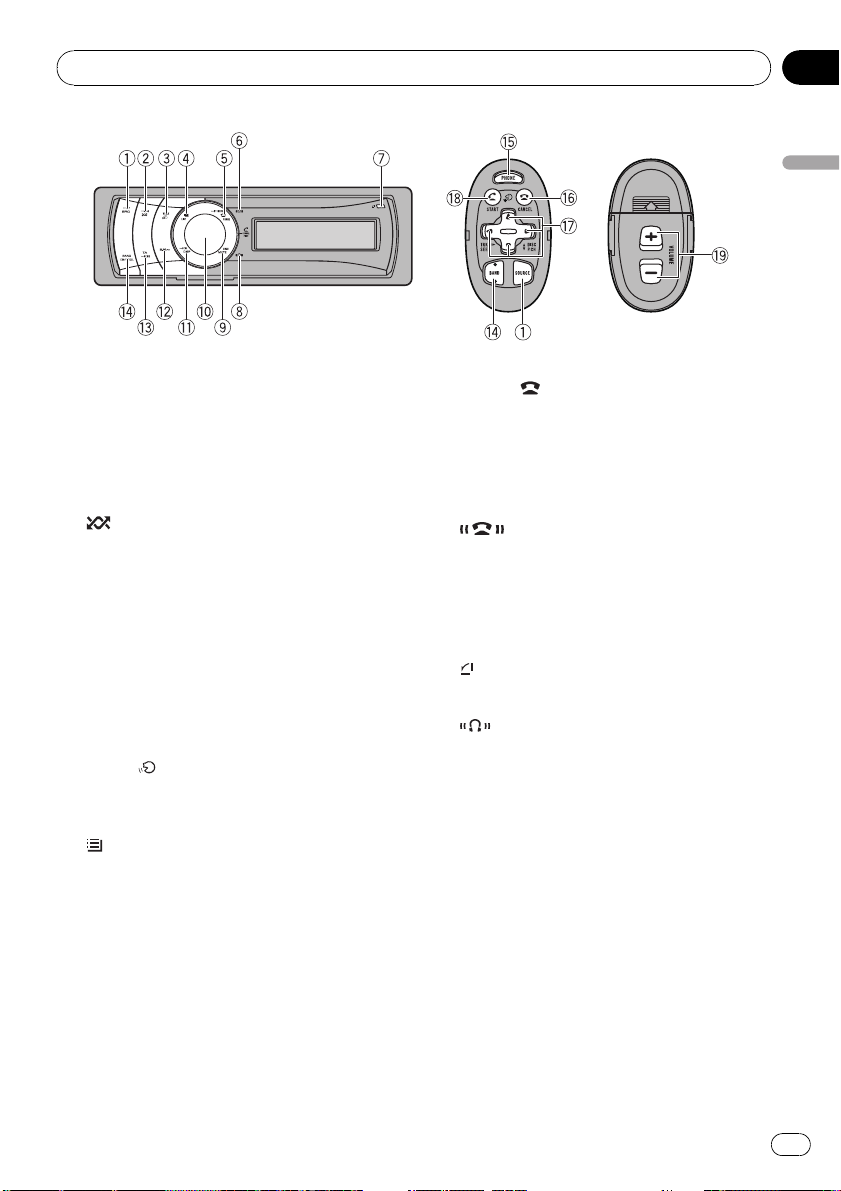
Ne nedir
Bölüm
02
Ne nedir
Kafa ünitesi
1 SRC/OFF düğmesi
Mevcut kaynaklar arasında dolaşmak için
düğmeye basın. Cihazı kapatmak için düğmeyi basılı tutun.
/iPod düğmesi
2
CD veya USB kullanırken, rasgele işlevini
açmak veya kapatmak için bu düğmeye
basın.
iPod kullanırken, tüm parçaları karıştırmak
için basın.
iPod kullanırken denetim modunu değiştirmek için basılı tutun.
iPod’u bir arayüz adaptörü (CD-IB100N) ile
kullanıyorsanız, karıştırma özelliğini seçmek
için basın.
3 VOICE/
Telefon görüşmesinde ses tanıma i ş levini
başlatmak için basın.
4
Kaynağabağlı olarak parça başlığı listesini,
klasör listesini, dosya listesini veya ön ayarlı
kanal listesini görüntülemek için bu düğmeye basın.
Bir iPod kullanırken link oynatma moduna
geçiş yapmak için bu düğmeyi basılı tutun.
Ayrıntılı bilgi almak için, bkz. 29. sayfadaki
Dinlenmekte olan şarkıyla ilişkili şarkılar
çalma konusuna.
düğmesi
/LIST düğmesi
5 PHONE/
Telefon rehberi listesini görüntülemek için
basın. Telefon konuşması yaparken çağrıyı
bitirmek, gelen çağrıyı reddetmek veya yapılan çağrıyı iptal etmek için basın.
Kaynak olarak TEL seçmek için basılı tutun.
6
Bluetooth kablosuz teknoloji ile cep telefo nunuz bağlandığında yanar.
! TEL dışında bir kaynak seçtiğinizde,
hands-free telefon kullanımında yanıp
söner.
7
düğmesi
Ön paneli açmak için bu düğmeye basın.
8
Bluetooth kablosuz teknoloji ile Bluetooth
müzik çalarınızbağlandığında yanar.
9 MUTE/HOLD düğmesi
Sesi kapatmak için basın. Sesi açmak için,
tekrar basın.
Telefonla görüşürken, telefonu beklemeye
almak için basın.
a MULTI-CONTROL
Manüel arama ile ayarlama yapmak, hızlı
ileri almak, geri almak ve parça arama denetimleri için hareket ettirin. Denetim işlevleri
için de kullanılır.
Ses seviyesini arttırmak veya azaltmak için
bu düğmeyi çevirin.
/BT MENU düğmesi
göstergesi
göstergesi
11
Tr
Page 12
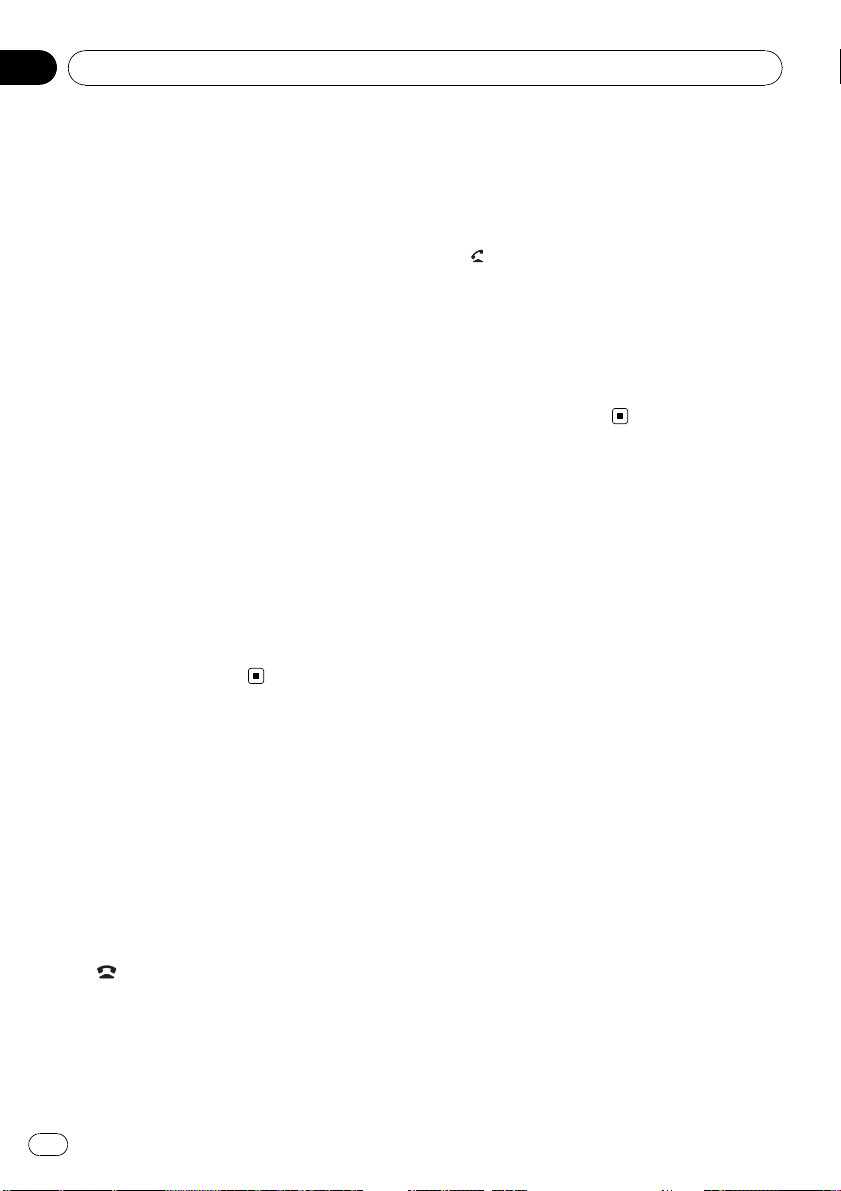
Bölüm
02
Ne nedir
! Hands-free telefon kullanımı sırasında,
MULTI-CONTROL düğmesine basarak
Far end Volume seçimini yapabilir ve
FUNCTION işlevinde Far end Volume ile
SCO Private Mode arasında geçiş yapa-
bilirsiniz.
b DISP/SCRL düğmesi
Farklı ekranlar seçmek için basın.
Metin bilgileri arasında dolaşmak için basılı
tutun.
c S.Rtrv düğmesi
Gelişmiş ses alıcısı ayarlarını değiştirmek
için bu düğmeye basın.
d TA/NEWS düğmesi
TA işlevini açık veya kapalı konuma getirmek
için basın. NEWS işlevini açık veya kapalı
konuma getirmek için basılı tutun.
e BAND/ESC/CANCEL düğmesi
Üç FM bandı ile MW/LW bantlarından birini
seçmek için bu düğmeye basın.
Menüyü kullanırken normal ekrana dönmek
için bu düğmeye basın.
Ses tanıma işlevini kullanırken, ses tanımayı
iptal etmek için basın.
h a/b/c/d düğmeleri
Manüel arama ile ayarlama yapmak, hızlı
ileri almak, geri almak ve parça arama denetimleri için bu düğmeye basın. İşlevleri kontrol etmek için de kullanılır.
i
/START düğmesi
Telefon kaynağı kullanılırken, telefon görüşmesine başlamak için basın.
Telefon görüşmesinde ses tanıma i ş levini
başlatmak için basın.
j VOLUME düğmeleri
Ses seviyesini arttırmak veya azaltmak için
bu düğmelere basın.
Direksiyon kumandası
İşlem, kafa ünitesinin üzerindeki düğmelerin
kullanımı ile aynıdır.
f PHONE düğmesi
Telefon rehberi listesini görüntülemek için
basın. Telefon konuşması yaparken çağrıyı
bitirmek, gelen çağrıyı reddetmek veya yapılan çağrıyı iptal etmek için basın.
Kaynak olarak TEL seçmek için basılı tutun.
g
/CANCEL düğmesi
Telefon kaynağını kullanırken çağrıyı bitirmek veya gelen çağrıyı reddetmek için
basın.
Ses tanıma işlevini kullanırken, ses tanımayı
iptal etmek için basın.
12
Tr
Page 13

Temel İşlemler
Bölüm
03
Cihazın AÇIK/KAPALI (ON/
OFF) konuma getirilmesi
Cihazınaçık konuma getirilmesi
% Cihazı açmak için SRC/OFF düğmesine
basın.
Cihazın kapalı konuma getirilmesi
% Cihaz kapalı konuma gelinceye kadar
SRC/OFF düğmesini basılı tutun.
Kaynak seçimi
Dinlemek istediğiniz bir kaynağı seçebilirsiniz.
Dahili CD oynatıcıya geçiş yapmak için cihaza
bir disk yükleyin. Bkz. 20. sayfa.
% Aşağıdaki kaynaklar arasından seçim
yapmak için arka arkaya SRC/OFF düğmesine basın.
Tuner (radyo)—TV (televizyon)—DVD (DVD
oynatıcı/çoklu-DVD oynatıcı)—CD (dahili CD
çalar)—Multi CD (çoklu-CD çalar)—iPod (arayüz adaptörü bağlı olan iPod)—USB1 (USB depolama cihazı 1)/iPod1 (USB giriş 1
kullanılarak bağlı olan iPod)—USB2 (USB depolama cihazı 2)/iPod2 (USB giriş 2 kullanılarak bağlı olan iPod)—External1 (harici cihaz
1)—External2 (harici cihaz 2)—AUX1 (yardımcı cihaz 1)—AUX2 (yardımcı cihaz 2)—
BT Audio (bluetooth ses)
Notlar
! Aşağıdaki durumlarda ses kaynağı değişmez.
— Seçilen kaynak ile ilgili bir cihaz bağlı ol-
madığında.
— Oynatıcının içinde disk veya kartuş olmadı-
ğında.
— Bu üniteye arayüz adaptörü olan bir iPod
bağlı iken.
— AUX (yardımcı giriş) kapalı konumda oldu-
ğu zaman (bkz. 54. sayfa).
— BT Audio kaynağı kapalı konumda olduğu
zaman (bkz. 56. sayfadaki BT Audio kayna-
ğının etkinleştirilmesi konusuna).
— Bu ünitenin USB portuna bir USB saklama
cihazı veya iPod bağlı değilken,
NO DEVICE görüntülenir.
! USB1/iPod1 ve USB2/iPod2 aynı işlemlerdir.
Bununla birlikte, kaynaklar bağlı oldukları terminale göre farklıdır.
! AUX1 varsayılan olarak açıktır. Kullanılmadığı
zamanlarda AUX1’i kapalı konuma getirin
(bkz. 54. sayfadaki Yardımcı cihaz ayarlarının
açılıp kapatılması konusuna).
! Taşınabilir müzik çalar AUX girişine bağlandı-
ğında aracın DC güç kaynağını kullanarak şarj
edilmesi parazit oluşturabilir. Bu durumda,
şarj işlemini durdurun.
! Harici cihaz denildiğinde, kaynak olarak
uyumlu olmasalar da, bu cihaz ile temel işlevleri denetlenebilen Pioneer ürünleri kastedilmektedir (bunlar gelecekte satışa sunulacak
ürünler olabilir). Bu cihaz ile iki harici cihaz
denetlenebilir. İki harici cihaz bağlandığında,
bu cihaz harici cihazları harici cihaz 1 (external unit 1) ve harici cihaz 2 (external unit 2)
olarak tanımlar.
! Bu cihazın mavi/beyaz kablosu aracın otoma-
tik anten çıkartma terminaline bağlandığında,
cihazın kaynağı açık konuma geldiğinde aracın anteni açılır (uzar). Anteni kapatmak için
kaynağı kapalı konuma getirin.
Ses seviyesinin ayarlanması
% Ses seviyesini ayarlamak için
MULTI-CONTROL düğmesini çevirin.
Temel İşlemler
13
Tr
Page 14

6
123
745
8
5
124
3
Bölüm
04
Radyo
Temel İşlemler
RDS
1 Bant göstergesi
2 5 (stereo) göstergesi
Seçilen frekans stereo yayın yaptığında görünür.
3 Ön ayar numarası göstergesi
4 TP (
5 Haberler (
6 Program servis adı
7 PTY etiketi göstergesi
8 TEXT göstergesi
Non-RDS veya MW/LW
) göstergesi
Bir TP istasyonunda olduğunuzu gösterir.
) göstergesi
Ayarlı haber programı alındığında görünür.
Radyo metni alındığını gösterir.
# Bant FM1, FM2, FM3 veya MW/LW arasından
seçilebilir.
% Manüel istasyon arama (adımadım)
MULTI-CONTROL düğmesine sol veya sağ
yönde basın.
% Arama ile ayarlama
MULTI-CONTROL düğmesini sol veya sağ
yönde basılı tutun ve sonra bırakın.
# Arama ile ayarlamayı MULTI-CONTROL düğmesine sol veya sağ yönde basarak iptal edebilirsiniz.
# MULTI-CONTROL düğmesini sol veya sağ
yönde basılı tutarken, istasyonları atlayabilirsiniz.
Arama ile ayarlama, elinizi MULTI-CONTROL
düğmesinden çektiğiniz anda başlar.
Notlar
! Bu cihazın AF (alternatif frekans arama) işlevi
kapalı veya açık konuma getirilebilir. Normal
ayarlama işlemi için, AF işlevinin kapatılması
gerekir (bkz. 16. sayfa).
! RDS hizmeti tüm istasyonlar tarafından veril-
meyebilir.
! AF ve TA gibi RDS işlevleri, sadece radyonuz
bir RDS istasyonuna ayarlı olduğu zaman aktif
olur.
1 Bant göstergesi
2 5 (stereo) göstergesi
Seçilen frekans stereo yayın yaptığında görünür.
3 LOC göstergesi
Yerel istasyon arama ayarı açıkken gösterilir.
4 Ön ayar numarası göstergesi
5 Frekans göstergesi
% Bant seçimi
BAND/ESC/CANCEL düğmesine basın.
14
Tr
Yayın frekanslarının
saklanması ve geri çağrılması
Daha sonra geri dönmek amacıyla altı yayın
frekansını kolaylıkla saklayabilirsiniz.
! Her bir bant için altı istasyon bellekte sakla-
nabilir.
/LIST düğmesine basın.
1
Ön ayar ekranı görüntülenir.
2 Seçilen frekansı belleğe kaydetmek
için MULTI-CONTROL düğmesini kullanın.
Ön ayar numarasını değiştirmek için döndürün. Saklamak için basılı tutun.
Page 15
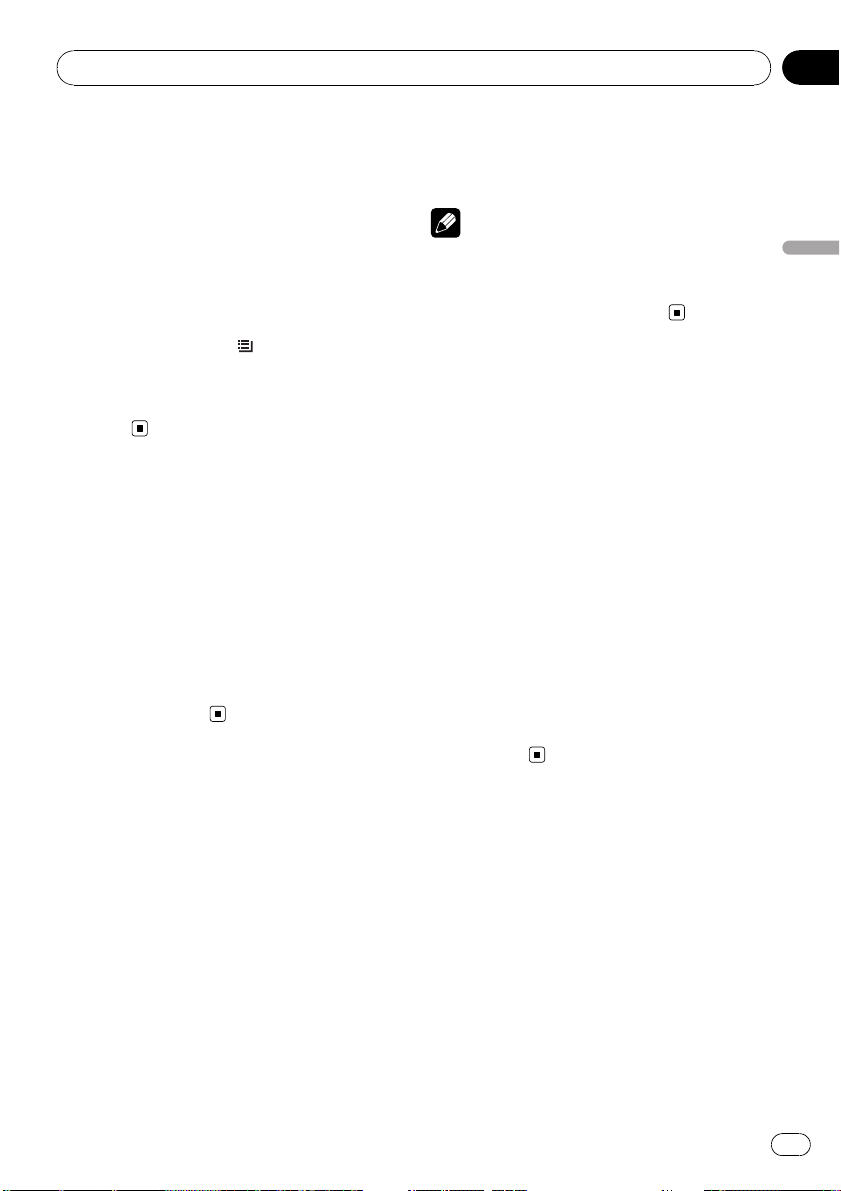
Radyo
Bölüm
04
3 Tercih ettiğiniz istasyonu seçmek için,
MULTI-CONTROL düğmesini kullanın.
İstasyonu değiştirmek için çevirin. Seçmek
için basın.
# FM bantları için saklanan tüm istasyonlar ba-
ğımsız FM bantlarının her birinden geri çağrılabi-
lir.
# İstasyonu, MULTI-CONTROL düğmesine yuka-
rı veya aşağı yönde basarak da değiştirebilirsiniz.
# Normal ekrana dönmek için,
BAND/ESC/CANCEL veya
basın.
# Listeyi 30 saniye boyunca kullanmamanız du-
rumunda, ekran otomatik olarak normal ekrana
geri döner.
/LIST düğmesine
PTY alarm yayınlarınınalınması
Acil durum PTY kodu yayınlandığında, cihaz
bunu otomatik olarak alır (ekranda Alarm belirir). Yayın sona erdiğinde, sistem önceki kaynağa geri döner.
! Acil durum bildirisi TA/NEWS düğmesine
basarak iptal edilebilir.
! Acil durum anonsunu SRC/OFF,
BAND/ESC/CANCEL veya
MULTI-CONTROL düğmesine basarak da
iptal edebilirsiniz.
Gelişmiş işlemlerin tanıtılması
1 Ana menüyü görüntülemek için
MULTI-CONTROL düğmesine basın.
2 MULTI-CONTROL düğmesini kullanarak
FUNCTION işlevini seçin.
Menü seçeneğini değiştirmek için çevirin.
Seçim yapmak için basın.
İşlev menüsü görüntülenir.
3 İşlevi seçmek için MULTI-CONTROL
düğmesini çevirin.
BSM (en iyi istasyon belleği)—Regional (bölgesel)—Local (yerel istasyon arama ayarı)—
PTY search (program türü seçimi)—
Traffic Announce (trafik anonsu bekleme)—
Alternative FREQ (alternatif frekans arama)—
News interrupt (haber programına öncelik
verme)
Notlar
! Normal ekrana geri dönmek için,
BAND/ESC/CANCEL düğmesine basın.
! MW/LW bandı seçiliyse, sadece BSM veya
Local seçeneğini seçebilirsiniz.
En güçlü yayını yapan
frekansların saklanması
BSM (en iyi istasyon belleği) en güçlü altı
yayın frekansını otomatik olarak saklamanıza
olanak sağlar.
1 İşlev menüsünü görüntüleyin.
Bkz. bu sayfadaki Gelişmiş işlemlerin tanıtılma-
sı konusuna.
2 MULTI-CONTROL düğmesini kullanarak
işlev menüsündeki BSM seçeneğini seçin.
3 BSM’yi açmak için MULTI-CONTROL
düğmesine basın.
En güçlü altı yayın frekansı sinyal güçlerine
göre sıralanarak saklanır.
# İptal etmek için, tekrar MULTI-CONTROL düğ-
mesine basın.
Güçlü sinyallerin ayarlanması
İstasyonların yerel istasyon arama ayarı ile
ayarlanması işlevi radyonuzu sadece alımı iyi
sağlayacak derecede güçlü sinyallere sahip
radyo istasyonlarına ayarlamanızı sağlar.
1 İşlev menüsünü görüntüleyin.
Bkz. bu sayfadaki Gelişmiş işlemlerin tanıtılma-
sı konusuna.
2 MULTI-CONTROL düğmesini kullanarak
işlev menüsündeki Local seçeneğini seçin.
Radyo
15
Tr
Page 16
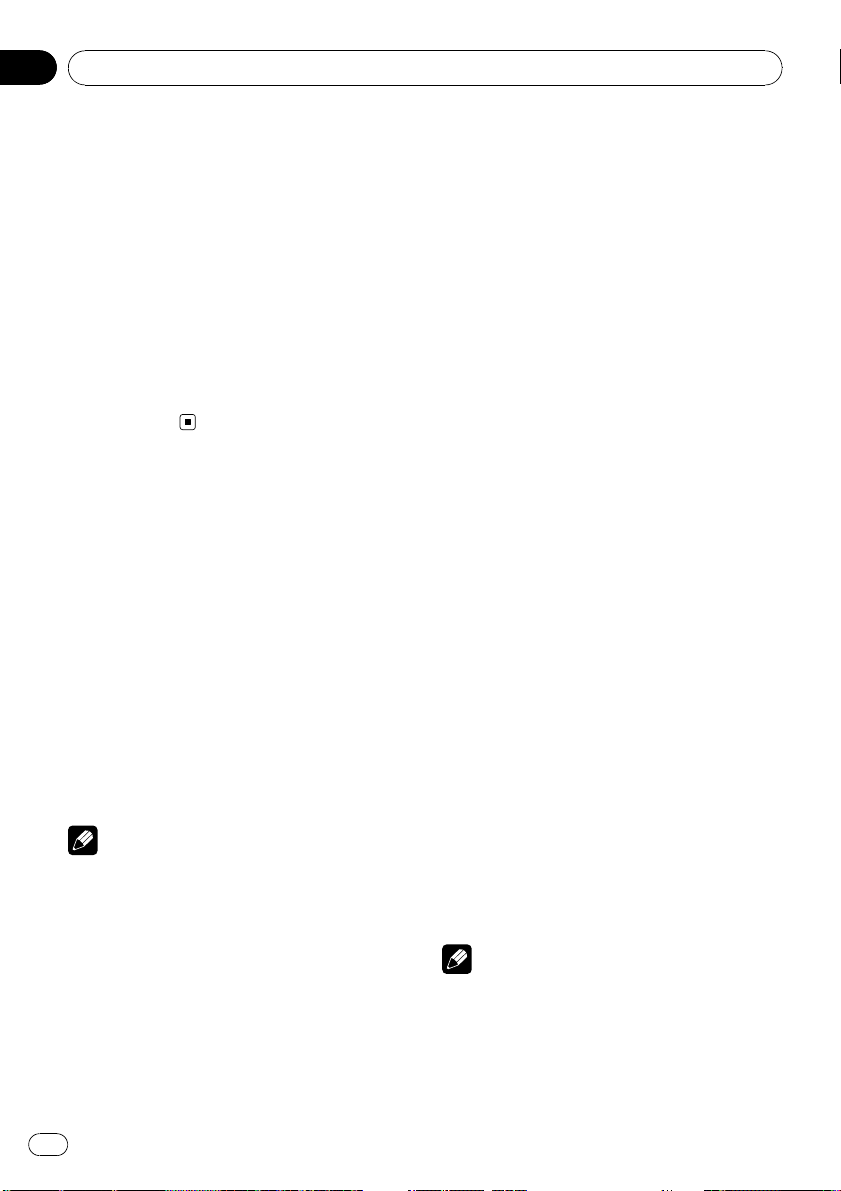
Bölüm
04
Radyo
3 Yerel istasyon arama ayarını açmak
için MULTI-CONTROL düğmesine basın.
# Yerel istasyon arama ayarını kapatmak için,
MULTI-CONTROL düğmesine tekrar basın.
4 Hassasiyeti ayarlamak için
MULTI-CONTROL düğmesine sol veya sağ
yönde basın.
FM: Level 1—Level 2—Level 3—Level 4
MW/LW: Level 1—Level 2
Büyük ayar numaraları daha yüksek seviyededir. En yüksek seviye ayarı sadece en güçlü istasyonlarınalımına izin verirken, daha düşük
ayarlar daha az güçlü olan istasyonlarınalımı-
na da izin verir.
Alternatif frekansların seçilmesi
Radyonun alımı iyi değilse, cihaz aynı ağ üzerinde otomatik olarak farklı bir istasyon arar.
1 İşlev menüsünü görüntüleyin.
Bkz. bir önceki sayfadaki Gelişmiş işlemlerin
tanıtılması konusuna.
2 MULTI-CONTROL düğmesini kullanarak
işlev menüsündeki Alternative FREQ seçeneğini seçin.
3AF’yi açık konuma getirmek için
MULTI-CONTROL düğmesine basın.
# Kapatmak için MULTI-CONTROL düğmesine
tekrar basın.
Notlar
! AF işlevi açıkken, istasyonların arama ile ayar-
lanması veya BSM ile ayarlanması sırasında
sadece RDS istasyonları ayarlanır.
! Ön ayarlı bir istasyonu geri çağırdığınızda,
radyonuz istasyonun AF listesinden o ön ayarlı
istasyonu yeni bir frekansla güncelleyebilir.
Alınan istasyonun RDS verisi orijinal olarak
kaydedilen istasyondan farklı ise, ön ayar numarası ekranda görüntülenmez.
! AF araması sırasında, ses geçici olarak kesile-
bilir.
! AF işlevi her FM bandı için bağımsız olarak
açılıp kapatılabilir.
PI Arama işlevinin kullanılması
Radyo uygun bir istasyon bulamazsa veya
alımı kötü olursa, cihaz aynı programlamayla
otomatik olarak farklı bir istasyon arar. Arama
anında PI seek görüntülenir ve dışarı verilen
ses kesilir.
Ön ayarlı istasyonlar için otomatik
PI arama işlevinin kullanılması
Ön ayarlı istasyonlar yeniden bulunamıyorsa
cihaz ön ayarlı istasyonların geri çağrılmasında PI arama yapmak üzere ayarlanabilir.
! Otomatik PI Arama varsayılan olarak kapalı-
dır. Bkz. 53. sayfadaki Otomatik PI Arama iş-
levinin açılıp kapatılması konusuna.
İstasyonların bölgesel
programlamaya sınırlandırılması
AF kullanıldığında bölgesel işlevi, seçimi bölgesel yayın yapan istasyonlarla kısıtlar.
1 İşlev menüsünü görüntüleyin.
Bkz. bir önceki sayfadaki Gelişmiş işlemlerin
tanıtılması konusuna.
2 MULTI-CONTROL düğmesini kullanarak
işlev menüsündeki Regional seçeneğini
seçin.
3 Bölgesel işlevini açmak için
MULTI-CONTROL düğmesine basın.
# Kapatmak için MULTI-CONTROL düğmesine
tekrar basın.
Notlar
! Bölgesel programlama ve bölgesel ağlar, bulu-
nulan ülkeye göre farklı olarak düzenlenir (örn.
saate, eyalete veya yayın alanına göre farklılıklar gösterebilir).
16
Tr
Page 17
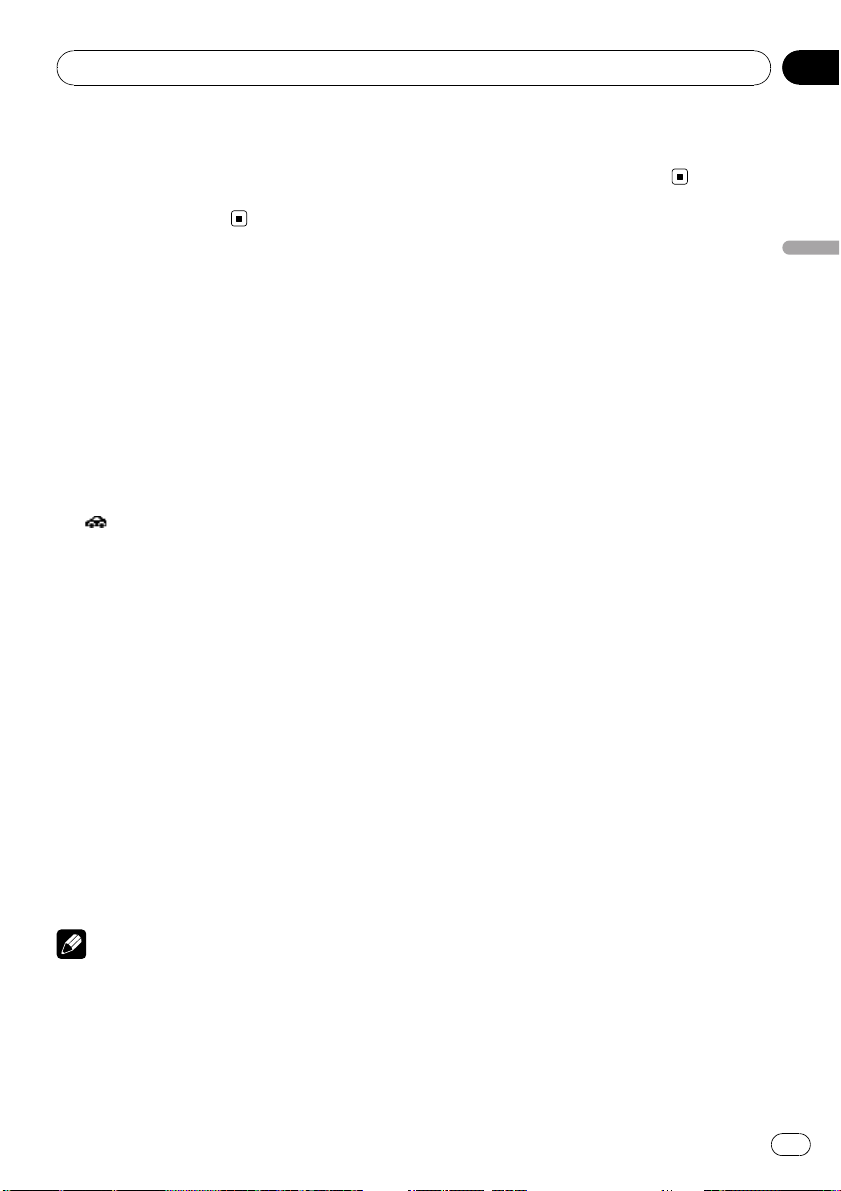
Radyo
Bölüm
04
! Radyo orijinal olarak ayarlanan istasyondan
farklı bir bölgesel istasyona ayarlanırsa, ön
ayar numarası görüntüden kaybolabilir.
! Bölgesel işlevi her FM bandı için bağımsız ola-
rak açılıp kapatılabilir.
Trafik anonslarınınalınması
TA (trafik anonsu bekleme) işlevi hangi kayna-
ğı dinlediğinize bakmaksızın, trafik anonslarını
otomatik olarak almanızı sağlar. TA işlevi bir
TP istasyonu (trafik bilgileri yayınlayan bir istasyon) veya gelişmiş başka bir ağın TP istasyonu (TP istasyonlarıyla ilgili bilgileri taşıyan
bir istasyon) için devreye sokulabilir.
1 Bir TP ya da gelişmiş başka bir ağınTP
istasyonunu bulun.
TP (
) göstergesi yanar.
2 Trafik anonsu beklemeyi açmak için
TA/NEWS düğmesine basın.
# Kapatmak için TA/NEWS düğmesine tekrar
basın.
3 Trafik anonsu başladığında TA ses seviyesini ayarlamak için MULTI-CONTROL
düğmesini kullanın.
Yeni ayarlanan ses seviyesi bellekte saklanırve
sonraki trafik anonsları bu ses seviyesinden
yapılır.
4 Trafik anonsunun alındığı sırada, anonsu iptal etmek için TA/NEWS düğmesine
basın.
Radyo orijinal kaynağına geri döner ancak
TA/NEWS düğmesine tekrar basılıncaya kadar
bekleme modunda kalır.
Notlar
! Bu işlevi aynı zamanda MULTI-CONTROL
düğmesini kullanarak beliren menüden de
açabilir veya kapatabilirsiniz.
! Trafik anonsu alımından sonra sistem orijinal
kaynağına geri döner.
! TA işlevi açıkken, arama ile ayarlama veya
BSM modunda sadece TP veya diğer bir gelişmiş ağın TP istasyonu ayarlanır.
PTY işlevlerini kullanma
PTY (program türü) bilgilerini kullanarak bir istasyon ayarlayabilirsiniz.
RDS istasyonunun PTY
bilgileriyle aranması
Aşağıdaki bölümde listelenenler gibi genel türlerdeki yayın programlarını arayabilirsiniz. Bkz.
19. sayfa.
1 İşlev menüsünü görüntüleyin.
Bkz. 15. sayfadaki Gelişmiş işlemlerin tanıtılma-
sı konusuna.
2 MULTI-CONTROL düğmesini kullanarak
işlev menüsündeki PTY search seçeneğini
seçin.
3 Bir program türü seçmek için
MULTI-CONTROL düğmesine sol veya sağ
yönde basın.
News&Inf—Popular—Classics—Others
4 Aramayı başlatmak için
MULTI-CONTROL düğmesine basın.
Cihaz o program türünde yayın yapan bir istasyonu arar. İstasyon bulunduğunda, programın
servis adı görüntülenir.
PTY (program türü ID kodu) bilgileri aşağıdaki
bölümde listelenmiştir. Bkz. 19. sayfa.
# Aramayı iptal etmek için, MULTI-CONTROL
düğmesine tekrar basın.
# Bazı istasyonların programları, yayınlanan PTY
ile belirtilenden farklı olabilir.
# Aradığınız program türünü yayınlayan bir is-
tasyon bulunmazsa, yaklaşık iki saniye
Not found iletisi görüntülenir ve radyo orijinal istasyona geri döner.
Radyo
17
Tr
Page 18
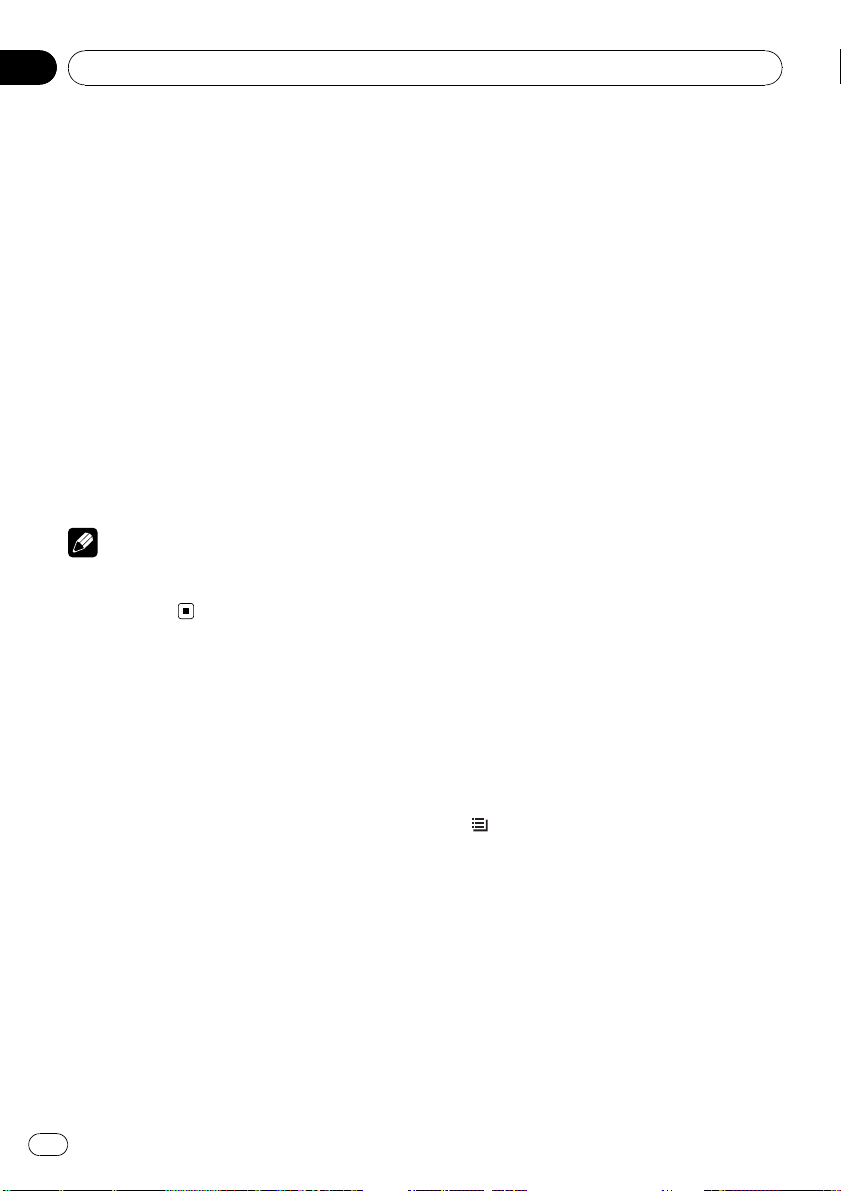
Bölüm
04
Radyo
Haber programına öncelik verme
işlevinin kullanılması
Bir haber programı PTY kodlu bir haber istasyonundan yayınlanıyorsa, cihaz haber yayını
yapan istasyona otomatik olarak geçer. Haber
programı bittiğinde, önceki program alınmaya
devam eder.
% Haber programına öncelik verme özelli-
ğini açık konuma getirmek için, TA/NEWS
düğmesini basılı tutun.
Ekranda NEWS ON belirene kadar TA/NEWS
düğmesine basın.
# Haber programına öncelik verme işlevini ka-
patmak için, TA/NEWS düğmesine basınveOFF
görününceye kadar bu düğmeyi basılı tutun.
# Haber programı TA/NEWS düğmesine basıla-
rak iptal edilebilir.
Not
Haber programlarını MULTI-CONTROL düğmesi-
ni kullanarak beliren menüden de açabilir veya
kapatabilirsiniz.
Radyo metninin kullanılması
Bu radyo RDS istasyonlarının yayınladığı istasyon bilgileri, çalmakta olan şarkının ve sanatçısının ismi gibi radyo metni verilerini
görüntüleyebilir.
! Radyo otomatik olarak en son alınan üç
radyo metni yayınını belleğine alırveen
önce alınan radyo metnini en yeni metinle
değiştirir.
Radyo metninin görüntülenmesi
Halihazırda alınan ve daha önce son olarak alınan üç radyo metnini görüntüleyebilirsiniz.
1 Radyo metnini görüntülemek için
DISP/SCRL düğmesini basılı tutun.
Yayında olan istasyonun radyo metni görüntü-
lenir.
# Radyo metninin görüntülenmesini DISP/SCRL
veya BAND/ESC/CANCEL düğmesine basarak
iptal edebilirsiniz.
# Radyo metni alınmazsa, ekranda NO TEXT gö-
rüntülenir.
2 En son alınan üç radyo metnini bellekten geri çağırmak için, MULTI-CONTROL
düğmesine sol veya sağ yönde basın.
Geçerli radyo metni ve daha önce alınan üç
radyo metni gösterimi arasında seçim yapmak
için, MULTI-CONTROL düğ mesine sol veya
sağ yönde basın.
# Bellekte kayıtlı bir radyo metni yoksa gösterge
değişmez.
3 Kaydırma yapmak için MULTI-CONTROL
düğmesine yukarı veya aşağı yönde basın.
Başlangıca gitmek için MULTI-CONTROL düğmesine yukarı yönde basın. Radyo metni verisini kaydırmak için MULTI-CONTROL
düğmesine aşağı yönde basın.
Radyo metninin saklanması ve
geri çağrılması
Altı adede kadar radyo metninden veri kaydedebilirsiniz.
1 Belleğe kaydetmek istediğiniz radyo
metnini görüntüleyin.
Bkz. bu sayfadaki Radyo metninin görüntülenmesi konusuna.
/LIST düğmesine basın.
2
Ön ayar ekranı görüntülenir.
3 Seçilen radyo metnini bellekte saklamak için MULTI-CONTROL düğmesini kullanın.
Ön ayar numarasını değiştirmek için döndürün. Saklamak için basılı tutun.
4 Tercih ettiğiniz radyo metnini seçmek
için, MULTI-CONTROL düğmesini kullanın.
Radyo metnini değiştirmek için çevirin. Seçim
yapmak için basın.
18
Tr
Page 19

Radyo
Bölüm
04
# Radyo metnini MULTI-CONTROL düğmesine
yukarı veya aşağı yönde basarak da değiştirebilirsiniz.
# Normal ekrana dönmek için,
BAND/ESC/CANCEL veya LIST/
düğmesine
basın.
PTY listesi
Genel Özel Program türü
News&Inf News Haberler
Affairs Güncel olaylar
Info Genel bilgiler ve öneriler
Sport Spor
Weather Hava durumu/me teorolojik
Finance Hisse senedi piyasaları, ti-
Popular Pop Mus Popüler müzik
Rock Mus Çağdaş modern müzik
Easy Mus Dinlendirici müzik
Oth Mus Kategorilendirilmeyen
Jazz Caz
Country Amerikan kovboy müziği
Nat Mus Ulusal müzik
Oldies Eski hitler
Folk mus Halk müziği
Classics L. Class Hafif klasik müzik
Classic Klasik müzi k
bilgiler
caret, piyasa verileri vb.
müzik
Others Educate E ğ itim programları
Drama Radyo oyunları ve dizileri
Culture Ulusal veya bölgesel kültür
Science Doğa, bilim ve teknoloji
Varied Hafif eğlence
Children Çocuk programları
Social Sosyal olaylar
Religion Dini olaylar ve hizmetler
Phone In Telefon bağlantılı program
Touring Seyahat programları; trafik
anonslarını içermez
Leisure Hobiler ve boş zamanı de-
ğerlendirme
Document Belgeseller
Radyo
19
Tr
Page 20
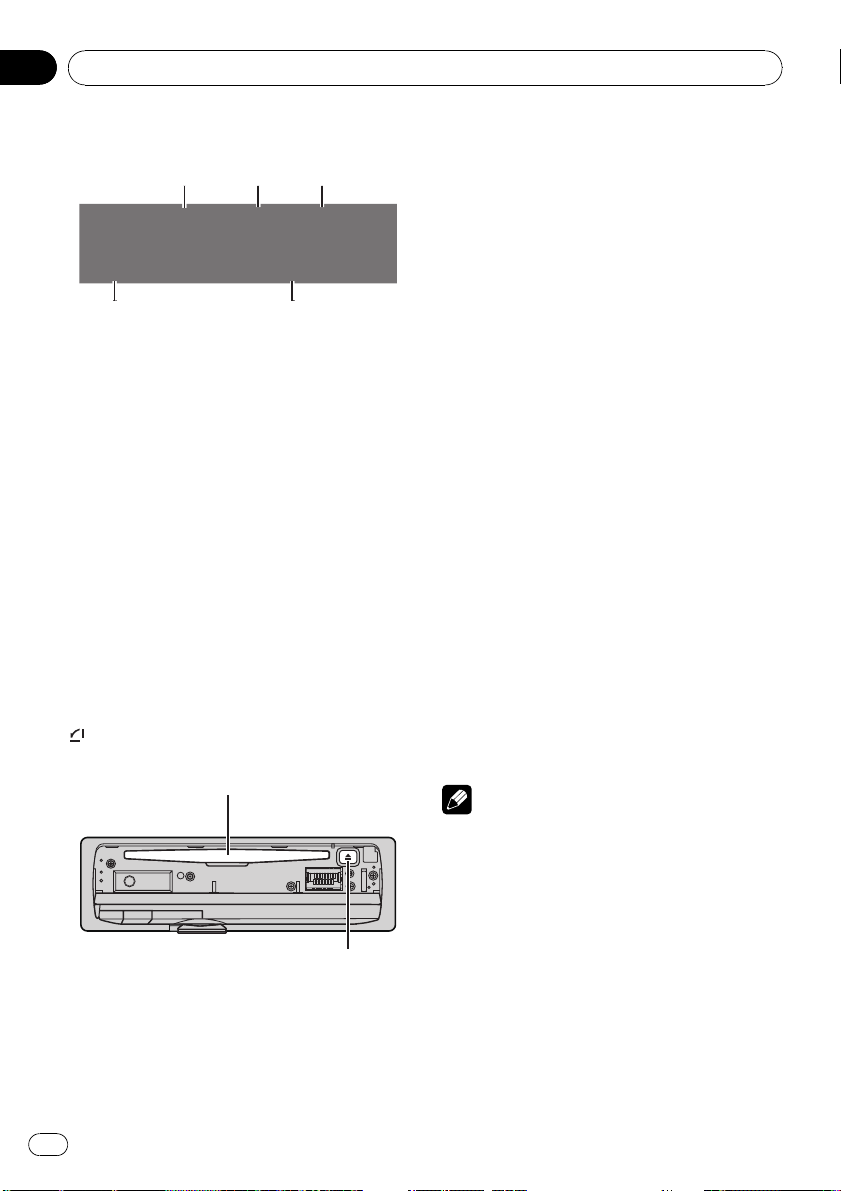
4
123
5
Bölüm
05
Dahili CD Çalar
Temel İşlemler
1 WMA/MP3/AAC/WAV göstergesi
Sıkıştırılmış ses yürütülürken o an yürütülmekte olan ses dosyasının türünü gösterir.
2 Klasör numarası göstergesi
Sıkıştırılmış ses yürütülürken o an yürütülmekte olan klasör numarasını gösterir.
3 Parça numarası göstergesi
4 Çalma süresi göstergesi
5 Bit hızı/örnekleme frekansı göstergesi
Sıkıştırılmış ses yürütülürken mevcut parçanın
(dosyanın) bit hızını veya örnekleme frekansını
gösterir.
! VBR (değişken bit hızı) kayıtlı dosyalar
yürütülürken, bit hızı değeri yerine VBR
görüntülenir.
! Ekranda gösterilen örnekleme frekansı
kısaltılabilir.
% Ön panelin açılması
düğmesine basın.
Disk yerleştirme yuvası belirir.
Disk yerleştirme yuvası
h (çıkart) düğmesi
# Diski yerleştirirken, diskin etiketli yüzeyi
yukarı bakacak şekilde yerleştirin.
# Olası bir arızayı engellemek için, ön panel açık
iken herhangi bir metal nesnenin temas yüzeyleri
ile temas kurmamasına özen gösterin.
% Disk çıkartma
h (çıkart) düğmesine basın.
% Klasör seçimi
MULTI-CONTROL düğmesine yukarı veya
aşağı yönde basın.
# İçinde sıkıştırılmış ses dosyası kaydı olmayan
bir klasörü seçemezsiniz.
% Parça seçimi
MULTI-CONTROL düğmesine sol veya sağ
yönde basın.
% Hızlı ileri veya geri alma
MULTI-CONTROL düğmesini sol veya sağ
yönde basılı tutun.
# Sıkıştırılmış ses yürütülürken, hızlı ileri veya
geri alma sırasında ses duyulmaz.
% Ana klasöre geri dönme
BAND/ESC/CANCEL tuşunu basılı tutun.
# 01 (ROOT) klasöründe dosya yoksa, yürütme
işlemi klasör 02’den başlar.
% Sıkıştırılmış ses ve CD-DA arasında
geçiş yapma
BAND/ESC/CANCEL düğmesine basın.
# Bu işlem sadece, CD-EXTRA veya MIXED-
MODE CD’ler çalınırken gerçekleştirilebilir.
# Sıkıştırılmış ses dosyası ve CD-DA arasında
geçiş yaptıysanız, yürütme işlemi diskteki ilk parçadan başlar.
Notlar
! Dahili CD çalar, ses CD’sini ve bir CD-ROM’da
kayıtlı sıkıştırılmış ses parçalarını çalabilir.
(Lütfen çalınabilir dosyalar için aşağıdaki bölüme bakın. Bkz. 72. sayfa.)
! Aşağıdaki bölümde CD çalar ve diskler için
alınması gereken önlemleri bulabilirsiniz. Bkz.
71. sayfa.
! Disk önceden takılıysa, dahili CD çaları seç-
mek için SRC/OFF düğmesine basın.
! Disk yürütme işleminin başlatılmasıyla, verilen
ses arasında bazen bir gecikme olabilir. Veriler
okunurken FORMAT READ iletisi görüntülenir.
20
Tr
Page 21
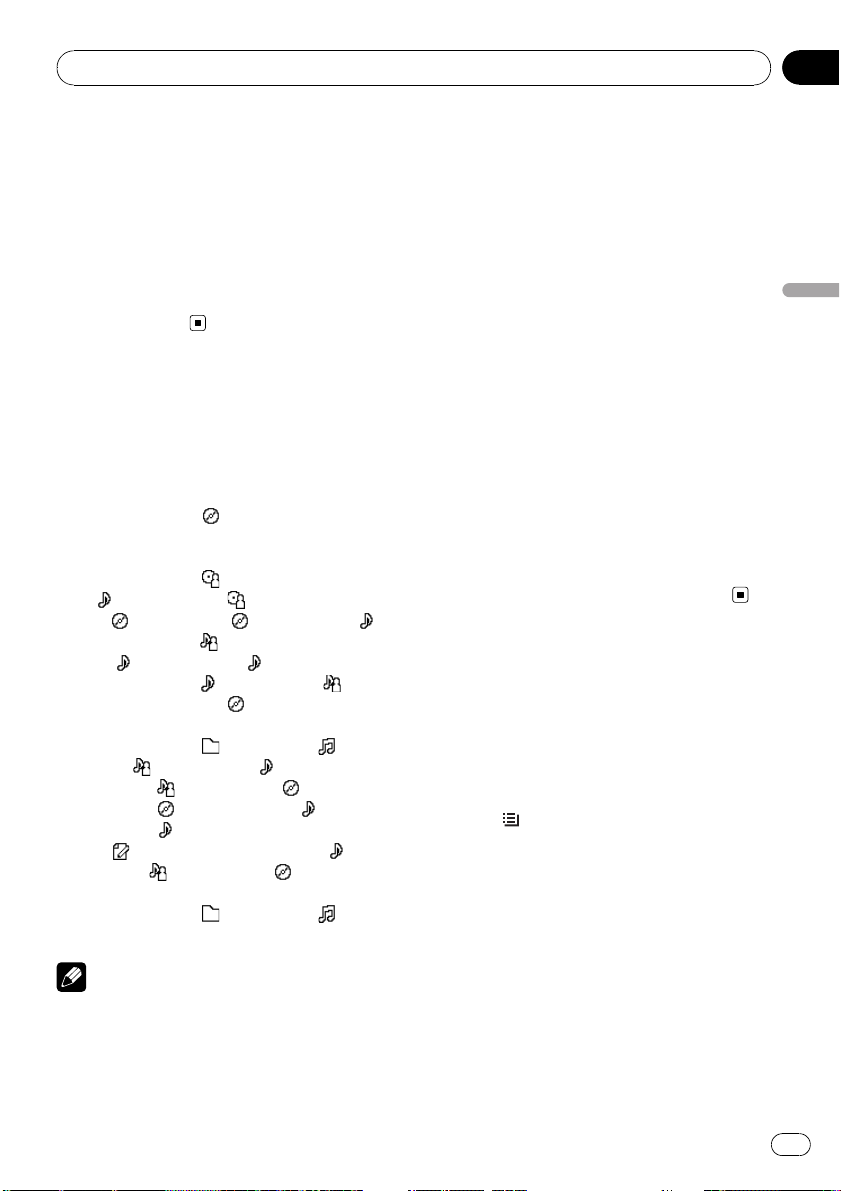
Dahili CD Çalar
Bölüm
05
! Bir hata mesajı görüntülenirse, bkz. 69. sayfa-
daki Hata mesajları konusuna.
! Yürütme dosya numara sırasına göre yapılır.
Dosya içermeyen klasörler atlanır. (01 (ROOT)
klasöründe dosya yoksa, yürütme işlemi klasör
02’den başlar.)
! CD yükleme veya çıkartma işlemi gerçekleştiri-
lemediğinde, h (çıkart) düğmesini çıkartma
konumunda basılı tutarak CD’yi
çıkartabilirsiniz.
Diskteki bilgi metinlerinin
görüntülenmesi
% Tercih ettiğiniz bilgi metnini seçmek
için, DISP/SCRL düğmesine basın.
! Başlık girilen CD için
Çalma süresi—
resi
! CD TEXT diskler için
Çalma süresi—
: parça başlığı— : disk sanatçısınınadı
: disk başlığı— : disk başlığı ve :
ve
parça başlığı—
: parça başlığı— : parça başlığı ve
ve
çalma süresi—
sanatçısınınadı ve
! WMA/MP3/AAC için
Çalma süresi—
: sanatçı adı ve : parça
adı—
başlığı—
başlığı—
başlığı—
:açıklama ve çalma süresi— : parça
—
başlığı,
! WAV için
Çalma süresi—
adı
Notlar
! DISP/SCRL düğmesini basılı tutarak başlığın
sol tarafına geçebilirsiniz.
! Metin ve/veya numara gibi belirli bilgileri içe-
ren ses CD’si CD TEXT’dir.
: disk başlığı ve çalma sü-
: disk sanatçısınınadı ve
: parça sanatçısınınadı
: parça başlığı, : parça
: disk başlığı
: klasör adı ve : dosya
: sanatçı adı ve : albüm
: albüm başlığı ve : parça
: parça başlığı ve çalma süresi
: sanatçı adı ve : albüm başlığı
: klasör adı ve : dosya
! Ses dosyasına kaydedilen karakterler bu cihaz
ile uyumlu değilse, söz konusu karakterler görüntülenmez.
! Diske özel bir bilgi kaydedilmemişse, başlık
veya isim görüntülenmez.
! Bazı müzik dosyalarının bilgi metinleri doğru
görüntülenemeyebilir.
! Diske MP3 dosyaları yazmak için kullanılan
iTunes sürümüne bağlı olarak, açıklama bilgileri düzgün görüntülenmeyebilir.
! WMA dosyalarını kodlamak için kullanılan
Windows Mediaä Player sürümüne bağlı olarak, albüm isimleri ve diğer bilgi metinleri
doğru olarak görüntülenmeyebilir.
! Başlangıç ayarında “Ever Scroll” ON olarak
ayarlandığında, metin bilgisi ekranda sürekli
akar. Bkz. 56. sayfadaki Ever scroll modunu
açıp kapatma konusuna.
! Diskte bulunan karakter kümelerine bağlı ola-
rak, Rusça metinler bozulabilir. Rusça metinler için izin verilen karakter kümeleri hakkında
bilgi almak için, bkz. 72. sayfadaki Kullanım ta-
limatları ve destekleyici bilgiler konusuna.
Parça başlığı listesinden
parçaların seçilmesi
Parça başlığı listesi, CD TEXT diskindeki parça
başlıkları listesini görmenizi ve yürütmek için
birini seçmenizi sağlar.
1 Parça başlığı listesi moduna geçiş yapmak için
2 Tercih ettiğiniz parça başlığını seçmek
için, MULTI-CONTROL düğmesini kullanın.
Parça başlığını değiştirmek için çevirin. Yürütmek için basın.
# Parça başlığını, MULTI-CONTROL düğmesine
yukarı veya aşağı yönde basarak da değiştirebilirsiniz.
# DISP/SCRL düğmesini basılı tutarak başlığın
sol tarafına geçebilirsiniz. Kaydırmayı durdurmak
için DISP/SCRL düğmesine basın.
/LIST düğmesine basın.
Dahili CD Çalar
21
Tr
Page 22
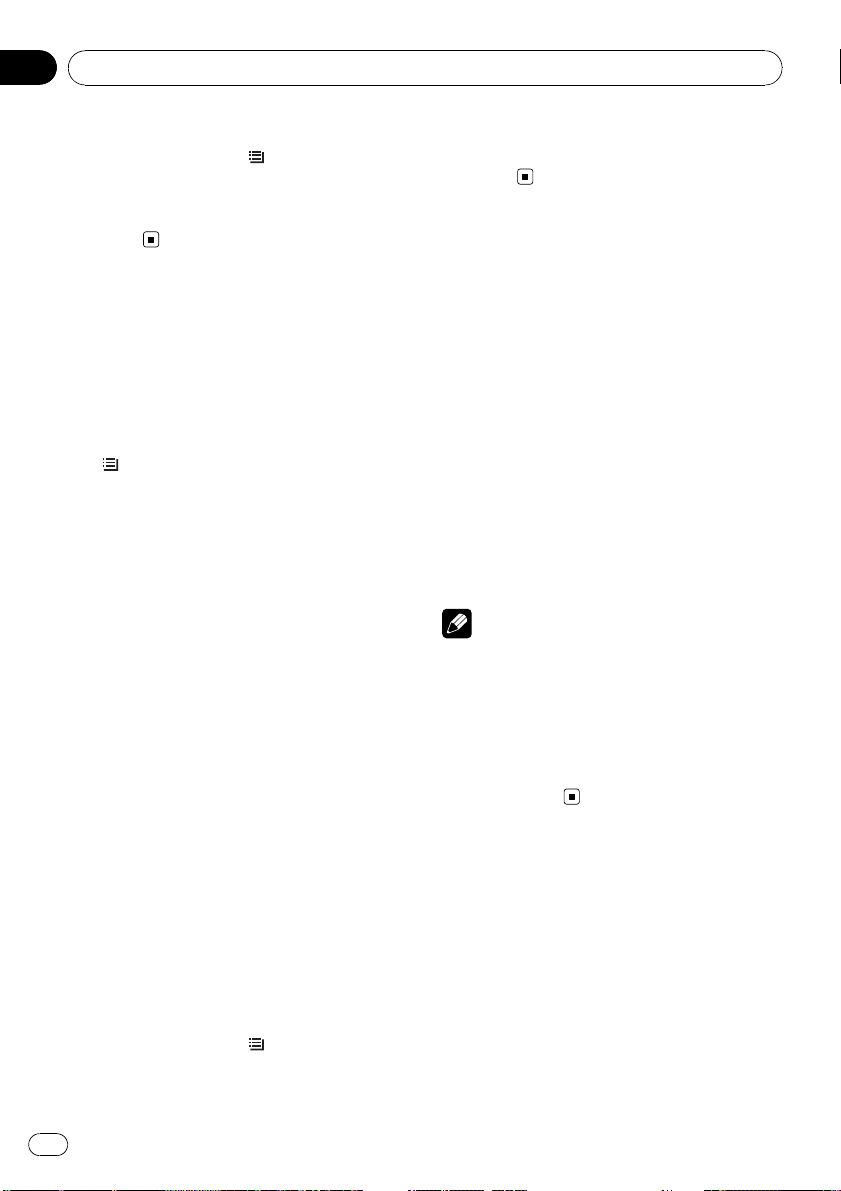
Bölüm
05
Dahili CD Çalar
# Normal ekrana dönmek için,
BAND/ESC/CANCEL veya
basın.
# Listeyi 30 saniye boyunca kullanmamanız du-
rumunda, ekran otomatik olarak normal ekrana
geri döner.
/LIST düğmesine
Dosya adı listesinden
dosyaların seçilmesi
Dosya adı listesi, dosya adlarını (veya klasör
adlarını) görmenizi ve yürütmek üzere birini
seçmenizi sağlar.
1 Dosya adı liste moduna geçiş yapmak
/LIST düğmesine basın.
için
Ekranda dosya ve klasör isimleri görüntülenir.
2 Tercih ettiğiniz dosya adını (veya klasör adını) seçmek için MULTI-CONTROL
düğmesini kullanın.
Dosya veya klasör adını değiştirmek için çevirin.
— bir dosya seçildiğinde, yürütmek için basın.
— bir klasör seçildiğinde, seçilen klasördeki
dosya (veya klasör) listesini görmek için bu
düğmeye basın.
— bir klasör seçildiğinde, seçilen klasördeki
bir şarkıyı yürütmek için basılı tutun.
# Dosyayı MULTI-CONTROL düğmesine sağ
yönde basarak da yürütebilirsiniz.
# Seçilen klasördeki bir şarkıyı
MULTI-CONTROL düğmesini sağ yönde basılı tu-
tarak da çalabilirsiniz.
# Bir önceki listeye (bir seviye üstteki klasöre)
geri dönmek için MULTI-CONTROL düğmesine
sol yönde basın.
# Geçerli seçili klasördeki klasör/dosya sayısı ek-
ranınsağ tarafında belirtilir.
# DISP/SCRL düğmesini basılı tutarak başlığın
sol tarafına geçebilirsiniz. Kaydırmayı durdurmak
için DISP/SCRL düğmesine basın.
# Normal ekrana dönmek için,
BAND/ESC/CANCEL veya
basın.
/LIST düğmesine
# Listeyi 30 saniye boyunca kullanmamanız du-
rumunda, ekran otomatik olarak normal ekrana
geri döner.
Gelişmiş işlemlerin tanıtılması
1 Ana menüyü görüntülemek için
MULTI-CONTROL düğmesine basın.
2 MULTI-CONTROL düğmesini kullanarak
FUNCTION işlevini seçin.
Menü seçeneğini değiştirmek için çevirin.
Seçim yapmak için basın.
İşlev menüsü görüntülenir.
3 İşlevi seçmek için MULTI-CONTROL
düğmesini çevirin.
Play mode (tekrar yürütme)—Random mode
(rasgele çalma)—Scan mode (tarayarak
çalma)—Pause (duraklat)—Sound Retriever
(gelişmiş ses alıcısı)—TitleInput "A" (disk
başlığı girişi)
Notlar
! Normal ekrana geri dönmek için,
BAND/ESC/CANCEL düğmesine basın.
! TitleInput "A" dışındaki işlevleri yaklaşık30
saniye kullanmazsanız, ekran otomatik olarak
normal ekrana geri döner.
! Sıkıştırılmış ses diski veya CD TEXT disk çalar-
ken, disk başlığı girişi ekranına
geçemezsiniz.
Tekrar çalma aralığı seçme
1 İşlev menüsünü görüntüleyin.
Bkz. bu sayfadaki Gelişmiş işlemlerin tanıtılma-
sı konusuna.
2 MULTI-CONTROL düğmesini kullanarak
işlev menüsündeki Play mode seçeneğini
seçin.
3 Tekrar yürütme aralığını seçmek için
MULTI-CONTROL üzerine basın.
! Disc repeat – Tüm parçaları tekrarlar
22
Tr
Page 23
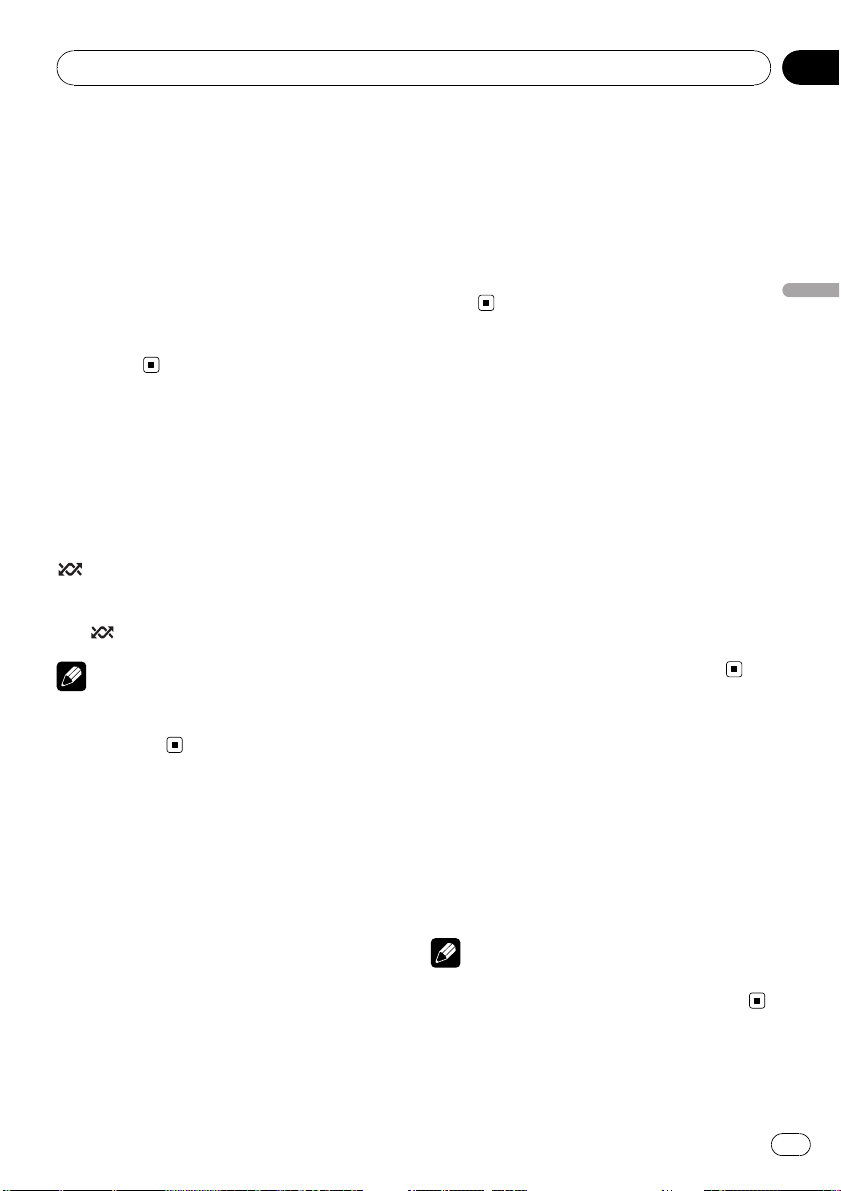
Dahili CD Çalar
Bölüm
05
! Track repeat – Geçerli parçayı tekrarlar
! Folder repeat – Geçerli klasörü tekrarlar
# Tekrar çalma anında başka bir klasörü seçer-
seniz, tekrar çalma aralığı ‘diski tekrarla’ olarak
değişir.
# Track repeat (parça tekrarlama) sırasında
parça arama veya hızlı ileri/geri işlemleri gerçekleştirildiğinde, tekrar çalma aralığı disk/klasör olarak değişir.
# Folder repeat (klasör tekrarlama) seçildiğin-
de, o klasörün alt klasörünün yürütülmesi mümkün değildir.
Parçaların rasgele sırada
yürütülmesi
Rasgele çalma işlevi, parçaları seçilen tekrar
çalma aralığında rasgele yürütür.
% Rasgele yürütme işlevini açmak için
/iPod düğmesine basın.
Parçalar rasgele sırada yürütülür.
# Rasgele yürütmeyi kapalı konuma getirmek
/iPod düğmesine tekrar basın.
için,
Not
Bu işlevi aynı zamanda MULTI-CONTROL düğmesini kullanarak beliren menüden de açabilir veya
kapatabilirsiniz.
Klasörleri ve parçaları tarama
Tarayarak çalma, parçayı seçilen tekrar aralığında arar.
1 İşlev menüsünü görüntüleyin.
Bkz. bir önceki sayfadaki Gelişmiş işlemlerin
tanıtılması konusuna.
2 MULTI-CONTROL düğmesini kullanarak
işlev menüsündeki Scan mode seçeneğini
seçin.
4 İstediğiniz parçayı bulduğunuzda, tarayarak çalmayı kapatmak için
MULTI-CONTROL düğmesine basın.
# Ekran otomatik olarak yürütme ekranına dön-
düyse, Scan mode seçeneğini tekrar seçmek için
MULTI-CONTROL düğmesini kullanın.
# Diskin (klasörün) taranması bittikten sonra,
parçalar tekrar normal olarak yürütülmeye
başlar.
Yürütme işleminin
duraklatılması
1 İşlev menüsünü görüntüleyin.
Bkz. bir önceki sayfadaki Gelişmiş işlemlerin
tanıtılması konusuna.
2 MULTI-CONTROL düğmesini kullanarak
işlev menüsündeki Pause seçeneğini
seçin.
3 Duraklatmayı açmak için
MULTI-CONTROL düğmesine basın.
Geçerli parçanın yürütülmesi duraklatılır.
# Duraklatma işlevini kapatmak için,
MULTI-CONTROL düğmesine tekrar basın.
Gelişmiş ses alıcısını kullanma
Gelişmiş ses alıcısı işlevi sıkıştırılmış sesi otomatik olarak zenginleştirir ve ses kalitesini arttırır.
% Tercih ettiğiniz ayarı seçmek için S.Rtrv
düğmesine arka arkaya basın.
OFF (kapalı)—1—2
# 2, 1 seçeneğinden daha etkilidir.
Not
Bu işlemi MULTI-CONTROL düğmesini kullanarak beliren menüden de gerçekleştirebilirsiniz.
Dahili CD Çalar
3 Tarayarak çalmayı açmak için
MULTI-CONTROL düğmesine basın.
Her parçanın ilk 10 saniyesi çalınır.
23
Tr
Page 24
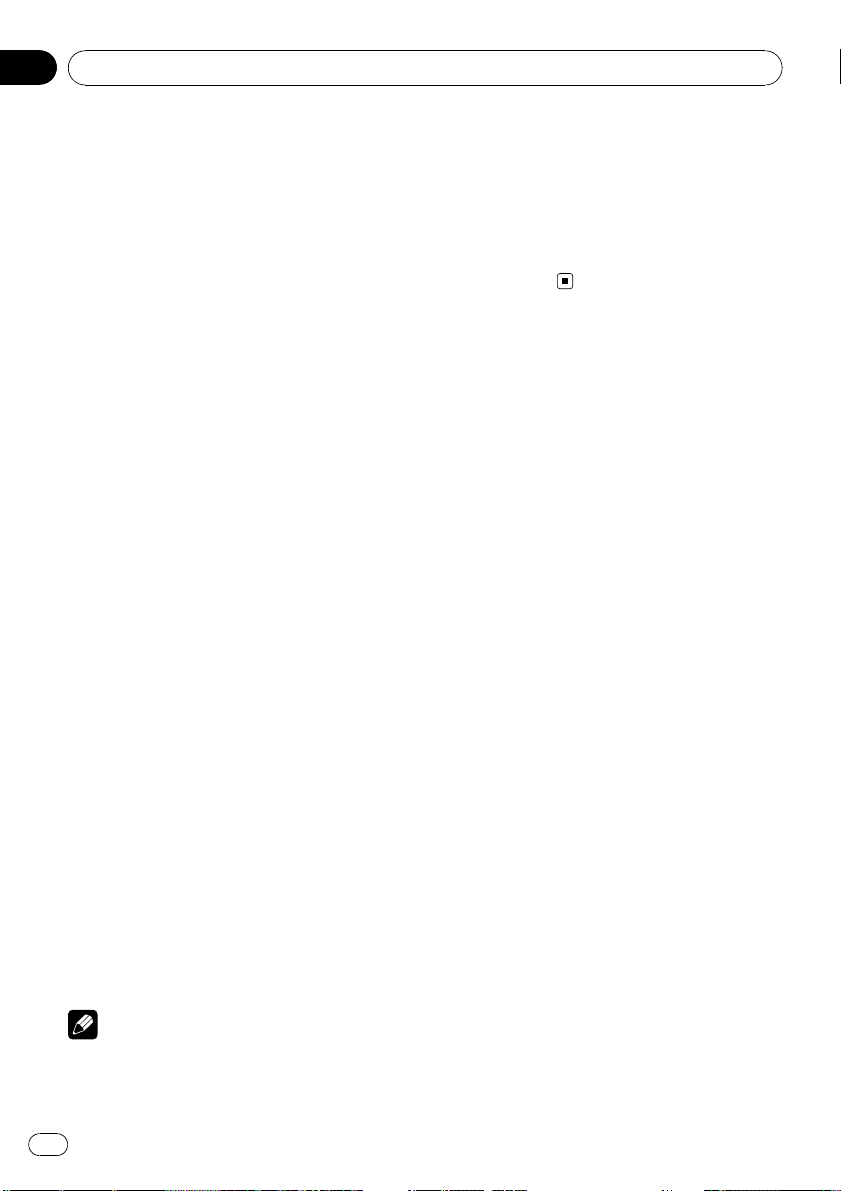
Bölüm
05
Dahili CD Çalar
Disk başlıklarının girilmesi
Cihazda 48 CD başlığı saklayabilmek için disk
başlığı girişi özelliğini kullanın. Her başlıken
fazla 10 karakter uzunluğunda olabilir.
1 İşlev menüsünü görüntüleyin.
Bkz. 22. sayfadaki Gelişmiş işlemlerin tanıtılma-
sı konusuna.
2Başlık girmek istediğiniz CD’yi yürü-
tün.
3 MULTI-CONTROL düğmesini kullanarak
işlev menüsündeki TitleInput "A" seçeneğini seçin.
4 Tercih ettiğiniz karakter türünü seçmek
için, DISP/SCRL düğmesine basın.
Aşağıdaki karakter türleri arasında seçim yapmak için, arka arkaya DISP/SCRL düğmesine
basın:
Alfabe (büyük harf), numaralar ve semboller—
Alfabe (küçük harf)—Aksanlı harfler gibi harfleri olan Avrupa dilleri harfleri (örn. á, à, ä, ç)
—Numaralar ve semboller
5 Alfabenin bir harfini seçmek için
MULTI-CONTROL düğmesine aşağı veya
yukarı yönde basın.
! Belleğe 48 disk için veri kaydedildikten sonra,
yeni diskin verileri en eski diskin verilerinin yerini alır.
! Çoklu CD çalar bağlarsanız, 100 diske kadar
disk başlığı girebilirsiniz.
! Disk başlığı işlevlerini desteklemeyen bir çoklu
CD çalar bağlanırsa, cihaza disk başlıkları
giremezsiniz.
6 İmleci bir önceki veya sonraki karakter
konumuna taşımak için MULTI-CONTROL
düğmesine sol veya sağ yönde basın.
7Başlığı girdikten sonra
MULTI-CONTROL düğmesine sağ yönde ba-
sarak imleci son konuma taşıyın.
MULTI-CONTROL düğmesine sağ yönde bir
kez daha bastığınızda, girilen başlık belleğe
kaydedilir.
8 Yürütme ekranına geri dönmek için
BAND/ESC/CANCEL düğmesine basın.
Notlar
! Disk cihazdan çıkartıldığında dahi, başlıklar
bellekte kalır ve disk tekrar takıldığında geri
çağrılır.
24
Tr
Page 25

4
123
5
Şarkıların USB saklama cihazında çalınması
Bölüm
06
Desteklenen cihaz ile ilgili daha fazla bilgi edinmek için, bkz. 76. sayfadaki Özellikler konusuna.
Temel İşlemler
1 WMA/MP3/AAC/WAV göstergesi
Çalmakta olan dosyanın türünü gösterir.
2 Klasör numarası göstergesi
3 Parça numarası göstergesi
4 Çalma süresi göstergesi
5 Bit hızı/örnekleme frekansı göstergesi
! VBR (değişken bit hızı) kayıtlı dosyalar
yürütülürken, bit hızı değeri yerine VBR
görüntülenir.
! Ekranda gösterilen örnekleme frekansı
kısaltılabilir.
% Klasör seçimi
MULTI-CONTROL düğmesine yukarı veya
aşağı yönde basın.
% Hızlı ileri veya geri alma
MULTI-CONTROL düğmesini sol veya sağ
yönde basılı tutun.
% Parça seçimi
MULTI-CONTROL düğmesine sol veya sağ
yönde basın.
% Ana klasöre geri dönme
BAND/ESC/CANCEL tuşunu basılı tutun.
Notlar
! Bağlı bulunan USB saklama cihazına bağlı
olarak bu cihazdan optimum performans alınamayabilir.
! 01 (ROOT) klasöründe dosya yoksa, yürütme
işlemi klasör 02’den başlar.
! Cihaza, pil şarj özelliği bulunan USB taşınabi-
lir müzik çalar bağlandığında ve kontak ACC
veya ON konumuna getirildiğinde, pil şarj edilir.
! USB saklama cihazınınbağlantısını dinlemeyi
sona erdirmek istediğiniz bir anda kesebilirsiniz.
! USB saklama cihazını kullanmıyorsanız, ci-
hazdan çıkartın.
! Çalma işlemi sırasında bu cihaz ile taşınabilir
müzik çalar/USB bellek bağlantısı kesildiğinde, NO DEVICE ekrana gelir.
Ses dosyası bilgi metninin
görüntülenmesi
Çalışma şekli esas olarak dahili CD çaların çalışma şekli ile aynıdır.
Bkz. 21. sayfadaki Diskteki bilgi metinlerinin gö-
rüntülenmesi konusuna.
Dosya adı listesinden
dosyaların seçilmesi
Çalışma şekli esas olarak dahili CD çaların çalışma şekli ile aynıdır.
Bkz. 22. sayfadaki Dosya adı listesinden dosya-
ların seçilmesi konusuna.
Gelişmiş işlemlerin tanıtılması
1 Ana menüyü görüntülemek için
MULTI-CONTROL düğmesine basın.
2 MULTI-CONTROL düğmesini kullanarak
FUNCTION işlevini seçin.
Menü seçeneğini değiştirmek için çevirin.
Seçim yapmak için basın.
İşlev menüsü görüntülenir.
Şarkıların USB saklama cihazında çalınması
25
Tr
Page 26

Bölüm
06
Şarkıların USB saklama cihazında çalınması
3 İşlevi seçmek için MULTI-CONTROL
düğmesini çevirin.
Play mode (tekrar yürütme)—Random mode
(rasgele çalma)—Scan mode (tarayarak
çalma)—Pause (duraklat)—Sound Retriever
(gelişmiş ses alıcısı)
İşlev ve çalışma şekli
Play mode, Random mode, Scan mode,
Pause ve Sound Retriever işlemleri, esas ola-
rak dahili CD çaların çalışma şekli ile aynıdır.
İşlevin ismi Çalışma şekli
Bkz. 22. sayfadaki Tekrar çalma
aralığı seçme konusuna.
Ancak seçebileceğiniz tekrar
çalma aralıkları dahili CD çalarınkilerden farklıdır. USB taşınabilir
müzik çalar/USB bellek için tekrar
Play mode
Random mode
Scan mode
Pause
Sound Retriever
çalma aralıkları aşağıdaki gibidir:
! Track repeat – Sadece geçerli
dosyayı tekrarlar
! Folder repeat – Geçerli klasö-
rü tekrarlar
! All repeat – Tüm dosyaları
tekrarlar
Bkz. 23. sayfadaki Parçaların ras-
gele sırada yürütülmesi konusuna.
Bkz. 23. sayfadaki Klasörleri ve
parçaları tarama konusuna.
Bkz. 23. sayfadaki Yürütme işlemi-
nin duraklatılması konusuna.
Bkz. 23. sayfadaki Gelişmiş ses
alıcısını kullanma konusuna.
! Folder repeat seçildiğinde, o klasörün alt kla-
sörünün yürütülmesi mümkün değildir.
! Dosyanın veya klasörün taranması bittikten
sonra, dosyalar tekrar normal olarak yürütülmeye başlar.
Notlar
! Normal ekrana geri dönmek için,
BAND/ESC/CANCEL düğmesine basın.
! Tekrar yürütme anında başka bir klasörü se-
çerseniz, tekrar yürütme aralığı All repeat olarak değişir.
! Track repeat sırasında parça arama veya hızlı
ileri/geri işlemlerinden birini gerçekleştirirseniz, tekrar yürütme aralığı Folder repeat olarak değişir.
26
Tr
Page 27

314
2
iPod’daki şarkıların çalınması
Bölüm
07
Desteklenen iPod ile ilgili daha fazla bilgi edinmek için, bkz. 74. sayfadaki iPod uyumluluğu
konusuna.
Temel İşlemler
1 iPod adı
2 Şarkı numarası göstergesi
3 Çalma süresi göstergesi
4 Şarkı süresi (işlem çubuğu)
% Hızlı ileri veya geri alma
MULTI-CONTROL düğmesini sol veya sağ
yönde basılı tutun.
% Parça (bölüm) seçme
MULTI-CONTROL düğmesine sol veya sağ
yönde basın.
Notlar
! iPod kullanırken, USB kablosuna (CD-IU50)
iPod Dock Konnektör gerekmektedir.
! Aşağıdaki bölümde iPod için alınması gereken
önlemleri bulabilirsiniz. Bkz. 74. sayfa.
! Bir hata mesajı görüntülenirse, bkz. 69. sayfa-
daki Hata mesajları konusuna.
! Kontak anahtarı ACC veya ON konumunda ol-
duğunda iPod cihaza bağlanırsa, iPod’un pili
şarj olur.
! iPod cihaza bağlıyken, iPod açık veya kapalı
konuma getirilemez.
! Cihazın yuva bağlayıcısını iPod’abağlamadan
önce, iPod’un kulaklıklarını çıkartın.
! Kontak kapatıldıktan yaklaşık iki dakika sonra,
iPod kapalı konuma geçer.
Şarkı tarama
Kategoriye göre şarkı arama
iPod’un bu cihazla denetlenmesi işlemleri, kullanımı ve şarkı aramayı kolaylaştırmak için
mümkün olduğunca iPod’un stiline yakın olarak tasarlanmıştır.
! iPod’da bulunan dosya adedine bağlı ola-
rak, listenin görüntülenmesi biraz zaman
alabilir.
! iPod’a kaydedilen karakterler, bu cihaz ile
uyumlu değilse, söz konusu karakterler görüntülenmez.
1
/LIST düğmesine basın.
2 Bir kategori seçmek için
MULTI-CONTROL düğmesini kullanın.
Kategoriyi değiştirmek için çevirin. Seçmek
için basın.
Playlists (çalma listeleri)—Artists (sanatçılar)
—Albums (albümler)—Songs (şarkılar)—
Podcasts (podcast’ler)—Genres (türler)—
Composers (besteciler)—Audiobooks (sesli
kitaplar)
Seçilen kategorinin listesi görüntülenir.
# MULTI-CONTROL düğmesini basılı tutarak,
seçilen kategoriden yürütme işlemine başlayabilirsiniz. Bu işlemi, MULTI-CONTROL düğmesini
sağ yönde basılı tutarak da gerçekleştirebilirsiniz.
# Kategoriyi, MULTI-CONTROL düğmesine yu-
karı veya aşağı yönde basarak da değiştirebilirsiniz.
# Kategoriyi MULTI-CONTROL düğmesine sağ
yönde basarak da seçebilirsiniz.
# Önceki kategoriye geri dönmek için,
MULTI-CONTROL düğmesine sol yönde basın.
# Kategorilerin en üst kademesine geri dönmek
için, MULTI-CONTROL düğmesini sol yönde bası-
lı tutun.
# DISP/SCRL düğmesini basılı tutarak başlığın
sol tarafına geçebilirsiniz. Kaydırmayı durdurmak
için DISP/SCRL düğmesine basın.
# Normal ekrana geri dönmek için,
BAND/ESC/CANCEL düğmesine basın.
iPod’daki şarkıların çalınması
27
Tr
Page 28

Bölüm
07
iPod’daki şarkıların çalınması
# Listeyi 30 saniye boyunca kullanmamanız du-
rumunda, ekran otomatik olarak normal ekrana
geri döner.
3 Dinlemek istediğiniz bir şarkıyı bulmak
için 2 adımını tekrarlayın.
Alfabeye göre şarkı arama
1 /LIST düğmesine basın.
2 Bir kategori seçmek için
MULTI-CONTROL düğmesini kullanın.
Kategoriyi değiştirmek için çevirin. Seçmek
için basın.
3 Alfabetik arama moduna geçmek için
/LIST düğmesine basın.
4 Alfabenin bir harfini seçmek için
MULTI-CONTROL düğmesini çevirin.
5 Alfabetik listeyi görüntülemek için
MULTI-CONTROL düğmesine basın.
Tarama işlemi sırasında, Searching yanıp
söner.
# Alfabe arama durdurulursa, NOT FOUND
görüntülenir.
iPod’daki bilgi metinlerinin
görüntülenmesi
% Tercih ettiğiniz bilgi metnini seçmek
için, DISP/SCRL düğmesine basın.
Çalma süresi—
başlığı—
albüm adı ve
ğı ve çalma süresi—
natçı adı ve
Notlar
! iPod’a kaydedilen karakterler, bu cihaz ile
uyumlu değilse, söz konusu karakterler görüntülenmez.
! DISP/SCRL düğmesini basılı tutarak metin bil-
gilerinin sol tarafına geçebilirsiniz.
: sanatçı adı ve : şarkı
: sanatçı adı ve : albüm adı— :
: şarkı başlığı— : şarkı başlı-
: şarkı başlığı, : sa-
: albüm adı
! Başlangıç ayarında “Ever Scroll” ON olarak
ayarlandığında, metin bilgisi ekranda sürekli
akar. Bkz. 56. sayfadaki Ever scroll modunu
açıp kapatma konusuna.
Gelişmiş işlemlerin tanıtılması
1 Ana menüyü görüntülemek için
MULTI-CONTROL düğmesine basın.
2 MULTI-CONTROL düğmesini kullanarak
FUNCTION işlevini seçin.
Menü seçeneğini değiştirmek için çevirin.
Seçim yapmak için basın.
İşlev menüsü görüntülenir.
3 İşlevi seçmek için MULTI-CONTROL
düğmesini çevirin.
Play mode (tekrar çalma)—Shuffle mode
(karışık)—Shuffle all (tümü karışık)—
Link play (link yürütme)—Control mode (denetim modu)—Pause (duraklat)—
Audiobooks (sesli kitap hızı)—
Sound Retriever (gelişmiş ses alıcısı)
İşlev ve çalışma şekli
Play mode, Pause ve Sound Retriever işlem-
leri, esas olarak dahili CD çaların çalışma şekli
ile aynıdır.
İşlevin ismi Çalışma şekli
Bkz. 22. sayfadaki Tekrar çalma
aralığı seçme konusuna.
Ancak seçebileceğiniz tekrar
çalma aralıkları, dahili CD çaların-
Play mode
Pause
Sound Retriever
kilerden farklıdır. iPod tekrar
çalma aralıkları aşağıdaki gibidir:
! Repeat One – Geçerli şarkıyı
tekrarlar
! Repeat All – Seçilen listedeki
tüm şarkıları tekrarlar
Bkz. 23. sayfadaki Yürütme işlemi-
nin duraklatılması konusuna.
Bkz. 23. sayfadaki Gelişmiş ses
alıcısını kullanma konusuna.
28
Tr
Page 29

iPod’daki şarkıların çalınması
Bölüm
07
Notlar
! Normal ekrana geri dönmek için,
BAND/ESC/CANCEL düğmesine basın.
! İşlevleri 30 saniye boyunca kullanmamanız du-
rumunda, ekran otomatik olarak normal ekrana geri döner.
! Control mode, iPod olarak ayarlandığında,
sadece Control mode, Pause ve
Sound Retriever çalıştırılabilir.
Şarkıların rasgele sırada
çalınması (karışık)
1 İşlev menüsünü görüntüleyin.
Bkz. bir önceki sayfadaki Gelişmiş işlemlerin
tanıtılması konusuna.
2 MULTI-CONTROL düğmesini kullanarak
işlev menüsündeki Shuffle mode seçeneğini seçin.
3 Tercih ettiğiniz ayarı seçmek için,
MULTI-CONTROL düğmesine basın.
! Shuffle Songs – Seçilen listedeki şarkıları
rasgele sırayla çalar.
! Shuffle Albums – Şarkıları rasgele seçilen
bir albümdeki sıralarına göre çalar.
! Shuffle OFF – Rasgele çalmayı iptal
eder.
Tüm şarkıların rasgele sırada
çalınması (tümü karışık)
% Tümü karışıkişlevini açık konuma ge-
tirmek için
iPod’daki tüm şarkılar rasgele çalınır.
# Tümü karışıkişlevini kapatmak için,
Shuffle mode seçeneğini FUNCTION menüsünde kapalı konuma getirin.
Not
Bu işlevi, MULTI-CONTROL düğmesini kullanarak beliren menüden de açabilirsiniz.
/iPod düğmesine basın.
Dinlenmekte olan şarkıyla
ilişkili şarkılar çalma
Dinlenmekte olan şarkıyla ilişkili şarkılar çalınır. Şu listelerden şarkılar çalabilirsiniz.
— Dinlediğiniz sanatçının albüm listesi
— Dinlediğiniz albümün şarkı listesi
— Dinlediğiniz türün albüm listesi
! iPod’da bulunan dosya adedine bağlı ola-
rak, listenin görüntülenmesi biraz zaman
alabilir.
1 Link yürütme moduna geçiş yapmak
için
/LIST düğmesini basılı tutun.
2 Tercih ettiğiniz modu seçmek için,
MULTI-CONTROL düğmesini kullanın.
Modu değiştirmek için MULTI-CONTROL düğmesine sol veya sağ yönde dokunun; seçmek
için basın.
! Artists – Dinlenmekte olan sanatçının albü-
mü yürütülür.
! Albums – Dinlenmekte olan albümün şarkı-
ları yürütülür.
! Genres – Dinlenmekte olan türün albümü
yürütülür.
Listede arama yapılırken Searching yanıp
söner ve ardından liste yürütülmeye başlanır.
# İlgili albümler/şarkılar bulunamazsa,
NOT FOUND görüntülenir.
Not
Bu işlevi, MULTI-CONTROL düğmesini kullanarak beliren menüden de açabilirsiniz.
Cihazın iPod işlevinin,
iPod’unuzdan çalıştırılması
Bu işlev aşağıdaki iPod modelleriyle çalıştırılamaz.
— iPod nano birinci nesil
— iPod beşinci nesil
Bu işleve kumanda edilebilse dahi yukarıda belirtilenler dışındaki iPod modelleri ile bu işlev gerçekleştirilemez.
iPod’daki şarkıların çalınması
29
Tr
Page 30

Bölüm
07
iPod’daki şarkıların çalınması
CihazıniPodişlevlerini iPod’unuzdan çalıştıra-
bilirsiniz. Ses aracın hoparlörlerinden duyulabilir ve işlemleri iPod’unuzdan
gerçekleştirebilirsiniz.
! Bu işlev kullanılırken, kontak kapatılsa
dahi, iPod kapatılmaz. Gücü kapatmak için,
iPod’u kullanın.
1 Denetim modunu değiştirmek için,
iPod düğmesini basılı tutun.
/iPod düğmesinin her basılı tutuluşunda,
denetim modu aşağıdaki şekilde değişir:
! iPod – CihazıniPodişlevi bağlı olan iPod’-
dan çalıştırılabilir.
! AUDIO – CihazıniPodişlevi bu cihazdan
çalıştırılabilir.
2 iPod seçeneğini seçtiğinizde, bir şarkı
seçmek ve yürütmek için bağlı olan iPod’u
çalıştırın.
# Denetim modunu iPod olarak değiştirmek
şarkı yürütümünü duraklatır. Yürütme işlemini
başlatmak için iPod’u çalıştırın.
# Denetim modu iPod olarak ayarlı olsa dahi,
aşağıdaki işlevler bu cihazdan çalıştırılabilir.
! Ses seviyesi
! Hızlı ileri/geri alma
! Parça yukarı/aşağı
! Duraklatma
! Metin bilgilerine geçiş yapma
Sesli kitap hızınındeğiştirilmesi
iPod üzerinde sesli kitap dinlerken, yürütme
hızı değiştirilebilir.
1 İşlev menüsünü görüntüleyin.
Bkz. 28. sayfadaki Gelişmiş işlemlerin tanıtılma-
sı konusuna.
/
2 MULTI-CONTROL düğmesini kullanarak
işlev menüsündeki Audiobooks seçeneğini
seçin.
3 Tercih ettiğiniz ayarı seçmek için,
MULTI-CONTROL düğmesine basın.
Tercih ettiğiniz ayar ekranda görününceye
kadar arka arkaya MULTI-CONTROL düğmesine basın.
! Faster – Normal hızdan daha hızlı yürütür
! Normal – Normal hızda yürütür
! Slower – Normal hızdan daha yavaş
yürütür
Notlar
! Bu işlevi aynı zamanda MULTI-CONTROL
düğmesini kullanarak beliren menüden de
açabilir veya kapatabilirsiniz.
! Bu cihaza aynı anda iki adet iPod bağlanabilir.
Ayarlar iPod1 ve iPod2 için de ortak ayarlardır.
! Denetim modu iPod olarak ayarlandığında, iş-
lemler aşağıdaki şekilde sınırlandırılır:
— Control mode (Denetim modu), Pause
(duraklat) ve Sound Retriever (gelişmiş
ses alıcısı)dışındaki işlevler seçilemez.
— Ses denetimi sadece bu cihazdan yapılabi-
lir.
! Bu işlevi açmak şarkı yürütümünü duraklatır.
Yürütme işlemini başlatmak için iPod’u
çalıştırın.
30
Tr
Page 31

Bluetooth kablosuz teknolojisinin kullanımı
Bölüm
08
Bir Bluetooth cihaz bağlama
Bluetooth müzik çalar ve Bluetooth telefonu
kullanmadan önce Bluetooth cihazı bu birime
bağlamanız gerekmektedir. Lütfen aşağıdaki
bölümü okuyun ve bağlantıyı doğru bir şekilde
yapın.
Bluetooth cihazı bu birimle ilk kez
kullanıyorsanızaşağıdaki bölümü
okuyun.
! bir sonraki sayfadaki Eşleştirmek için bir
Bluetooth cihaz kullanılması konusuna
! bir sonraki sayfadaki Bu cihazdan eşleştir-
me konusuna
Bluetooth cihazınız önceden
eşleştirilmişse aşağıdaki bölümü
okuyun.
! 34. sayfadaki Eşleştirilmiş bir Bluetooth ci-
hazını bağlama ve bir servis seçme konusu-
na
Bluetooth cihazınızın bu birimle olan
bağlantısının kesilmesi gerekiyorsa
aşağıdaki bölümü okuyun.
! 33. sayfadaki Bir Bluetooth cihazınbağlantı-
sını kesme konusuna
Ayrıca aşağıda sıralanan diğer uygun
işlevleri de kullanabilirsiniz. İhtiyaç
duyulduğunda bu işlevleri
kullanabilirsiniz.
! 33. sayfadaki Eşleştirilmiş bir Bluetooth ci-
hazını silme konusuna
! 34. sayfadaki Eşleştirilmiş bir Bluetooth ci-
hazını bağlama ve bir servis seçme konusu-
na
! 34. sayfadaki Bir Bluetooth cihaza otomatik
olarak bağlanma konusuna
! 34. sayfadaki Tamir amacıyla sistem sürü-
münün görüntülenmesi konusuna
! 34. sayfadaki BD (Bluetooth cihazı) adresi-
nin görüntülenmesi konusuna
! 35. sayfadaki Cihaz isminin değiştirilmesi
konusuna
! 35. sayfadaki Bluetooth kablosuz bağlantı
için PIN kodunun girilmesi konusuna
Not
Bluetooth kablosuz teknolojili cihazları kullanmadan önce bu birime PIN kodu girmeniz gerekebilir. Cihazınızbağlantı kurmak için bir PIN kodu
gerektiriyorsa cihaz üzerindeki veya birlikte gelen
dokümanlardaki kodu arayın. Bkz. 35. sayfadaki
Bluetooth kablosuz bağlantı için PIN kodunun girilmesi konusuna.
Bağlantı işlemlerinin tanıtılması
1 Kaynak olarak BT Audio veya TEL
seçin.
BT Audio seçimi için SRC/OFF düğmesine
basın.
TEL seçimi için, PHONE/
basılı tutun.
2 Ana menüyü görüntülemek için
MULTI-CONTROL düğmesine basın.
3 MULTI-CONTROL düğmesini kullanarak
CONNECTION işlevini seçin.
Menü seçeneğini değiştirmek için çevirin.
Seçim yapmak için basın.
Bağlantı menüsü görüntülenir.
4 İşlevi seçmek için MULTI-CONTROL
düğmesini çevirin.
Open device (cihaza bir bağlantı aç)—
Search device (cihaz ara)—
DisconnectDevice (cihaz bağlantısını kes)—
Delete device (cihaz sil)—Paired device (ser-
vis ayarı)—Auto connect (otomatik bağlantı
ayarı)—BT Version INFO (sürüm bilgileri)—
Device INFO (cihaz bilgileri)—
Edit device name (cihaz adının düzenlenme-
si)—Pin code input (pin kodu girişi)
Notlar
! Bu birime henüz bir Bluetooth cihaz bağlı de-
ğilse, DisconnectDevice işlevi kullanılamaz.
! Bu cihazla henüz bir Bluetooth cihaz eşleştiril-
mediyse, Delete device ve Paired device işlevi kullanılamaz.
/BT MENUtuşunu
Bluetooth kablosuz teknolojisinin kullanımı
31
Tr
Page 32

Bölüm
08
Bluetooth kablosuz teknolojisinin kullanımı
! Normal ekrana geri dönmek için,
BAND/ESC/CANCEL düğmesine basın.
! Open device, Search device,
DisconnectDevice, Edit device name ve
Pin code input dışındaki işlevleri yaklaşık30
saniye kullanmazsanız, ekran otomatik olarak
normal ekrana geri döner.
! Open device ve Search device işlevlerini
Bluetooth cihazı eşleştirildikten sonra 30 saniye boyunca kullanmamanız durumunda,
ekran otomatik olarak normal ekrana geri
döner.
! Disconnected görüntülendikten sonra 30 sa-
niye boyunca kullanmamanız durumunda,
ekran otomatik olarak normal ekrana geri
döner.
Eşleştirmek için bir Bluetooth
cihaz kullanılması
1Bağlantı menüsünü görüntüleyin.
Bkz. bir önceki sayfadaki Bağlantı işlemlerinin
tanıtılması konusuna.
2 MULTI-CONTROL düğmesini çevirerek
Open device işlevini seçin.
# Bu birimde önceki bağlantı günlüğü mevcut-
sa, Paired device ayarından Bluetooth cihazını
seçebilirsiniz.
Bkz. Bu cihazdan eşleştirme.
3 Özel cihazı seçmek için
MULTI-CONTROL düğmesine yukarı veya
aşağı yönde basın.
# Bağlantı kurulması zor olan Bluetooth cihazlar
özel cihaz olarak adlandırılır. Bluetooth cihazınız
özel cihaz listesinde ise uygun olanı seçin.
4Bağlantıyı açmak için MULTI-CONTROL
düğmesine basın.
Ready görüntülenecektir.
Birim şimdi, Bluetooth cihazdan gelecek bağlantıyı bekleme modundadır.
# Daha önce beş cihaz eşleştirilmişse,
MEMORY FULL iletisi görüntülenir ve eşleştirme
işlemi gerçekleştirilemez. Bu durumda önce eşleştirilmiş bir cihazı silin. Bkz. bir sonraki sayfada-
ki Eşleştirilmiş bir Bluetooth cihazını silme
konusuna.
# Cihazın ismini, BD adresini ve bu cihazın PIN
kodunu görüntülemek için, MULTI-CONTROL
düğmesine sol veya sağ yönde basın.
5Bağlantı kurmak için Bluetooth cihazı-
nızı kullanın.
Bağlantı yöntemi Bluetooth cihazına bağlı olarak farklıdır. B a ğlantıyı kurmak için Bluetooth
cihazınızın kullanımkılavuzuna bakı n.
Bağlanırken Pairing yanıp söner. Bağlantı kurulursa, Paired iletisi görüntülenir.
# Bağlantı kurulamazsa, ERROR iletisi görüntü-
lenir. Bu durumda, başa dönüp tekrar deneyin.
# Varsayılan PIN kodu, 0000 olarak ayarlanmıştır. Bu kodu başlangıç ayarlarında değiştirebilirsiniz. Bkz. 35. sayfadaki Bluetooth kablosuz bağlantı
için PIN kodunun girilmesi konusuna.
Bu cihazdan eşleştirme
1Bağlantı menüsünü görüntüleyin.
Bkz. bir önceki sayfadaki Bağlantı işlemlerinin
tanıtılması konusuna.
2 MULTI-CONTROL düğmesini kullanarak
Search device işlevini seçin.
3 Bir cihaz seçmek için MULTI-CONTROL
düğmesine yukarı veya aşağı yönde basın.
4 MULTI-CONTROL düğmesine basarak
aramayı başlatın.
Tarama işlemi sırasında, Searching yanıp
söner. Mevcut Bluetooth cihazlar bulunduğunda, cihaz adı veya BD adresi (isimler alınamıyorsa) ekrana gelir.
# Aramayı iptal etmek için, tekrar
MULTI-CONTROL düğmesine basın.
# Daha önce beş cihaz eşleştirilmişse,
MEMORY FULL iletisi görüntülenir ve eşleştirme
işlemi gerçekleştirilemez. Bu durumda önce eşleştirilmiş bir cihazı silin. Bkz. bir sonraki sayfadaki Eşleştirilmiş bir Bluetooth cihazını silme
konusuna.
32
Tr
Page 33

Bluetooth kablosuz teknolojisinin kullanımı
Bölüm
08
# Hiç bir cihaz bulunamazda NOT FOUND gö-
rüntülenir. Bu durumda Bluetooth cihazın durumunu kontrol edin ve tekrar arama yapın.
5Bağlanmak istediğiniz cihazınadını
seçmek için, MULTI-CONTROL düğmesine
aşağı veya yukarı yönde basın.
# Sadece bir cihaz bulunduysa bu adım gerçek-
leştirilemez.
# Cihaz adını ve BD adresini görüntülemek için
MULTI-CONTROL düğmesine sol veya sağ yönde
basın.
6Bağlantıyı kurmak için
MULTI-CONTROL düğmesine basın.
Bağlanırken Pairing yanıp söner. Bağlantı kurulursa, Paired iletisi görüntülenir.
# Bağlantı kurulamazsa, ERROR iletisi görüntü-
lenir. Bu durumda, başa dönüp tekrar deneyin.
# Varsayılan PIN kodu, 0000 olarak ayarlanmıştır. Bu kodu başlangıç ayarlarında değiştirebilirsiniz. Bkz. 35. sayfadaki Bluetooth kablosuz bağlantı
için PIN kodunun girilmesi konusuna.
Bir Bluetooth cihazın
bağlantısını kesme
Bu işlem sadece Bluetooth kablosuz bağlantı
kurulduğunda gerçekleştirilebilir.
1Bağlantı menüsünü görüntüleyin.
Bkz. 31. sayfadaki Bağlantı işlemlerinin tanıtıl-
ması konusuna.
2 MULTI-CONTROL düğmesini kullanarak
DisconnectDevice işlevini seçin.
3 Bir cihaz seçmek için MULTI-CONTROL
düğmesine yukarı veya aşağı yönde basın.
# Sadece bir cihaz bulunduysa bu adım gerçek-
leştirilemez.
# Birden çok Bluetooth cihaz bağlanmışsa ve
bağlantıları kesmek istiyorsanız,
MULTI-CONTROL düğmesine basın ve cihazı
seçin. Bu durumda adım3’ten itibaren işlemleri
tekrarlayın.
Eşleştirilmiş bir Bluetooth
cihazını silme
1Bağlantı menüsünü görüntüleyin.
Bkz. 31. sayfadaki Bağlantı işlemlerinin tanıtıl-
ması konusuna.
2 MULTI-CONTROL düğmesini kullanarak
Delete device işlevini seçin.
3 Bir cihaz seçmek için MULTI-CONTROL
düğmesine yukarı veya aşağı yönde basın.
# Sadece bir cihaz bulunduysa bu adım gerçek-
leştirilemez.
# BD adresini görüntülemek için
MULTI-CONTROL düğmesine sol yönde basın.
# Cihaz adı sağlanamıyorsa BD adresi görüntü-
lenir.
4 Cihaz adı görüntülendiğinde,
MULTI-CONTROL düğmesine sağ yönde ba-
sarak Delete YES’i görüntüleyin.
Cihaz silme artık beklemededir.
# Cihazı silmek istemiyorsanız,
MULTI-CONTROL düğmesine sol yönde basın.
5 Cihazı silmek için MULTI-CONTROL
düğmesine basın.
Silerken Deleting yanıp söner. Cihaz silindikten sonra, Deleted iletisi görüntülenir.
# Eşleştirilmiş cihaz yoksa No data görüntüle-
nir.
Bluetooth kablosuz teknolojisinin kullanımı
4 Bluetooth kablosuz bağlantısını sonlandırmak için, MULTI-CONTROL düğmesine basın.
Bağlantı kesilirken Disconnecting yanıp
söner. Bluetooth kablosuz bağlantı sonlandırılırsa, Disconnected görüntülenir.
33
Tr
Page 34

Bölüm
08
Bluetooth kablosuz teknolojisinin kullanımı
Eşleştirilmiş bir Bluetooth cihazını
bağlama ve bir servis seçme
Eşleştirilen cihazın Bluetooth servisi seçilebilir.
PHONE servisi, AVRCP servisi veya A2DP servisinden bir Bluetooth servisi seçebilirsiniz.
1Bağlantı menüsünü görüntüleyin.
Bkz. 31. sayfadaki Bağlantı işlemlerinin tanıtıl-
ması konusuna.
2 MULTI-CONTROL düğmesini kullanarak
Paired device işlevini seçin.
3 Bir cihaz seçmek için MULTI-CONTROL
düğmesine yukarı veya aşağı yönde basın.
# Sadece bir cihaz bulunduysa bu adım gerçek-
leştirilemez.
# BD adresi ve cihaz ismini değiştirmek için,
MULTI-CONTROL düğmesine sol veya sağ yönde
basın.
# Cihaz adı sağlanamıyorsa BD adresi görüntü-
lenir.
4 Servis seçme ekranını görüntülemek
için MULTI-CONTROL düğmesine basın.
5 Servisi seçmek için MULTI-CONTROL
düğmesine yukarı veya aşağı yönde basın.
PHONE—AVRCP—A2DP
# “Bağlantı kurulan serviste*” görüntülenir.
# Bağlı cihazla uyumlu olmayan profil seçile-
mez.
6 Seçilen servisi başlatmak veya durdurmak için MULTI-CONTROL düğmesine
basın.
1Bağlantı menüsünü görüntüleyin.
Bkz. 31. sayfadaki Bağlantı işlemlerinin tanıtıl-
ması konusuna.
2 MULTI-CONTROL düğmesini kullanarak
Auto connect işlevini seçin.
3 Otomatik bağlantıyı açık konuma getirmek için, MULTI-CONTROL düğmesine
basın.
Bluetooth cihazınız Bluetooth kablosuz bağlantı kurmak için hazır ise, bu cihazla bağlantısı otomatik olarak kurulur.
# A2DP servisinde Bluetooth müzik çalar kullanırken, Bluetooth telefonun otomatik olarak bağlanması mümkün değildir.
# Otomatik bağlantıyı kapalı konuma getirmek
için, MULTI-CONTROL düğmesine tekrar basın.
Tamir amacıyla sistem
sürümünün görüntülenmesi
Cihazınişleyişinde herhangi bir aksaklık oldu-
ğunda, tamir işlemi için satıcınızla iletişim kur-
duğunuzda, size cihazın ve Bluetooth
modülünün sistem sürümleri sorulabilir. Sürümleri görüntüleyebilir ve teyit edebilirsiniz.
1Bağlantı menüsünü görüntüleyin.
Bkz. 31. sayfadaki Bağlantı işlemlerinin tanıtıl-
ması konusuna.
2 MULTI-CONTROL düğmesini kullanarak
BT Version INFO işlevini seçin.
Cihazın sistem (mikroişlemci) sürümü görüntülenir.
Bir Bluetooth cihaza otomatik
olarak bağlanma
Bluetooth cihaz ve bu birim arasında otomatik
bağlantı kurmak mümkündür. Bu işlev açık duruma getirilirse Bluetooth cihazınızla bu birim
arasındaki bağlantı iki cihaz arası mesafe birkaç metreden daha az olur olmaz otomatik olarak gerçekleşir.
! Normalde, bu işlev açık konumdadır.
34
Tr
3 Cihazın Bluetooth modül sürümüne
geçiş yapmak için, MULTI-CONTROL düğmesine sol yönde basın.
# MULTI-CONTROL düğmesine sağ yönde bas-
tığınızda, cihazın sistem sürümüne geri dönülür.
BD (Bluetooth cihazı) adresinin
görüntülenmesi
Bu birim, cihazın BD adresini gösterir.
Page 35

Bluetooth kablosuz teknolojisinin kullanımı
Bölüm
08
1Bağlantı menüsünü görüntüleyin.
Bkz. 31. sayfadaki Bağlantı işlemlerinin tanıtıl-
ması konusuna.
2 MULTI-CONTROL düğmesini kullanarak
işlev menüsündeki Device INFO seçeneğini
seçin.
3 BD adresine geçmek için,
MULTI-CONTROL düğmesine sol yönde
basın.
12-haneli onaltılık dizi görüntülenir.
# MULTI-CONTROL düğmesine sağ yönde basıl-
dığında, cihaz ismine geri dönülür.
Cihaz isminin değiştirilmesi
Cihaz ismini değiştirebilirsiniz.
Cihazın ismi varsayılan olarak DEH-P8100BT
şeklinde belirlenmiştir.
1Bağlantı menüsünü görüntüleyin.
Bkz. 31. sayfadaki Bağlantı işlemlerinin tanıtıl-
ması konusuna.
2 MULTI-CONTROL düğmesini kullanarak
Edit device name işlevini seçin.
3 Alfabenin bir harfini seçmek için
MULTI-CONTROL düğmesine aşağı veya
yukarı yönde basın.
# Cihaz ismi en fazla 32 karakter uzunluğunda
olabilir.
4 İmleci bir önceki veya sonraki karakter
konumuna taşımak için MULTI-CONTROL
düğmesine sol veya sağ yönde basın.
5 Cihaz ismini düzenledikten sonra, bu
cihaza kaydetmek için MULTI-CONTROL
düğmesine basın.
Bluetooth kablosuz bağlantı için
PIN kodunun girilmesi
Bluetooth kablosuz teknoloji ile Bluetooth cihazınızı bu birime bağlamak için, bağlantıyı
teyit etmek amacıyla Bluetooth cihazınızda
PIN kodunu girmeniz gerekir. Varsayılan kod
0000 olarak ayarlanmıştır; ancak, bu işlevi kul-
lanarak bu kodu değiştirebilirsiniz.
! Bazı Bluetooth cihazlarıyla PIN kodunu gir-
meniz gerekmez.
1Bağlantı menüsünü görüntüleyin.
Bkz. 31. sayfadaki Bağlantı işlemlerinin tanıtıl-
ması konusuna.
2 MULTI-CONTROL düğmesini kullanarak
Pin code input işlevini seçin.
3 Bir numara seçmek için
MULTI-CONTROL düğmesine yukarı veya
aşağı yönde basın.
4 İmleci bir önceki veya sonraki konuma
taşımak için MULTI-CONTROL düğmesine
sol veya sağ yönde basın.
5 PIN kodunu (maksimum 16 basamak)
girdikten sonra bu birimde kaydetmek için
MULTI-CONTROL düğmesine basın.
# Onay ekranında MULTI-CONTROL düğmesine
sağ yönde basarsanız, PIN kodu giriş ekranına
geri dönülür, PIN kodunu buradan değiştirebilirsiniz.
# Geçersiz bir karakter girdiğinizde, bu karakter-
den sonraki karakterler görüntülenmez.
# Başlangıçta geçersiz bir karakter girilmişse
PIN kodu bellekte saklanamaz.
Bluetooth Müzik Çalar
Önemli
! Cihaza bağlı olan Bluetooth müzik çalara
bağlı olarak, cihazın kullanılabilen işlemleri
aşağıdaki iki seviye ile sınırlıdır:
— A2DP profili (Gelişmiş Ses Dağıtımı Profili):
Sadece müzik çalarınızdaki şarkıların yürütülmesi mümkündür.
— AVRCP profili (Ses/Video Uzaktan Kuman-
da Profili): Yürütme, duraklatma, şarkı
seçme, vb. işlemler gerçekleştirilebilir.
Bluetooth kablosuz teknolojisinin kullanımı
35
Tr
Page 36

1
Bölüm
08
Bluetooth kablosuz teknolojisinin kullanımı
! Piyasada birkaç tür Bluetooth müzik çalar bu-
lunduğu için, bu cihazı kullanarak Bluetooth
müzik çalarınızı çalıştırırken kullanabileceğiniz özellikler oldukça farklı olabilir. Müzik çalarınızı cihazla birlikte çalıştırırken, bu
kılavuzunun yanısıra Bluetooth müzik çalarla
birlikte verilen kullanma kılavuzuna da başvurun.
! Bu cihazda, şarkılarla ilgili bilgiler (örn. geçen
çalma süresi, şarkı başlığı, şarkı dizini vb bilgiler) görüntülenemez.
! Bluetooth müzik çalarınızda şarkı dinlerken,
cep telefonunuzu kullanmaya olabildiğince
ara verin. Cep telefonunuzu kullanırsanız, cep
telefonunuzdan gelen sinyal şarkıda parazite
yol açabilir.
! Bu cihaza Bluetooth kablosuz teknoloji ile
bağlı bir cep telefonuyla konuşurken, cihaza
bağlı Bluetooth müzik çalarınızda çalan şarkının sesi kesilir.
! Bluetooth müzik çalar kullanırken, otomatik
Bluetooth telefon bağlantısı yapılamaz.
! Bluetooth müzik çalarınızda şarkı dinlerken,
başka bir kaynağa geçebilirsiniz. Şarkı çalmaya devam eder.
Müzik çalarınızın Bluetooth modülü olmasa
da, müzik çalarınızı bir Bluetooth adaptör kullanarak (ayrı satılır) Bluetooth kablosuz teknoloji aracılığıyla bu cihazdan denetleyebilirsiniz.
nız arasında Bluetooth kablosuz bağlantı
oluşturmanız ve Bluetooth müzik çalarınızı bu
cihazla eşleştirmeniz gerekir.
% Bağlantı ve eşleştirme
Telefonunuzu Bluetooth kablosuz teknolojisi
ile bu cihaza bağlamak üzere ayrıntılı talimatları almak için aşağıdaki bölüme bakın. 31.
sayfadaki Bir Bluetooth cihaz bağlama konusuna.
Temel İşlemler
% Hızlı ileri alma veya geri alma
MULTI-CONTROL düğmesini sol veya sağ
yönde basılı tutun.
% Parça seçimi
MULTI-CONTROL düğmesine sol veya sağ
yönde basın.
% Yürütmenin başlatılması
BAND/ESC/CANCEL düğmesine basın.
Gelişmiş işlemlerin tanıtılması
1 Ana menüyü görüntülemek için
MULTI-CONTROL düğmesine basın.
2 MULTI-CONTROL düğmesini kullanarak
FUNCTION işlevini seçin.
Menü seçeneğini değiştirmek için çevirin.
Seçim yapmak için basın.
İşlev menüsü görüntülenir.
1 Cihaz ismi
Bağlanan Bluetooth müzik çaların (veya Bluetooth adaptörün) cihaz ismini gösterir.
Bluetooth ses için kurulum
Bluetooth ses işlevini kullanmadan önce,
Bluetooth müzik çalarınızla kullanmak üzere
cihazı ayarlamanız gerekir. Bu işlemi gerçekleştirmek için, cihaz ile Bluetooth müzik çaları-
36
Tr
3 İşlevi seçmek için MULTI-CONTROL
düğmesini çevirin.
Play (yürüt)—Stop (durdur)—Pause (duraklat)
Notlar
! Normal ekrana geri dönmek için,
BAND/ESC/CANCEL düğmesine basın.
! İşlevleri 30 saniye boyunca kullanmamanız du-
rumunda, ekran otomatik olarak normal ekrana geri döner.
Page 37

5
6
132
4
Bluetooth kablosuz teknolojisinin kullanımı
Bölüm
08
İşlev ve çalışma şekli
Pause işlevinin çalışma şekli, dahili CD çaların
çalışma şekli ile aynıdır.
İşlevin ismi Çalışma şekli
Pause
Bkz. 23. sayfadaki Yürütme işleminin
duraklatılması konusuna.
Şarkıların Bluetooth müzik
çalarda dinlenmesi
1 İşlev menüsünü görüntüleyin.
Bkz. bir önceki sayfadaki Gelişmiş işlemlerin
tanıtılması konusuna.
2 MULTI-CONTROL düğmesini kullanarak
işlev menüsündeki Play seçeneğini seçin.
3 Yürütme işlemini başlatmak için,
MULTI-CONTROL düğmesine basın.
Yürütme işleminin durdurulması
1 İşlev menüsünü görüntüleyin.
Bkz. bir önceki sayfadaki Gelişmiş işlemlerin
tanıtılması konusuna.
2 MULTI-CONTROL düğmesini kullanarak
işlev menüsündeki Stop seçeneğini seçin.
3 Yürütme işlemini durdurmak için
MULTI-CONTROL düğmesine basın.
Bluetooth Telefon
Önemli
! Bu cihaz, Bluetooth kablosuz teknoloji aracılı-
ğıyla cep telefonunuza bağlanmaya hazır oldu-
ğundan, motoru çalıştırmadan cihazı
kullanırsanız aracın aküsü tükenebilir.
! Monitörde numaraların çevrilmesi, telefon
rehberinin kullanılması vb. gibi dikkat gerektiren gelişmiş işlemler, sürüş sırasında yasaklanmıştır. Söz konusu gelişmiş işlemleri
kullanmanız gerektiğinde, aracınızı güvenli bir
yerde durdurun.
! Bu cihaza bağlı olan cep telefonuna bağlı ola-
rak bu cihazla kullanılabilen işlemler sınırlanmış olabilir.
1 Cihaz ismi
Cep telefonunun cihaz ismini gösterir.
2 Otomatik yanıtlama göstergesi
Otomatik yanıtlama işlevi açık iken AUTO görüntülenir (daha fazla detay için, bkz. 42. sayfadaki Otomatik cevaplamanın ayarlanması
konusuna).
3 Sinyal seviyesi göstergesi
Cep telefonunun sinyal gücünü gösterir.
! Göstergede belirtilen seviye, gerçek sin-
yal seviyesinden farklı olabilir.
! Sinyal seviyesi yoksa bu gösterge ekrana
gelmez.
4 Pil gücü göstergesi
Cep telefonunun pilinin doluluk durumunu
gösterir.
! Göstergede belirtilen seviye, pilin gerçek
doluluk durumundan farklı olabilir.
! Pil boşsa, pil doluluk göstergesi alanın-
da hiçbir şey gösterilmez.
5 Saat ekranı
Saati gösterir (bir telefon ile bağlantı var ise).
6 Takvim ekranı
Günü, ayı ve yılı gösterir (bir telefon ile bağlantı var ise).
Bluetooth kablosuz teknolojisinin kullanımı
37
Tr
Page 38

Bölüm
08
Bluetooth kablosuz teknolojisinin kullanımı
Hands-free telefon görüşmesi
işlevinin ayarlanması
Hands-free telefon işlevini kullanmadan önce,
cihazı cep telefonu ile birlikte kullanmak üzere
ayarlamanız gerekir. Bu işlemi gerçekleştirmek
için, cihaz ile telefonunuz arasında bir Bluetooth kablosuz bağlantı oluşturmanız, telefonunuzu cihazla eşleştirmeniz, ses düzeyi
ayarını yapmanız ve mikrofon açısını ayarlamanız gerekir.
1Bağlantı ve eşleştirme
Telefonunuzu Bluetooth kablosuz teknolojisi
ile bu cihaza bağlamak üzere ayrıntılı talimatları almak için aşağıdaki bölüme bakın. 31.
sayfadaki Bir Bluetooth cihaz bağlama konusuna.
2 Ses seviyesi ayarı
Rahat konuşabilmek ve duyabilmek için, ahize
ses seviyesi ayarını cep telefonunuzdan yapın.
Ayar tamamlanınca, ses seviyesi varsayılan
ayar olarak cihaza kaydedilir.
# Arayanın ses seviyesi ve zil sesi seviyesi, cep
telefonunun türüne bağlı olarak değişebilir.
# Zil sesi seviyesi ile arayanın ses seviyesi ara-
sındaki fark büyükse, genel ses seviyesi dengesizleşebilir.
# Cep telefonunun bu cihazla olan bağlantısını
kesmeden önce, ses seviyesinin uygun düzeyde
ayarlandığından emin olun. Cep telefonunuzdaki
ses seviyesi kısılmışsa (sessize alınmışsa), cep telefonunuzun ses düzeyi bu cihaz ile bağlantı kesildikten sonra da sessiz olarak kalır.
3 Mikrofon açısının ayarlanması
Mikrofonun konuşan kişiye doğru yöneltilmesi
gerekir.
Telefon görüşmesi yapılması
Numaranın çevrilmesi
Çağrı yapmanın en kolay yöntemi, numarayı
çevirmektir.
Ayrıntılı bilgi almak için, bkz. 42. sayfadaki Te-
lefon numarasını girerek çağrı yapılması konu-
suna.
Telefon Rehberindeki veya Çağrı
Geçmişindeki bir numaranın aranması
Ayrıntılı bilgi almak için, bkz. 40. sayfadaki Telefon rehberindeki bir numaranın aranması ko-
nusuna ve 40. sayfadaki Cevapsız, alınan ve
yapılan çağrı listelerini kullanma konusuna.
Ses tanıma
Cep telefonunuz ses tanıma teknolojisini destekliyorsa, ses komutlarını kullanarak çağrı yapabilirsiniz.
! Bu işlevin kullanımı, cep telefonunuzun tü-
rüne bağlıdır. Ayrıntı lı talimatları incelemek
için, cep telefonunuzla birlikte verilen kılavuza başvurun.
1 Ekranda Voice dial belirinceye kadar
BAND/ESC/CANCEL düğmesine basılı
tutun.
Voice dial ON iletisi görüntülendiğinde, ses
tanıma işlevi kullanıma hazırdır.
# Cep telefonunuzun ses tanıma özelliği bulun-
muyorsa, ekranda NO VOICE DIAL iletisi görünür
ve bu işlev kullanılamaz.
2 Aramak istediğiniz kişinin ismini söyleyin.
Telefon çağrısının karşılanması
Gelen bir çağrının cevaplanması veya
reddedilmesi
% Gelen bir çağrıyı cevaplama
Çağrı geldiğinde, MULTI-CONTROL düğmesine basın.
# Uzaktan kumanda üzerindeki /START düğmesine basarak da bir telefon çağrısı alabilirsiniz.
% Çağrının sonlandırılması
PHONE/
# Çağrıyı uzaktan kumanda üzerindeki /
CANCEL düğmesine basarak da sonlandırabilirsi-
niz.
% Gelen bir çağrıyı reddetme
Çağrı geldiğinde, PHONE/
mesine basın.
/BT MENU düğmesine basın.
/BT MENU düğ-
38
Tr
Page 39

Bluetooth kablosuz teknolojisinin kullanımı
Bölüm
08
# Uzaktan kumanda üzerindeki /CANCEL
düğmesine basarak da gelen bir çağrıyı reddedebilirsiniz.
Not
Ekranda tahmini çağrı süresi belirir (bu değer,
gerçek çağrı süresinden biraz farklı olabilir).
Çağrı bekletmenin kullanılması
% Bekleyen bir çağrıyı cevaplama
Çağrı geldiğinde, MULTI-CONTROL düğmesine basın.
# Uzaktan kumanda üzerindeki /START düğmesine basarak da bekleyen bir çağrıyı cevaplayabilirsiniz.
% Tüm çağrıların sonlandırılması
PHONE/
# Tüm çağrıları uzaktan kumanda üzerindeki
/CANCEL düğmesine basarak da sonlandırabilirsiniz.
/BT MENU düğmesine basın.
% Bekleyen arayanlar arasında seçim ya-
pılması
MULTI-CONTROL düğmesine basın.
# Uzaktan kumanda üzerindeki a düğmesine
basarak da bekleyen arayanlar arasında geçiş yapabilirsiniz.
% Bekleyen çağrıyı reddetme
PHONE/
# Bekleyen çağrıyı uzaktan kumanda üzerindeki
/CANCEL düğmesine basarak da reddedebilir-
siniz.
! Çağrıyı sonlandırmak için, hem sizin hem de
! Bekleme modundayken Phone book çağır-
! Bekleme modundayken Missed calls çağır-
! Bekleme modundayken Dialed calls çağır-
/BT MENU düğmesine basın.
Notlar
arayan kişinin telefonu kapatması gerekir.
mak için MULTI-CONTROL düğmesini aşağıya doğru basın.
mak için MULTI-CONTROL düğmesini yukarıya doğru basın.
mak için MULTI-CONTROL düğmesini sağa
doğru basın.
! Bekleme modundayken Received calls çağır-
mak için MULTI-CONTROL düğmesini sola
doğru basın.
Telefon numarası listesinin
kullanılması
Önemli
! Listeyi kullanırken, aracınızı park etmeyi ve el
frenini çekmeyi unutmayın.
! Listeyi tüm kaynaklardan çağırmak mümkün-
dür. Listeyi çağırma yöntemleri kaynağa göre
farklıdır.
1 Telefon numarası liste moduna geçiş
yapmak için PHONE/
ne basın.
# Kaynak olarak TEL seçildiğinde, telefon numa-
rası liste moduna geçiş yapmak için
mesine basın.
2 Bir kategori seçmek için
MULTI-CONTROL düğmesini kullanın.
Phone book (telefon rehberi listesi)—
Missed calls (cevapsızçağrı listesi)—
Dialed calls (yapılan çağrı listesi)—
Received calls (alınan çağrı listesi)
! Phone book hakkında daha fazla bilgi için
aşağıdaki bölüme bakın. bir sonraki sayfadaki Telefon rehberindeki bir numaranın aran-
ması konusuna.
! Missed calls, Dialed calls ve
Received calls hakkında daha fazla bilgi
için aşağıdaki bölüme bakın. bir sonraki
sayfadaki Cevapsız, alınan ve yapılan çağrı
listelerini kullanma konusuna.
# Phone book, Missed calls, Dialed calls veya
Received calls içinde imlecin üzerinde 2 saniye
veya daha uzun süre durmasıyla seçilen isim
sesli okunur.
# Kaydedilmiş bir isim yoksa, telefon numaraları
görüntülenir.
/BT MENU düğmesi-
/LIST düğ-
Bluetooth kablosuz teknolojisinin kullanımı
39
Tr
Page 40

Bölüm
08
Bluetooth kablosuz teknolojisinin kullanımı
Telefon rehberindeki bir
numaranın aranması
Bu cihazla cep telefonu bağlı olduğunda, bu
cihazın telefon rehberi otomatik olarak cep telefonununki ile senkronize edilir. Ancak cep telefonu türüne bağlı olarak senkronizasyon
gerçekleştirilmeyebilir. Bu durumda, telefon
rehberini manuel olarak ayarlamanız gerekir.
Telefon rehberini ayarlamak için aşağı daki bölüme bakın. bir sonraki sayfadaki Kayıtların te-
lefon rehberine aktarılması konusuna.
Telefon rehberinden aramak istediğiniz numarayı bulduktan sonra, kaydı seçebilir ve çağrıyı
gerçekleştirebilirsiniz.
1 Telefon numarası liste moduna geçiş
yapmak için PHONE/
ne basın.
# Kaynak olarak TEL seçildiğinde, telefon numa-
rası liste moduna geçiş yapmak için
mesine basın.
2 MULTI-CONTROL düğmesini kullanarak
Phone book işlevini seçin.
Menü seçeneğini değiştirmek için çevirin.
Seçim yapmak için basın.
3 Aradığınız ismin ilk harfini seçmek için,
MULTI-CONTROL düğmesini döndürün.
# Aynı işlemi MULTI-CONTROL düğmesine yu-
karı veya aşağı yönde basarak da gerçekleştirebilirsiniz.
# Karakteri değiştirmek için DISP/SCRL düğme-
sine basın. DISP/SCRL düğmesine basılması karakteri aşağıdaki sırada değiştirir.
Alfabe—Rusça—Yunanca
# İsim ve soyadı sırası cep telefonununkinden
farklı olabilir.
4 Girişleri görüntülemek için,
MULTI-CONTROL düğmesine basın.
Ekranda o harf ile başlayan ilk üç Telefon Rehberi kaydı gösterilir (örn. “B” seçildiğinde,
“Burak”, “Burcu” ve “Burhan”).
/BT MENU düğmesi-
/LIST düğ-
5 Aramak istediğiniz telefon rehberi kaydını seçmek için, MULTI-CONTROL düğmesini döndürün.
# Aynı işlemi MULTI-CONTROL düğmesine yu-
karı veya aşağı yönde basarak da gerçekleştirebilirsiniz.
6 Seçilen kaydın telefon numarası listesini görüntülemek için MULTI-CONTROL düğmesine basın.
# Seçilen kaydın telefon numarası listesini gö-
rüntülemek için, MULTI-CONTROL düğmesine
sağ yönde de basabilirsiniz.
# DISP/SCRL düğmesini basılı tutarak hazır bil-
gilerde kaydırma yapabilirsiniz. Kaydırmayı durdurmak için DISP/SCRL düğmesine basın.
# Kayıtta birden fazla telefon numarası bulunu-
yorsa, MULTI-CONTROL düğmesini döndürerek
birini seçebilirsiniz.
# Geri gitmek ve bir başka kaydı seçmek isterse-
niz, MULTI-CONTROL düğmesine sol yönde
basın.
7Çağrıyı başlatmak için,
MULTI-CONTROL düğmesine basın.
8Çağrıyı sonlandırmak için, PHONE/
/
BT MENU düğmesine basın.
Cevapsız, alınan ve yapılan çağrı
listelerini kullanma
En son yapılan, alınan ve cevapsız80çağrı bel-
lekte kaydedilir. Bu listelere göz atabilir ve numara arayabilirsiniz.
1 Telefon numarası liste moduna geçiş
yapmak için PHONE/
ne basın.
# Kaynak olarak TEL seçildiğinde, telefon numa-
rası liste moduna geçiş yapmak için
mesine basın.
2 MULTI-CONTROL düğmesini kullanarak
Missed calls, Dialed calls veya
Received calls seçeneğini seçin.
Menü seçeneğini değiştirmek için çevirin.
Seçim yapmak için basın.
/BT MENU düğmesi-
/LIST düğ-
40
Tr
Page 41

Bluetooth kablosuz teknolojisinin kullanımı
Bölüm
08
3 Bir telefon numarası seçmek için
MULTI-CONTROL düğmesini döndürün.
Listede saklanan telefon numaralarını değiştirmek için MULTI-CONTROL düğmesini döndürün.
# Telefon numarasını MULTI-CONTROL düğme-
sine yukarı veya aşağı yönde basarak da değiştirebilirsiniz.
4Ayrıntılı listeyi görüntülemek için
MULTI-CONTROL düğmesine basın.
Ayrıntılı listede isim, telefon numarası ve tarih
görüntülenir.
# Ayrıntılı listeyi MULTI-CONTROL düğmesine
sağ yönde basarak da görüntüleyebilirsiniz.
# DISP/SCRL düğmesini basılı tutarak hazır bil-
gilerde kaydırma yapabilirsiniz. Kaydırmayı durdurmak için DISP/SCRL düğmesine basın.
# MULTI-CONTROL düğmesini döndürdüğü-
nüzde, ayrıntılı listede bulunan önceki veya sonraki telefon numarası gösterilir.
# 30 saniye süreyle herhangi bir işlem yapmaz-
sanız, liste ekranı otomatik olarak iptal olur.
5Çağrıyı başlatmak için,
MULTI-CONTROL düğmesine basın.
6Çağrıyı sonlandırmak için, PHONE/
/
BT MENU düğmesine basın.
Gelişmiş işlemlerin tanıtılması
1 PHONE/ /BT MENU düğmesini basılı
tutarak TEL seçeneğini kaynak olarak
seçin.
2 Ana menüyü görüntülemek için
MULTI-CONTROL düğmesine basın.
3 MULTI-CONTROL düğmesini kullanarak
FUNCTION işlevini seçin.
İşlev menüsü görüntülenir.
Menü seçeneğini değiştirmek için çevirin.
Seçim yapmak için basın.
4 İşlevi seçmek için MULTI-CONTROL
düğmesini çevirin.
PH B Transfer (telefon rehberi aktarma)—
Auto answer (otomatik cevaplama ayarı)—
Far end Volume (Planlanan parti dinleme se-
sini ayarlama)—Ring tone (zil sesi seçimi)—
Number dial (numara girerek çağrı)—
SCO Private Mode (özel mod)
Notlar
! Yürütme ekranına geri dönmek için,
BAND/ESC/CANCEL düğmesine basın.
! PH B Transfer ve Number dial dışındaki işlev-
leri yaklaşık 30 saniye kullanmazsanız, ekran
otomatik olarak normal ekrana geri döner.
! SCO Private Mode işlevini sadece telefonda
konuşurken çalıştırabilirsiniz.
! Bluetooth telefon bu birime bağlı değilse
Number dial çalıştırılamaz.
Bluetooth kablosuz teknolojisinin kullanımı
Kayıtların telefon rehberine
aktarılması
Cep telefonunuzdaki telefon rehberleri, cep telefonunuz vasıtasıyla bu cihaza aktarılabilir.
! Telefon rehberinde her kullanıcı için (en
çok 5 cihaz) 1 000 giriş saklanabilir. Her bağımsız giriş beş telefon numarası ve türü
tutabilir.
1 İşlev menüsünü görüntüleyin.
Bkz. bu sayfadaki Gelişmiş işlemlerin tanıtılma-
sı konusuna.
2 MULTI-CONTROL düğmesini kullanarak
PH B Transfer işlevini seçin.
3 Telefon rehberi aktarma bekleme moduna girmek için, MULTI-CONTROL düğmesine basın.
4 Telefon rehberi aktarma işlevini gerçekleştirmek için, cep telefonunuzu kullanın.
Telefon Rehberi aktarma işlemini cep telefonunuzu kullanarak gerçekleştirin. Ayrıntılı bilgi
almak için, cep telefonunuzla birlikte verilen kılavuza başvurun.
Telefon rehberi aktarma işlemi tamamlandıktan sonra, Data transferred görüntülenir.
# Ekranda, aktarılan numara adedi ve aktarıla-
cak toplam numara adedi görüntülenir.
41
Tr
Page 42

Bölüm
08
Bluetooth kablosuz teknolojisinin kullanımı
Otomatik cevaplamanın ayarlanması
1 İşlev menüsünü görüntüleyin.
Bkz. bir önceki sayfadaki Gelişmiş işlemlerin
tanıtılması konusuna.
2 MULTI-CONTROL düğmesini kullanarak
Auto answer işlevini seçin.
3 Otomatik cevaplama işlevini açmak
için, MULTI-CONTROL düğmesine basın.
# Otomatik cevaplama işlevini kapalı konuma
getirmek için, MULTI-CONTROL düğmesine tek-
rar basın.
Planlanan parti dinleme sesinin
ayarlanması
İyi konuşma kalitesini sürdürmek için bu cihaz
planlanan parti dinleme sesini ayarlayabilir.
Ses seviyesi planlanan parti için yeterli değilse
bu işlevi ayarlayın.
1 İşlev menüsünü görüntüleyin.
Bkz. bir önceki sayfadaki Gelişmiş işlemlerin
tanıtılması konusuna.
2 MULTI-CONTROL düğmesini kullanarak
Far end Volume işlevini seçin.
3 Tercih ettiğiniz ayarı seçmek için,
MULTI-CONTROL düğmesine sol veya sağ
yönde basın.
1—2—3—4—5
# Bu işlev telefonda konuşurken bile gerçekleşti-
rilebilir.
# Ayarlar her cihaz için saklanabilir.
3 MULTI-CONTROL düğmesine basarak
zil tonunu açın.
Zil sesini kapatmak için, MULTI-CONTROL tuşuna tekrar basın.
Telefon numarasını girerek çağrı
yapılması
Önemli
Bu işlemi gerçekleştirirken, aracınızı park etmeyi
ve el frenini çekmeyi unutmayın.
1 İşlev menüsünü görüntüleyin.
Bkz. bir önceki sayfadaki Gelişmiş işlemlerin
tanıtılması konusuna.
2 MULTI-CONTROL düğmesini kullanarak
Number dial işlevini seçin.
3 Bir numara seçmek için
MULTI-CONTROL düğmesine yukarı veya
aşağı yönde basın.
4 İmleci bir önceki veya sonraki konuma
taşımak için MULTI-CONTROL düğmesine
sol veya sağ yönde basın.
# Maksimum 32 hane girilebilir.
5 Numara girmeyi bitirdiğinizde,
MULTI-CONTROL düğmesine basın.
Çağrı teyidi belirir.
6Çağrıyı başlatmak için,
MULTI-CONTROL düğmesine tekrar bas ın.
7Çağrıyı sonlandırmak için, PHONE/
BT MENU düğmesine basın.
/
Zil sesinin açılıp kapatılması
Bu cihazın zil sesini kullanıp kullanmamayı seçebilirsiniz. Bu işlev açık olarak ayarlanırsa, bu
cihazdan zil sesi gelecektir.
1 İşlev menüsünü görüntüleyin.
Bkz. bir önceki sayfadaki Gelişmiş işlemlerin
tanıtılması konusuna.
2 MULTI-CONTROL düğmesini kullanarak
Ring tone işlevini seçin.
42
Tr
Özel mod ayarı
Bir görüşme sırasında, özel moda geçiş yapabilirsiniz (cep telefonunuzda doğrudan konuşarak).
1 İşlev menüsünü görüntüleyin.
Bkz. bir önceki sayfadaki Gelişmiş işlemlerin
tanıtılması konusuna.
2 MULTI-CONTROL düğmesini kullanarak
SCO Private Mode işlevini seçin.
Page 43

Bluetooth kablosuz teknolojisinin kullanımı
3 Özel modu açmak için MULTI-CONTROL
düğmesine basın.
Özel modu kapatmak için tekrar
MULTI-CONTROL düğmesine basın.
Gelen çağrı ekranının seçilmesi
Gelen çağrılar için ekran filmlerinden birinin
gösterilmesini atayabilirsiniz. Bir çağrı aldığınızda seçilen film ekranınsağ tarafında görün-
tülenir.
1 Ana menüyü görüntülemek için
MULTI-CONTROL düğmesine basın.
2 MULTI-CONTROL düğmesini kullanarak
RECEIVING MOVIE işlevini seçin.
Menü seçeneğini değiştirmek için çevirin.
Seçim yapmak için basın.
3 Ekranı seçmek için MULTI-CONTROL
düğmesini çevirin.
Ekran 1—Ekran 2—Ekran 3—Ekran 4
4 Ekran filmini saklamak için
MULTI-CONTROL düğmesine basın.
Ekran filmi saklanır ve ekran eski haline
döner.
Bölüm
08
Bluetooth kablosuz teknolojisinin kullanımı
43
Tr
Page 44

Bölüm
09
Ses tanıma işlevinin kullanılması
Bu birimi çalıştırmak için ses
algılamanın kullanımı
Önemli
Bu bölümde ses tanıma işlemi İngilizce olarak
gösterilmiştir. İngilizce dışındaki diller için lütfen
ekteki komut listesine müracaat edin. Desteklenen komutlar ayrıca listede gösterilmiştir.
Aşağıdaki gibi işlemleri gerçekleştirmek için
ses algılamasını kullanabilirsiniz.
! Bir telefon numarası girin ve bir arama
yapın.
! Telefon rehberinde saklanan bir ad girin ve
bir arama yapın.
! Telefon rehberinde saklanan bir ad ve tür
girin ve bir arama yapın.
! Yardım’a Erişin.
! Tekrar ses algılamayı gerçekleştirin.
1 Ses tanıma işlevini başlatmak için
VOICE/
Ses kısılır ve bir bip tonu duyulur.
2 Voice Command, please. ve bir bip tonu
duyduğunuzda bir ses komutu söyleyin.
3 Sesli yol göstermeye göre işlemi gerçekleştirin.
! Ses tanımayı yarıda kesmek için cancel veya
! Ses tanıma işlevinin başlamasından hemen
! Eğer bir ses komutu yanlış söylenirse bir hata
! Bir ses komutundan emin değilseniz yardım
düğmesine basın.
Notlar
abort deyin ya da SRC/OFF,
BAND/ESC/CANCEL veya
basın.
sonraki duruma dönmek istediğinizde, bip tonunu duyduktan sonra Restart diyerek Adım
2’nin durumuna dönün.
oluşur ve birim söylenecek bir ses komutu
bekler. Doğru bir ses komutu söyleyin.
sesli yol göstermeyi yürütmek için Help veya
What can I say? deyin.
düğmesine
! Kaynaklardan herhangi biri seçildiğinde ses
tanıma işlemi mümkündür fakat bir çağrı sadece cep telefonu bağlı iken yapılabilir. Bkz.
31. sayfa ve bu birime bir cep telefonunun
doğru bir şekilde bağlı olup olmadığını kontrol
edin. Hiç bir cep telefonu bağlı değilken bir
ses komutu söylenirse bir hata meydana gelir
ve birim söylenecek bir ses komutu bekler.
Cep telefonunu bağlayınvedoğru bir ses kom-
utu söyleyin.
! Bir ses komutu listesi için bkz. bir sonraki
sayfa.
! Bip tonu ve Cancel duyduktan sonra 8 saniye
boyunca hiç bir ses komutu söylenmezse ses
tanıma normal ekrana döner.
! Bu işlevin kullanımı, cep telefonunuzun türü-
ne bağlıdır. Ayrıntılı talimatları incelemek için,
cep telefonunuzla birlikte verilen kılavuza başvurun.
! Language select ayarında dil РУССКИЙ ola-
rak belirlendiğinde, sesli yol gösterme
gerçekleştirilemez.
Bir arama yapmak için ses
tanıma işlevinin kullanılması
Ses tanıma işlevini arama yapmak için kullanabilirsiniz. Bu açıklamada 0123456789 numarasını aramak için bir örnek kullanılmıştır.
1 Ses tanıma işlevini başlatın.
Bkz. bu sayfadaki Ses tanıma işlevinin kullanıl-
ması konusuna.
2 Dial 0123456789 deyin.
3 Dial deyin.
4 Yüksek sesle söylenen numara aranır.
Notlar
! En fazla 30 hanelik bir telefon numarası söyle-
nebilir. 30 haneyi aşan bir telefon numarası girilirse hata meydana gelir ve birim bir ses
komutu söylenmesini bekler. Doğru bir ses
komutu söyleyin.
44
Tr
Page 45

Ses tanıma işlevinin kullanılması
Bölüm
09
! Parçalar halinde telefon numarası da girebilir-
siniz. 01234 ve 56789 girişini ayrı olarak yaptı-
ğınızda numaranın sonraki kısmını (56789)
01234 Please complete the number. Otherwise say “Dial” or “Correction”. uyarısını
duyduktan sonra söyleyin.
! Bir telefon numarasını düzeltmek istediğinizde
Correction deyin ve bip tonunu duyduktan
sonra doğru telefon numarasını söyleyin. Bir
telefon numarasını parçalar halinde girerken
son söylediğiniz numara bölümünü düzeltebilirsiniz. 56789 girmeniz gerektiğinde 55555 girerseniz, Please complete the number.
Otherwise say “Dial” or “Correction”. uyarısını duyduğunuzda Correction deyin ve doğru
numarayı söyleyin.
Bellekteki bir telefon
numarasını aramak
Bellekteki bir telefon numarasını aramak için
ses tanıma işlevini de kullanabilirsiniz. Bu
açıklamada Sandy Jones’a ait cep telefonu
numarasını aramak için bir örnek kullanılmıştır.
1 Ses tanıma işlevini başlatın.
Bkz. bir önceki sayfadaki Ses tanıma işlevinin
kullanılması konusuna.
2 Call Sandy Jones deyin.
On which number do you want to call
<name>, <type>. sorusunu ve ardından bir
bip tonu duyacaksınız.
# Sadece kayıtlı ada (Call Sandy Jones) karşılık
gelen bir telefon numarası olması durumunda
arama yapmak için Dial deyin.
3 mobile deyin.
4 Yüksek sesle okunan ad (Sandy Jones)
ve tür (mobile)doğru ise bip tonunu duy-
duktan sonra Ye s deyin.
5 Yüksek sesle söylenen numara aranır.
Notlar
! Adım1’de Call Sandy Jones mobile demek
bir kerede ad ve tür belirlemenize olanak sağlar.
! Bir tür belirlendiğinde kayıtlı olmayan bir tür
belirtilirse hata meydana gelir ve birim bir ses
komutunun söylenmesini bekler. Doğru bir
ses komutu söyleyin.
Bir işlem hakkında emin
değilseniz:
Bir işlem ile bir ses komutundan kısmen emin
değilseniz yardım’abaşvurun.
1 Ses tanıma işlevini başlatın.
Bkz. bir önceki sayfadaki Ses tanıma işlevinin
kullanılması konusuna.
2 Help veya What can I say? deyin
3 Yardım sesli yol gösterme yürütülür ve
kullanabileceğiniz ses komutları
söylenir.
Ses komutu listesi
Komut Türü Çalışma şekli
Doğrudan bir telefon numarası
Dial (number)
(Number)
Call (ad) (+tür)
belirlemek istediğinizde bunu
kullanın. En fazla 32 hanelik bir
numara sesli okunabilir.
Bunu Dial (number) ile belirlenen numaraya eklemek için bir
numara belirlemek istediğinizde
kullanın. (Telefon numarasını
parçalar halinde de belirleyebilirsiniz.)
! 0 ila 9, *, # ve + girilebilir.
Kayıtlı telefon rehberi girişinde
bir “ad” veya hem bir “ad” hem
de “tür” belirlemek istediğinizde
bunu kullanın.
! mobile, home, work, de-
fault veya other girilebilir.
Ses tanıma işlevinin kullanılması
45
Tr
Page 46

Bölüm
09
Ses tanıma işlevinin kullanılması
(tür)
Dial
Yes
Confirm
Correction
Help
What can I say
Restart
Cancel
Abort
zero 0 girilebilir.
one 1 girilebilir.
two 2 girilebilir.
three 3 girilebilir.
four 4 girilebilir.
five 5 girilebilir.
six 6 girilebilir.
seven 7 girilebilir.
eight 8 girilebilir.
nine 9 girilebilir.
star * girilebilir.
hash # girilebilir.
plus + girilebilir.
Kayıtlı telefon rehberi girişinde
bir “ad” için “tür” belirlemek is-
tediğinizde bunu kullanın.
Çağrı bir numara ile belirlendi-
ğinde aramayı yapıp yapmayacağınızı onaylayın. Dial
dendiğinde arama işlemi baş lar.
Çağrı bir numara haricinde (ad,
tür, vb.) belirlendiğinde aramayı
yapıp yapmayacağınızı onaylayın. Yes dendiğinde arama işlemi başlar.
Yüksek sesle söylenen telefon
numarasını düzeltin.
Geçerli ses tanıma işlevi ile
hangi işlemlerin mümkün olduğu hakkında yol gösterme edinin.
Ses tanıma işlevi başlatma durumunu geri yükler.
Ses tanıma işlevini sonlandırır.
46
Tr
Page 47

1
Ses Ayarları
Bölüm
10
Ses ayarlarının tanıtılması
1 Ses ekranı
Ses ayarlarının durumunu gösterir.
1 Ana menüyü görüntülemek için
MULTI-CONTROL düğmesine basın.
2 MULTI-CONTROL düğmesini kullanarak
AUDIO işlevini seçin.
Menü seçeneğini değiştirmek için çevirin.
Seçim yapmak için basın.
Ses menüsü görüntülenir.
3 Ses işlevi seçmek için MULTI-CONTROL
düğmesini çevirin.
Ses işlevleri arasında aşağıdaki sırayla geçiş
yapmak için, MULTI-CONTROL düğmesini
döndürün.
Fader (balans ayarı)—Powerful (grafik ekolayzır ayarı)—50Hz (7-bant grafik ekolayzır ayarı)
—Loudness (yüksek ses)—SubWoofer1 (subwoofer açma/kapatma ayarı)—SubWoofer2
(subwoofer ayarı)—Bass (bas artırma)—HPF
(yüksek geçiş filtresi)—SLA (kaynak seviyesi
ayarı)—ASL (otomatik ses seviye ayarlayıcı)—
Guide VOL (kılavuz ses ayarı)
# SubWoofer2, sadece subwoofer çıkışının
SubWoofer1 içinden açık konuma getirilmesi
halinde seçilebilir.
# Kaynak olarak FM seçilirse, SLA’ya geçemezsi-
niz.
# Language select (dil seçimi) РУССКИЙ ola-
rak yapılırsa, Guide VOL ayarlanamaz.
# Kaynak olarak TEL seçilirse, sadece Fader (ba-
lans ayarı)veGuide VOL (kılavuz ses) çalıştırıla-
bilir.
# Her kaynağın ekranına geri dönmek için,
BAND/ESC/CANCEL düğmesine basın.
# 50Hz dışındaki işlevleri yaklaşık 30 saniye kul-
lanmazsanız, ekran otomatik olarak normal ekrana geri döner.
Balans ayarının kullanılması
Dolu olan tüm koltuklarda ideal dinleme koşullarını sağlayan fader/balans ayarını değiştirebilirsiniz.
1 Ses menüsünü görüntüleyin.
Bkz. bu sayfadaki Ses ayarlarının tanıtılması konusuna.
2 MULTI-CONTROL düğmesini kullanarak
ses işlevi menüsündeki Fader seçeneğini
seçin.
# Balans ayarı önceden ayarlanmışsa, Balance
görüntülenir.
3 Ön/arka hoparlör balansını ayarlamak
için, MULTI-CONTROL düğmesine yukarı
veya aşağı yönde basın.
MULTI-CONTROL düğmesine yukarı veya
aşağı yönde her basıldığında, ön/arka hoparlör
balansını öne veya arkaya hareket ettirir.
Ön/arka hoparlör balansı önden arkaya hareket ettikçe Front 15 ile Rear 15 arasındaki değerler görüntülenir.
# Sadece iki hoparlör kullanıldığında, doğru
ayar F/R 0 şeklindedir.
# Arka çıkış Rear SP :S/W olarak ayarlıyken ön/
arka hoparlör balans ayarını yapamazsınız. Bkz.
55. sayfadaki Arka çıkış ve subwoofer çıkışının
ayarlanması konusuna.
4 Sol/sağ hoparlör balansını ayarlamak
için, MULTI-CONTROL düğmesine sol veya
sağ yönde basın.
MULTI-CONTROL düğmesine sol veya sağ
yönde her basıldığında, sol/sağ hoparlör balansını sola veya sağa hareket ettirir.
Sol/sağ hoparlör balansı soldan sağa hareket
ettikçe Left 15 ile Rear 15 arasındaki değerler
görüntülenir.
Ses Ayarları
47
Tr
Page 48

Bölüm
10
Ses Ayarları
Ekolayzırın kullanılması
Ekolayzır, aracın iç akustik özelliklerini istediğiniz gibi eşitlemeniz için dengeyi ayarlamanızı
sağlar.
Ekolayzıreğrilerinin bellekten
çağrılması
Bellekte kayıtlı olan yedi ekolayzıreğrisi istenil-
diği zaman bellekten çağrılabilir. Ekolayzıreğri-
lerinin listesi aşağıdadır.
Gösterge Ekolayzıreğrisi
Powerful Güçlü
Natural Doğal
Vocal Vokal
Custom1 Özel 1
Custom2 Özel 2
Flat Düz
SuperBass Süper bas
! Custom1 ve Custom2 oluşturduğunuz
ayarlı ekolayzıreğrileridir. Ayarlar 7-bant
grafik ekolayzır ile yapılabilir.
! Flat seçildiğinde sese ilave veya seslerde
düzeltme yapılmaz. Bu işlem Flat ve ayarlanan ekolayzıreğrileri arasında geçiş yap-
mak suretiyle ekolayzıreğrilerinin
efektlerini karşılaştırmak için faydalıdır.
3 Bir ekolayzıreğrisi seçmek için,
MULTI-CONTROL düğmesine sol veya sağ
yönde basın.
MULTI-CONTROL düğmesine sol veya sağ
yönde her basışınızda, ekolayzıreğrileri aşağı-
daki sırayla seçilir:
Powerful—Natural—Vocal—Custom1—
Custom2—Flat—SuperBass
Ekolayzıreğrilerinin ayarlanması
Flat, Custom1 ve Custom2 dışındaki fabrika
tarafından sağlanan ekolayzıreğrilerine ince
ayar yapılabilir (nüans denetimi).
1 Ayarlamak istediğiniz ekolayzıreğrisini
geri çağırın.
Bkz. bu sayfadaki Ekolayzıreğrilerinin bellekten
çağrılması konusuna.
2 Ekolayzıreğrisini ayarlamak için
MULTI-CONTROL düğmesine yukarı veya
aşağı yönde basın.
MULTI-CONTROL düğmesine yukarı veya
aşağı doğru her basışta ekolayzıreğrisi de aynı
şekilde artar veya azalır.
Ekolayzıreğrisi artarken veya azalırken +6 ile
–4 (veya –6) arasındaki değerler görüntülenir.
# Ayarların gerçek aralığı, seçilen ekolayzıreğri-
sine göre değişir.
# 0 değerli tüm frekanslara sahip ekolayzıreğrisi
ayarlanamaz.
1 Ses menüsünü görüntüleyin.
Bkz. bir önceki sayfadaki Ses ayarlarının tanıtıl-
ması konusuna.
2 Grafik ekolayzır ayarını seçmek için
MULTI-CONTROL düğmesini kullanın.
Ekranda Powerful belirir.
Ekolayzıreğrisi önceden seçilmişse, Powerful
yerine önceden seçilenin eğrisi görüntülenir.
48
Tr
7-bant grafik ekolayzırın
ayarlanması
Custom1 ve Custom2 ekolayzıreğrileri için
her bir bandın seviyesini ayarlayabilirsiniz.
! Her bir kaynak için ayrı Custom1 eğrisi
oluşturulabilir. (Dahili CD çalar ve çoklu CD
çalar otomatik olarak aynı ekolayzır ayarına
getirilir.) Custom2 dışında bir eğri seçildiğinde ayar yaparsanız ekolayzıreğrisi
Custom1 içinde hafızaya alınacaktır.
Page 49

Ses Ayarları
Bölüm
10
! Custom2 eğrisi tüm kaynaklara ortak ola-
rak oluşturulabilir. Custom2 eğrisi seçiliyken ayar yaparsanız Custom2 eğrisi
güncellenecektir.
1 Ayarlamak istediğiniz ekolayzıreğrisini
geri çağırın.
Bkz. bir önceki sayfadaki Ekolayzıreğrilerinin
bellekten çağrılması konusuna.
2 7-bant grafik ekolayzır ayarını seçmek
için MULTI-CONTROL düğmesini kullanın.
Ekranda frekans ve seviye (örn. 50Hz +4) görünür.
3 Ayarlayacağınız ekolayzır bandını seçmek için MULTI-CONTROL düğmesine sol
veya sağ yönde basın.
MULTI-CONTROL düğmesine sol veya sağ
yönde her basışınızda, ekolayzır bantları aşağıdaki sırayla seçilir:
50Hz—125Hz—315Hz—800Hz—2kHz—
5kHz—12.5kHz
4 Ekolayzır bandının seviyesini ayarlamak için MULTI-CONTROL düğmesine yukarı veya aşağı yönde basın.
MULTI-CONTROL düğmesine yukarı veya
aşağı doğru her basışta eşitleme bant seviyesi
de aynışekilde artar veya azalır.
Seviye artarken veya azalırken +6 ile –6 arasındaki değerler görüntülenir.
# Ardından bir başka bandı seçebilir ve seviyesi-
ni ayarlayabilirsiniz.
Yüksek ses ayarının yapılması
Yüksek ses işlevi kısık seste, düşük ve yüksek
ses düzeylerindeki yetersizlikleri dengeler.
1 Ses menüsünü görüntüleyin.
Bkz. 47. sayfadaki Ses ayarlarının tanıtılması
konusuna.
2 MULTI-CONTROL düğmesini kullanarak
ses işlevi menüsündeki Loudness seçeneğini seçin.
3 Yüksek ses işlevini açmak için,
MULTI-CONTROL düğmesine basın.
Ekranda yüksek ses seviyesi (örn. Mid) görüntülenir.
# Yüksek ses işlevini kapatmak için,
MULTI-CONTROL düğmesine tekrar basın.
4 Tercih ettiğiniz seviyeyi seçmek için,
MULTI-CONTROL düğmesine sol veya sağ
yönde basın.
MULTI-CONTROL düğmesine sol veya sağ
yönde her basışınızda, seviye aşağıdaki sırayla
seçilir:
Low (düşük)—Mid (orta)—High (yüksek)
Subwoofer çıkışının
kullanılması
Cihazın, açılıp kapatılabilen bir subwoofer çıkışı bulunur.
1 Ses menüsünü görüntüleyin.
Bkz. 47. sayfadaki Ses ayarlarının tanıtılması
konusuna.
2 MULTI-CONTROL düğmesini kullanarak
SubWoofer1 işlevini seçin.
3 Subwoofer çıkışını açık konuma getirmek için MULTI-CONTROL düğmesine
basın.
Ekranda Normal belirir. Subwoofer çıkışı
şimdi açık konumdadır.
# Subwoofer çıkışını kapatmak için,
MULTI-CONTROL düğmesine tekrar basın.
4 Subwoofer çıkışının fazını seçmek için
MULTI-CONTROL düğmesine sol veya sağ
yönde basın.
Ters fazı seçmek için MULTI-CONTROL düğmesine sol yönde bastığınızda, ekranda
Reverse görüntülenir. Normal fazı seçmek için
MULTI-CONTROL düğmesine sağ yönde bastı-
ğınızda, ekranda Normal görüntülenir.
Ses Ayarları
49
Tr
Page 50

Bölüm
10
Ses Ayarları
Subwoofer ayarlarının yapılması
Subwoofer çıkışı açıkken, kesilme frekansını
ve çıkış düzeyini ayarlayabilirsiniz.
Subwoofer’dan, sadece seçilen aralığın altındaki frekanslar çıkış yapar.
! Subwoofer çıkışı açık konumdayken,
SubWoofer2 seçeneğini seçebilirsiniz.
1 Ses menüsünü görüntüleyin.
Bkz. 47. sayfadaki Ses ayarlarının tanıtılması
konusuna.
2 MULTI-CONTROL düğmesini kullanarak
SubWoofer2 işlevini seçin.
3 Kesme frekansını seçmek için,
MULTI-CONTROL düğmesine sol veya sağ
yönde basın.
MULTI-CONTROL düğmesine sol veya sağ
yönde her basışınızda, kesme frekansları aşağıdaki sırayla seçilir:
50Hz—63Hz—80Hz—100Hz—125Hz
4 Subwoofer’ınçıkış seviyesini belirle-
mek için, MULTI-CONTROL düğmesine
aşağı veya yukarı yönde basın.
MULTI-CONTROL düğmesine yukarı veya
aşağı yönde her basışınızda, subwoofer seviyesi artar veya azalır. Seviye artarken veya azalırken, +6 ila -24 arasındaki değerler
görüntülenir.
Bas artırma
Bas artırma işlevi, sesin bas seviyesini artırır.
1 Ses menüsünü görüntüleyin.
Bkz. 47. sayfadaki Ses ayarlarının tanıtılması
konusuna.
2 MULTI-CONTROL düğmesini kullanarak
Bass işlevini seçin.
3 Tercih ettiğiniz seviyeyi seçmek için,
MULTI-CONTROL düğmesine aşağı veya
yukarı yönde basın.
Seviye artarken veya azalırken 0 ile +6 arasındaki değerler görüntülenir.
Yüksek geçiş filtresinin
kullanılması
Subwoofer çıkış frekansı aralığından düşük seviyeli sesleri ön veya arka hoparlörlerden duymak istemezseniz, HPF (yüksek geçiş filtresi)
işlevini açık konuma getirin. Sadece seçilen
frekans aralığındaki frekanslardan daha yüksek frekanslar ön veya arka hoparlörlerden duyulur.
1 Ses menüsünü görüntüleyin.
Bkz. 47. sayfadaki Ses ayarlarının tanıtılması
konusuna.
2 MULTI-CONTROL düğmesini kullanarak
HPF işlevini seçin.
3 Yüksek geçiş filtresini açık konuma getirmek için, MULTI-CONTROL düğmesine
basın.
Ekranda 80Hz belirir. Yüksek geçiş filtresi
şimdi açık konumdadır.
# Yüksek geçiş filtresi önceden ayarlıysa, 80Hz
yerine önceden seçilenin frekans görüntülenir.
# Yüksek geçiş filtresini kapatmak için,
MULTI-CONTROL düğmesine tekrar basın.
4 Kesme frekansını seçmek için,
MULTI-CONTROL düğmesine sol veya sağ
yönde basın.
MULTI-CONTROL düğmesine sol veya sağ
yönde her basışınızda, kesme frekansları aşağıdaki sırayla seçilir:
50Hz—63Hz—80Hz—100Hz—125Hz
50
Tr
Page 51

Ses Ayarları
Bölüm
10
Kaynak düzeylerinin
ayarlanması
Kaynak seviyesi ayarı (SLA) kaynaklar arasında
geçiş yaparken ses seviyesinde oluşan ani değişiklikleri önlemek için her kaynağın ses düzeyini ayarlamanızı sağlar.
! Ayarlar değişmeden kalan FM ses seviyesi-
ne göre yapılır.
1 FM ses seviyesini ayarlamak istediğiniz kaynağın ses seviyesiyle karşılaştırın.
2 Ses menüsünü görüntüleyin.
Bkz. 47. sayfadaki Ses ayarlarının tanıtılması
konusuna.
3 MULTI-CONTROL düğmesini kullanarak
ses işlevi menüsündeki SLA seçeneğini
seçin.
4 Kaynak ses seviyesini ayarlamak için,
MULTI-CONTROL düğmesine yukarı veya
aşağı yönde basın.
Kaynak ses seviyesi artarken veya azalırken
SLA +4 ile SLA –4 arasındaki değerler görün-
tülenir.
Notlar
! MW/LW ses seviyesi de kaynak seviyesi ayarı
ile ayarlanabilir.
! Dahili CD çalar ve çoklu CD çalar, otomatik
olarak aynı kaynak ses seviyesine ayarlanır.
! Harici cihaz 1 ve harici cihaz 2 otomatik olarak
aynı ses seviyesine ayarlanır.
Otomatik ses seviye
ayarlayıcı kullanımı
Sürüş sırasında araç içindeki gürültü sürüş
hızı ve yol şartlarına göre değişir. Otomatik ses
seviye ayarlayıcı (ASL) bu tür değişken gürültüyü izler ve bu gürültü seviyesi artarsa otomatik
olarak ses seviyesini artırır. ASL hassasiyeti
(ses seviyesinin gürültü seviyesine karşı değişimi) beş seviyeden biri olarak ayarlanabilir.
1 Ses menüsünü görüntüleyin.
Bkz. 47. sayfadaki Ses ayarlarının tanıtılması
konusuna.
2 MULTI-CONTROL düğmesini kullanarak
ASL işlevini seçin.
3 MULTI-CONTROL düğmesine basarak
ASL ayarını açık konuma getirin.
Ekranda Mid belirir.
# ASL ayarını kapatmak için tekrar
MULTI-CONTROL düğmesine basın.
4 Tercih ettiğiniz ASL seviyesini seçmek
için, MULTI-CONTROL düğmesine sol veya
sağ yönde basın.
MULTI-CONTROL düğmesine sol veya sağ
yönde her basışınızda, ASL seviyesi aşağıdaki
sırayla seçilir:
Low (düşük)—Mid-L (orta-düşük)—Mid (orta)
—Mid-H (orta-yüksek)—High (yüksek)
Sesli yol gösterme ses ayarı
Sesli yol gösterme sesi ve TTS (metin okuma)
ayarlanabilir.
1 Ses menüsünü görüntüleyin.
Bkz. 47. sayfadaki Ses ayarlarının tanıtılması
konusuna.
2 MULTI-CONTROL düğmesini kullanarak
Guide VOL işlevini seçin.
3 Yol gösterme ses seviyesini ayarlamak
için, MULTI-CONTROL düğmesine yukarı
veya aşağı yönde basın.
Yol gösterme ses seviyesi artarken veya azalırken 0 ile 62 arasındaki değerler
görüntülenir.
Ses Ayarları
51
Tr
Page 52

1
Bölüm
11
Başlangıç Ayarları
Başlangıç ayarlarının yapılması
Başlangıç ayarlarını kullanarak, cihazdan en
iyi şekilde yararlanmak amacıyla çeşitli sistem
ayarlarını isteğinize göre uyarlayabilirsiniz.
1 İşlev ekranı
! İşlev durumlarını gösterir.
1 Cihaz kapalı konuma gelinceye kadar
SRC/OFF düğmesini basılı tutun.
2 Ekranda başlangıç ayar menüsü belirene kadar MULTI-CONTROL düğmesini basılı
tutun.
3Başlangıç ayarlarından birini seçmek
için MULTI-CONTROL düğmesini çevirin.
İşlevler arasında geçiş yapmak için, aşağıdaki
sıraya göre MULTI-CONTROL düğmesini çevirin.
Language select (dil seçimi)—Calendar (takvim)—Clock (saat)—Off clock (kapalı saat)—
FM step (FM istasyonu ayarlama aralığı)—
Auto PI (otomatik PI arama)—Warning tone
(uyarı tonu)—AUX1 (yardımcı giriş 1)—AUX2
(yardımcı giriş 2)—List guidance (sesli yol
gösterme ayarı)—Dimmer (karartıcı)—
Brightness (parlaklık)—S/W control (arka
çıkış ve subwoofer denetimi)—
Demonstration (özellik demosu)—
Reverse mode (geri modu)—Ever-scroll (ever
scroll)—BT AUDIO (BT ses ayarı)—
BT Memory clear (Bluetooth belleğinin temiz-
lenmesi)—Software update (yazılım güncellemesi)
Her bir özel ayarı çalıştırmak için aşağıdaki talimatları kullanın.
# Başlangıç ayarlarını iptal etmek için
BAND/ESC/CANCEL düğmesine basın.
Dil seçimi
Rahatınız için bu birim çok dilli kılavuzla donatılmıştır. Size en uygun dil seçimini yapabilirsiniz.
1 İlk ayarlar menüsünü görüntüleyin.
Bkz. bu sayfadaki Başlangıç ayarlarının yapıl-
ması konusuna.
2 MULTI-CONTROL düğmesini kullanarak
başlangıç ayar menüsündeki
Language select seçeneğini seçin.
3 Dili seçmek için MULTI-CONTROL düğmesine sol veya sağ yönde basın.
English—Français—Italiano—Español—
Deutsch—Nederlands—РУССКИЙ
4 Seçimi gerçekleştirmek için
MULTI-CONTROL düğmesine basın.
# Ekran yol göstermesi ve sesli yol gösterme eşzamanlı olarak aynı dile ayarlanır.
# Dil ayarı РУССКИЙ olarak yapılmışsa, sesli
yol gösterme ve TTS (metin okuma)
gerçekleştirilemez.
Tarihin ayarlanması
Bu modda ayarlanan takvim görünümü, telefon kaynağı seçildiğinde veya kaynaklar ile
özellik demosu kapalı olduğunda görüntülenir.
1 İlk ayarlar menüsünü görüntüleyin.
Bkz. bu sayfadaki Başlangıç ayarlarının yapıl-
ması konusuna.
2 MULTI-CONTROL düğmesini kullanarak
başlangıç ayar menüsündeki Calendar seçeneğini seçin.
Ekranda Calendar belirir.
3 Takvimin ayarlamak istediğiniz bölümünü seçmek için MULTI-CONTROL düğmesine sol veya sağ yönde basın.
MULTI-CONTROL düğmesine sol veya sağ
yönde bastığınızda, takvim ekranının bir bölümü seçilir:
Gün—Ay—Yıl
Takvimin bölümlerini seçtikçe, seçilen bölüm
yanıp söner.
52
Tr
Page 53

Başlangıç Ayarları
Bölüm
11
4 Tarihi ayarlamak için MULTI-CONTROL
düğmesine yukarı veya aşağı yönde basın.
MULTI-CONTROL düğmesine yukarı yönde ba-
sarsanız, seçilen gün, ay, yıl artar.
MULTI-CONTROL düğmesine aşağı yönde ba-
sarsanız, seçilen gün, ay, yıl azalır.
Saatin ayarlanması
Bu talimatları kullanarak saati ayarlayın.
1 İlk ayarlar menüsünü görüntüleyin.
Bkz. bir önceki sayfadaki Başlangıç ayarlarının
yapılması konusuna.
2 MULTI-CONTROL düğmesini kullanarak
başlangıç ayar menüsündeki Clock seçeneğini seçin.
3 Saatin ayarlamak istediğiniz bölümünü
seçmek için MULTI-CONTROL düğmesine
sol veya sağ yönde basın.
MULTI-CONTROL düğmesine sol veya sağ
yönde bastığınızda, saat ekranının bir bölümü
seçilir:
Saat—Dakika
Saatin bölümlerini seçtikçe, seçilen bölüm
yanıp söner.
# MULTI-CONTROL düğmesine basarak, saati
bir zaman sinyaliyle eşleştirebilirsiniz.
! 00 ile 29 arasındaki dakikalar aşağı yuvarla-
nır. (örn. 10:18, 10:00 olur.)
! 30 ile 59 arasındaki dakikalar yukarı yuvar-
lanır. (örn. 10:36, 11:00 olur.)
4 Saati ayarlamak için, MULTI-CONTROL
düğmesine aşağı veya yukarı yönde
basın.
Kapalı durumda saati
görüntüleme özelliğinin
açılması veya kapatılması
Kapalı durumda saati görüntüleme özelliği
açık konumdaysa ve kaynaklar ile özellik demosu kapalıysa, ekranda saat görüntülenir.
1 İlk ayarlar menüsünü görüntüleyin.
Bkz. bir önceki sayfadaki Başlangıç ayarlarının
yapılması konusuna.
2 MULTI-CONTROL düğmesini kullanarak
başlangıç ayar menüsündeki Off clock seçeneğini seçin.
3 Kapalı durumda saatin görüntülenmesi
için, MULTI-CONTROL tuşuna basın.
# Kapalı durumda saatin görüntülenmesini
devre dışı bırakmak için, MULTI-CONTROL düğmesine tekrar basın.
FM istasyonu ayarlama
aralığının belirlenmesi
Arama ile ayarlamada kullanılan FM istasyonu
ayarlama aralığı normalde 50 kHz’dir. AF veya
TA işlevi açıkken, ayarlama aralığı otomatik
olarak 100 kHz olur. AF işlevi açıkken ayarlama
aralığını 50 kHz olarak belirlemek daha iyi
sonuç verebilir.
1 İlk ayarlar menüsünü görüntüleyin.
Bkz. bir önceki sayfadaki Başlangıç ayarlarının
yapılması konusuna.
2 MULTI-CONTROL düğmesini kullanarak
başlangıç ayar menüsündeki FM step seçeneğini seçin.
3 FM istasyonu ayarlama aralığını seçmek için MULTI-CONTROL düğmesine
basın.
MULTI-CONTROL düğmesine arka arkaya ba-
sarak, FM istasyonu ayarlama aralığını 50 kHz
ile 100 kHz arasında değiştirebilirsiniz. Seçilen
FM istasyonu ayarlama aralığı ekranda belirir.
# Manüel ayarlama sırasında istasyon arama
adımı 50 kHz olarak kalır.
Otomatik PI Arama işlevinin
açılıp kapatılması
Cihaz ön ayarlı istasyonların bellekten geri
çağrılması sırasında bile aynı programlamaya
sahip farklı bir istasyonu otomatik olarak arayabilir.
Başlangıç Ayarları
53
Tr
Page 54

Bölüm
11
Başlangıç Ayarları
1 İlk ayarlar menüsünü görüntüleyin.
Bkz. 52. sayfadaki Başlangıç ayarlarının yapıl-
ması konusuna.
2 MULTI-CONTROL düğmesini kullanarak
başlangıç ayar menüsündeki Auto PI seçeneğini seçin.
3 Otomatik PI Arama işlevini açmak için,
MULTI-CONTROL düğmesine basın.
# Otomatik PI Arama işlevini kapatmak için,
MULTI-CONTROL düğmesine tekrar basın.
Uyarı tonunun açılıp
kapatılması
Kontak kapatıldıktan dört saniye sonra ön
panel ana cihazdan sökülmezse, bir uyarı tonu
duyulur. Uyarı tonunu kapatabilirsiniz.
1 İlk ayarlar menüsünü görüntüleyin.
Bkz. 52. sayfadaki Başlangıç ayarlarının yapıl-
ması konusuna.
2 MULTI-CONTROL düğmesini kullanarak
başlangıç ayar menüsündeki
Warning tone seçeneğini seçin.
3 Uyarı tonunu açık konuma getirmek
için, MULTI-CONTROL düğmesine basın.
# Uyarı tonunu kapalı konuma getirmek için,
MULTI-CONTROL düğmesine tekrar basın.
3 AUX1/AUX2 işlevini açık konuma getirmek için, MULTI-CONTROL düğmesine
basın.
# AUX işlevini kapatmak için, MULTI-CONTROL
düğmesine tekrar basın.
TTS (Metin okuma) Listesi
TTS okuma, bir listedeki imleç ile seçilen bir
öğe için gerçekleştirilebilir. Bu ayar açık olarak
ayarlanırsa, imlecin üzerinde 2 saniye veya
daha uzun süre durduğu bir öğe sesli okunur.
! Bu işlev aşağıdaki listelerde isim için kulla-
nılabilir.
— Phone book (telefon rehberi)
— Missed calls (cevapsızçağrı geçmişi)
— Dialed calls (yapılan çağrı geçmişi)
— Received calls (alınan çağrı geçmişi)
1 İlk ayarlar menüsünü görüntüleyin.
Bkz. 52. sayfadaki Başlangıç ayarlarının yapıl-
ması konusuna.
2 MULTI-CONTROL düğmesini kullanarak
List guidance işlevini seçin.
3 MULTI-CONTROL düğmesine basarak
List guidance ayarını açık konuma getirin.
# Bu işlevi kapatmak için tekrar
MULTI-CONTROL düğmesine basın.
# Language select ayarında dil РУССКИЙ ola-
rak belirlendiğinde, bu işlev gerçekleştirilemez.
Yardımcı cihaz ayarlarının
açılıp kapatılması
Bu cihaza bağlı olan yardımcı cihazlar, tek tek
etkinleştirebilir. Kullanımsırasında her bir
AUX kaynağını ON konumuna ayarlayın. Yardımcı cihazlarınbağlanması veya kullanılması
hakkında daha fazla bilgi almak için, bkz. 58.
sayfadaki AUX kaynağının kullanılması konusuna.
1 İlk ayarlar menüsünü görüntüleyin.
Bkz. 52. sayfadaki Başlangıç ayarlarının yapıl-
ması konusuna.
2 MULTI-CONTROL düğmesini kullanarak
AUX1/AUX2 işlevini seçin.
54
Tr
Karartıcı ayarınındeğiştirilmesi
Ekranın gece fazla parlak olmasını engellemek
için, aracın farları yandığında ekran otomatik
olarak karartılır. Karartıcıyı açık veya kapalı konuma getirebilirsiniz.
1 İlk ayarlar menüsünü görüntüleyin.
Bkz. 52. sayfadaki Başlangıç ayarlarının yapıl-
ması konusuna.
2 MULTI-CONTROL düğmesini kullanarak
başlangıç ayar menüsündeki Dimmer seçeneğini seçin.
Page 55

Başlangıç Ayarları
Bölüm
11
3 Karartıcıyı açık konuma getirmek için
MULTI-CONTROL düğmesine basın.
# Karartıcıyı kapatmak için tekrar
MULTI-CONTROL düğmesine basın.
Parlaklığı ayarlama
Ekran parlaklığını ayarlayabilirsiniz.
1 İlk ayarlar menüsünü görüntüleyin.
Bkz. 52. sayfadaki Başlangıç ayarlarının yapıl-
ması konusuna.
2 MULTI-CONTROL düğmesini kullanarak
başlangıç ayar menüsündeki Brightness
seçeneğini seçin.
3 Parlaklık seviyesini ayarlamak için
MULTI-CONTROL düğmesine sol veya sağ
yönde basın.
Seviye artarken veya azalırken 0 ile 15 arasındaki değerler görüntülenir.
# Karartıcı işlev halindeyken, parlaklık 0 ila 10
arasında ayarlanabilir.
Arka çıkış ve subwoofer
çıkışının ayarlanması
Bu cihazın arka çıkışı (arka hoparlör kablolarınınçıkışı ve RCA arka çıkışı) tam donanımlı
hoparlör (Rear SP :F.Range) veya subwoofer
(Rear SP :S/W)bağlantısı için kullanılabilir.
Arka çıkış ayarını Rear SP :S/W olarak değiştirirseniz, arka hoparlör kablosunu bir subwoofer’a yardımcı bir amplifikatör kullanmadan
doğrudan takabilirsiniz.
Başlangıçta, cihaz arka tam donanımlı hoparlör bağlantısına ayarlanmıştır
(Rear SP :F.Range).
1 İlk ayarlar menüsünü görüntüleyin.
Bkz. 52. sayfadaki Başlangıç ayarlarının yapıl-
ması konusuna.
2 MULTI-CONTROL düğmesini kullanarak
başlangıç ayar menüsündeki S/W control
seçeneğini seçin.
3 Arka çıkış ayarını değiştirmek için
MULTI-CONTROL düğmesine basın.
MULTI-CONTROL düğmesine bastığınızda,
Rear SP :F.Range (tam donanımlı hoparlör) ve
Rear SP :S/W (subwoofer) seçenekleri arasın-
da geçiş yapılır ve o durum görüntülenir.
# Arka hoparlör kablosuna subwoofer bağlı de-
ğilse, Rear SP :F.Range (tam donanımlı hoparlör)
modunu seçin.
# Arka hoparlör kablosuna subwoofer bağlı ise,
Rear SP :S/W (subwoofer) modunu seçin.
Notlar
! Bu ayarı değiştirseniz dahi, subwoofer çıkışını
açık konuma getirmediğiniz sürece (bkz. 49.
sayfadaki Subwoofer çıkışının kullanılması konusuna) hoparlörlerden ses duyulmaz.
! Bu ayarı değiştirirseniz, ses menüsündeki
subwoofer çıkışı fabrika ayarlarına geri döner.
! Arka hoparlör kablolarınınçıkışı ve RCA arka
çıkışının her ikisi de bu ayarda aynı anda
değiştirilir.
Başlangıç Ayarları
55
Tr
Page 56

Bölüm
11
Başlangıç Ayarları
Özellik demosunun
değiştirilmesi
Özellik demosu, kontak ACC veya ON olarak
ayarlı iken bu cihaza gelen güç kapatıldığında
otomatik olarak başlar.
1 İlk ayarlar menüsünü görüntüleyin.
Bkz. 52. sayfadaki Başlangıç ayarlarının yapıl-
ması konusuna.
2 MULTI-CONTROL düğmesini kullanarak
başlangıç ayar menüsündeki
Demonstration seçeneğini seçin.
3 Özellik demosunu açmak için
MULTI-CONTROL düğmesine basın.
# Özellik demosunu kapatmak için tekrar
MULTI-CONTROL düğmesine basın.
Notlar
! Aracınızın kontağı kapalıyken özellik demosu
çalışmaya devam ederse, araç akünüzün boşalabileceğini unutmayın.
! Bu cihaz kapalı iken DISP/SCRL düğmesine
basarak da özellik demosunu açıp kapatabilirsiniz. Daha fazla bilgi için bkz. 9. sayfadaki
Demo modu hakkında konusuna.
Geri moda açıp kapatma
30 saniye içinde herhangi bir işlem gerçekleştirmemeniz durumunda, ekran bildirimleri geriye dönmeye başlar ve 10 saniyede bir geri
dönmeye devam eder.
1 İlk ayarlar menüsünü görüntüleyin.
Bkz. 52. sayfadaki Başlangıç ayarlarının yapıl-
ması konusuna.
2 MULTI-CONTROL düğmesini kullanarak
başlangıç ayar menüsündeki
Reverse mode seçeneğini seçin.
3 Geri modunu açık konuma getirmek
için, MULTI-CONTROL düğmesine basın.
# Geri modunu kapatmak için, tekrar
MULTI-CONTROL düğmesine basın.
Not
Bu cihaz kapalı iken BAND/ESC/CANCEL düğmesine basarak da geri modunu açıp kapatabilirsiniz. Daha fazla bilgi için bkz. 9. sayfadaki Geri
mod konusuna.
Ever scroll modunu açıp
kapatma
“Ever Scroll” ON olarak ayarlandığında, kayıtlı
metin bilgisi ekranda sürekli olarak akar. Bilginin sadece bir kez akmasını istiyorsanız, ayarı
OFF yapın.
1 İlk ayarlar menüsünü görüntüleyin.
Bkz. 52. sayfadaki Başlangıç ayarlarının yapıl-
ması konusuna.
2 MULTI-CONTROL düğmesini kullanarak
başlangıç ayar menüsündeki Ever-scroll
seçeneğini seçin.
3 Ever scroll özelliğini açmak için
MULTI-CONTROL düğmesine basın.
# Ever Scroll özelliğini kapatmak için tekrar
MULTI-CONTROL düğmesine basın.
BT Audio kaynağının
etkinleştirilmesi
Bluetooth müzik çaları kullanmak için,
BT Audio kaynağını etkinleştirmelisiniz.
Bu ayar varsayılan olarak açıktır. BT Audio
kaynağını kullanmıyorsanız bunu kapatabilirsiniz.
1 İlk ayarlar menüsünü görüntüleyin.
Bkz. 52. sayfadaki Başlangıç ayarlarının yapıl-
ması konusuna.
56
Tr
Page 57

Başlangıç Ayarları
Bölüm
11
2 MULTI-CONTROL düğmesini kullanarak
başlangıç ayar menüsündeki BT AUDIO seçeneğini seçin.
3 BT Audio kaynağını açmak için
MULTI-CONTROL düğmesine basın.
# BT Audio kaynağını kapatmak için tekrar
MULTI-CONTROL düğmesine basın.
Bluetooth kablosuz teknoloji
modülünün sıfırlanması
Bluetooth telefon ve Bluetooth Ses verileri silinebilir. Kişisel bilgilerinizi korumak için, cihazı
bir başkasına vermeden önce bu bilgileri silmenizi öneririz. Aşağıdaki ayarlar silinir.
! Bluetooth telefondaki telefon rehberi kayıt-
ları
! Bluetooth telefondaki ön ayarlı numaralar
! Bluetooth telefonun kayıt görevleri
! Bluetooth telefonun çağrı geçmişi
! son bağlanan Bluetooth müzik çalar geçmi-
şi
! bağlı olan Bluetooth cihazın bilgisi
1 İlk ayarlar menüsünü görüntüleyin.
Bkz. 52. sayfadaki Başlangıç ayarlarının yapıl-
ması konusuna.
Bluetooth bağlantısı ile ilgili
yazılımın güncellenmesi
Bu işlev, cihazın yazılımını en güncel sürümle
değiştirmek için kullanılır. Yazılım ve güncelleme ile ilgili bilgi almak için, web sitemizi ziyaret edin.
Önemli
Yazılım güncellemesi sırasında cihazı asla kapat-
mayın.
1 İlk ayarlar menüsünü görüntüleyin.
Bkz. 52. sayfadaki Başlangıç ayarlarının yapıl-
ması konusuna.
2 MULTI-CONTROL düğmesini kullanarak
Software update işlevini seçin.
3 Veri aktarım modunu görüntülemek
için, MULTI-CONTROL düğmesine basın.
# Güncelleme işlemini tamamlamak için, ekran-
daki talimatları takip edin.
Başlangıç Ayarları
2 MULTI-CONTROL düğmesini kullanarak
BT Memory clear işlevini seçin.
3 Onay ekranını görüntülemek için,
MULTI-CONTROL düğmesine sağ yönde
basın.
Clear memory YES iletisi görüntülenir. Belleği
silme işlemi şimdi beklemededir.
# Telefon belleğini sıfırlamak istemiyorsanız
MULTI-CONTROL düğmesine sol yönde basın.
Ekran eski haline döner.
4 Belleği silmek için, MULTI-CONTROL
düğmesine basın.
Cleared görüntülenir ve ayarlar silinir.
57
Tr
Page 58

Bölüm
12
Diğer İşlevler
AUX kaynağının kullanılması
Bu cihaza, VCR veya taşınabilir bir başka cihaz
gibi iki yardımcı cihaz (ayrı satılan) bağlanabilir. Yardımcı cihaz bağlandığında otomatik olarak AUX kaynağı şeklinde algılanırveAUX1
veya AUX2 olarak atanır. AUX1 ve AUX2 kaynakları arasındaki ilişki aşağıda açıklanmaktadır.
AUX1 ve AUX2 hakkında
Yardımcı cihazı bu cihaza bağlamak için, iki
yöntem bulunmaktadır.
AUX1 kaynağı:
Yardımcı cihazı stereo mini fiş kablosu ile bağlar-
ken
% Stereo mini fişi, cihazın giriş yuvasına
takın.
Ayrıntılı bilgi almak için kurulum kılavuzuna
bakın.
Bu yardımcı cihaz otomatik olarak AUX1 şeklinde ayarlanır.
AUX2 kaynağı:
Yardımcı cihazın IP-BUS-RCA ara bağlayıcı (ayrı
olarak satılır) kullanılarak bağlanması
% Bu cihazı, CD-RB20/CD-RB10 (ayrı ola-
rak satılır) gibi bir IP-BUS-RCA Ara Bağlayıcıyı kullanarak, RCA çıkışı olan yardımcı
cihaza bağlayabilirsiniz.
Ayrıntılı bilgi almak için, IP-BUS-RCA Ara bağlayıcı kullanımkılavuzuna bakın.
Bu yardımcı cihaz otomatik olarak AUX2 şeklinde ayarlanır.
# Bu tür bir bağlantıyı sadece yardımcı birimin
RCA çıkışları bulunması halinde gerçekleştirebilirsiniz.
Kaynak olarak AUX seçilmesi
% SRC/OFF düğmesine basarak AUX se-
çeneğini kaynak olarak seçin.
# Yardımcı ayarı açık konumda değilse, AUX se-
çilemez. Ayrıntılı bilgi almak için, bkz. 54. sayfadaki Yardımcı cihaz ayarlarınınaçılıp kapatılması
konusuna.
AUX başlığının ayarlanması
AUX1 veya AUX2 kaynağı için görüntülenen
başlıkdeğiştirilebilir.
1 AUX’u kaynak olarak seçtikten sonra
MULTI-CONTROL düğmesini kullanınve
TitleInput "A" ekranını görüntülemek için,
FUNCTION seçeneğini seçin.
2 Dahili CD çalar ile aynışekilde bir baş-
lık girin.
Bu işlem ile ilgili daha fazla bilgi almak için,
bkz. 24. sayfadaki Disk başlıklarının girilmesi
konusuna.
Harici cihazın kullanılması
Harici cihaz denildiğinde, kaynak olarak uyumlu olmasalar da, bu cihaz ile temel işlevleri denetlenebilen Pioneer ürünleri kastedilmektedir
(bunlar gelecekte satışa sunulacak ürünler
olabilir). Bu cihaz ile iki harici cihaz denetlenebilir. İki harici cihaz bağlandığında, bu cihaz
harici cihazları harici cihaz 1 (external unit 1)
ve harici cihaz 2 (external unit 2) olarak tanımlar.
Harici cihazın temel işlevleri aşağıda açıklanmıştır. Bağlanan harici cihaza göre, atanan işlevler farklı olur. İşlevlerle ilgili ayrıntılar için,
harici cihazın kullanma kılavuzuna başvurun.
Kaynak olarak harici cihazın
seçilmesi
% SRC/OFF düğmesine basarak
EXTERNAL seçeneğini kaynak olarak seçin.
58
Tr
Page 59

Diğer İşlevler
Bölüm
12
Temel işlemler
Bağlanan harici cihaza göre, aşağıdaki işlemlere atanan işlevler farklı olur. İşlevlerle ilgili ayrıntılar için, bağlanan harici cihazın kullanma
kılavuzuna başvurun.
% BAND/ESC/CANCEL düğmesine basın.
% BAND/ESC/CANCEL tuşunu basılı tutun.
% MULTI-CONTROL düğmesine sol veya
sağ yönde basın.
% MULTI-CONTROL düğmesini sol veya
sağ yönde basılı tutun.
% MULTI-CONTROL düğmesine yukarı
veya aşağı yönde basın.
Gelişmiş işlemler
1 Ana menüyü görüntülemek için
MULTI-CONTROL düğmesine basın.
2 MULTI-CONTROL düğmesini kullanarak
FUNCTION işlevini seçin.
Menü seçeneğini değiştirmek için çevirin.
Seçim yapmak için basın.
3 İşlevi seçmek için MULTI-CONTROL
düğmesini çevirin.
Function1 (işlev 1)—Function2 (işlev 2)—
Function3 (işlev 3)—Function4 (işlev 4)—
Auto/Manual (otomatik/manüel)
Not
Normal ekrana geri dönmek için,
BAND/ESC/CANCEL düğmesine basın.
2 MULTI-CONTROL düğmesini kullanarak
ENTERTAINMENT işlevini seçin.
Menü seçeneğini değiştirmek için çevirin.
Seçim yapmak için basın.
3 Ekranı değiştirmek için
MULTI-CONTROL düğmesini kullanın.
Menü seçeneğini değiştirmek için çevirin.
Seçim yapmak için basın.
BGV (arkaplan görüntüsü)—BGP-1 (arkaplan
resmi 1)—BGP-2 (arkaplan resmi 2)—BGP-3
(arkaplan resmi 3)—BGP-4 (arkaplan resmi 4)
—SIMPLE-1 (basit görünüm 1)—SIMPLE-2
(basit görünüm 2)—LEVEL METER (seviye
ölçer)—VISUALIZER1 (görüntüleyici 1)—
VISUALIZER2 (görüntüleyici 2)—
VISUALIZER3 (görüntüleyici 3)—
SPECTRUM ANALYZER 1 (spektrum analizcisi
1)—SPECTRUM ANALYZER 2 (spektrum analizcisi 2)—MOVIE 1 (film 1)—MOVIE 2 (film 2)
# Yürütme ekranına geri dönmek için,
BAND/ESC/CANCEL düğmesine basın.
Diğer İşlevler
SMS (Kısa Mesaj Servisi)
Alım Bildirimi İşlevi
Bağlı cep telefonundan bir SMS alındığında, 8
saniye süreyle alımı bildiren bir mesaj görüntülenir. O anda ayrıca bir bip tonu duyulur.
Notlar
! Menü ekranı görüntülenirken bir SMS alındı-
ğında menü ekranı iptal edilir.
! Özellik demosu açıkken bir SMS alındığında
özellik demosu iptal edilir ve SMS alım mesajı
ekrana geldikten sonra tekrar başlatılır.
Farklı eğlence ekranları
kullanma
Ses kaynaklarını dinlerken, arka plan görüntülerini değiştirebilirsiniz.
1 Ana menüyü görüntülemek için
MULTI-CONTROL düğmesine basın.
59
Tr
Page 60

213
Bölüm
13
Mevcut aksesuarlar
iPod’daki şarkıların çalınması
Temel işlemler
Bu cihazı, ayrı olarak satılan iPod arayüz adaptörünü (örn. CD-IB100N) denetlemek için kullanabilirsiniz.
1 Şarkı numarası göstergesi
2 Çalma süresi göstergesi
3 Şarkı süresi (işlem çubuğu)
% Hızlı ileri veya geri alma
MULTI-CONTROL düğmesini sol veya sağ
yönde basılı tutun.
% Parça seçimi
MULTI-CONTROL düğmesine sol veya sağ
yönde basın.
Notlar
! Aşağıdaki bölümde iPod için alınması gereken
önlemleri bulabilirsiniz. Bkz. 74. sayfa.
! Cihaza iPod bağlıyken, iPod’da PIONEER (veya
(onay işareti)) görüntülenir.
! Bir hata mesajı görüntülenirse, bkz. 69. sayfa-
daki Hata mesajları konusuna.
! Kontak anahtarı ACC veya ON konumunda ol-
duğunda iPod cihaza bağlanırsa, iPod’un pili
şarj olur.
! iPod cihaza bağlıyken, iPod açık veya kapalı
konuma getirilemez.
! Cihazın yuva bağlayıcısını iPod’abağlamadan
önce, iPod’un kulaklıklarını çıkartın.
! Kontak kapatıldıktan yaklaşık iki dakika sonra,
iPod kapalı konuma geçer.
iPod’daki bilgi metinlerinin
görüntülenmesi
% Tercih ettiğiniz bilgi metnini seçmek
için, DISP/SCRL düğmesine basın.
Çalma süresi—
başlığı—
albüm adı ve
ğı ve çalma süresi
# iPod’a kaydedilen karakterler, bu cihaz ile
uyumlu değilse, söz konusu karakterler görüntülenmez.
Notlar
! DISP/SCRL düğmesini basılı tutarak metin bil-
gilerinin sol tarafına geçebilirsiniz.
! Başlangıç ayarında “Ever Scroll” ON olarak
ayarlandığında, metin bilgisi ekranda sürekli
akar. Bkz. 56. sayfadaki Ever scroll modunu
açıp kapatma konusuna.
: sanatçı adı ve : şarkı
: sanatçı adı ve : albüm adı— :
: şarkı başlığı— : şarkı başlı-
Şarkı tarama
Çalışma şekli, bu cihazın USB arayüzüne bağlı
olan bir iPod’un çalışma şekli ile aynıdır. (Bkz.
27. sayfadaki Şarkı tarama konusuna.)
Ancak, seçilebilen kategoriler biraz farklıdır.
Seçilebilen kategoriler şunlardır:
Playlists (çalma listeleri)—Artists (sanatçılar)
—Albums (albümler)—Songs (şarkılar)—
Genres (türler)
Gelişmiş işlemlerin tanıtılması
1 Ana menüyü görüntülemek için
MULTI-CONTROL düğmesine basın.
2 MULTI-CONTROL düğmesini kullanarak
FUNCTION işlevini seçin.
Menü seçeneğini değiştirmek için çevirin.
Seçim yapmak için basın.
İşlev menüsü görüntülenir.
60
3 İşlevi seçmek için MULTI-CONTROL
düğmesini çevirin.
Play mode (tekrar çal)—Shuffle mode (karıştır)—Pause (duraklat)
Tr
Page 61

3
1
2
Mevcut aksesuarlar
Bölüm
13
İşlev ve çalışma şekli
Play mode ve Pause işlemleri, esas olarak da-
hili CD çaların çalışma şekli ile aynıdır.
İşlevin ismi Çalışma şekli
Bkz. 22. sayfadaki Tekrar çalma aralığı
seçme konusuna.
Ancak seçebileceğiniz tekrar çalma
aralıkları, dahili CD çalarınkilerden
Play mode
Pause
Notlar
! Normal ekrana geri dönmek için,
BAND/ESC/CANCEL düğmesine basın.
! İşlevleri 30 saniye boyunca kullanmamanız du-
rumunda, ekran otomatik olarak normal ekrana geri döner.
farklıdır. iPod tekrar çalma aralıkları
aşağıdaki gibidir:
! Repeat One – Geçerli şarkıyı tek-
rarlar
! Repeat All – Seçilen listedeki tüm
şarkıları tekrarlar
Bkz. 23. sayfadaki Yürütme işleminin
duraklatılması konusuna.
Şarkıların rasgele sırada
çalınması (karışık)
% Tercih ettiğiniz ayarı seçmek için /
iPod düğmesine arka arkaya basın.
! Shuffle Songs – Seçilen listedeki şarkıları
rasgele sırayla çalar.
! Shuffle Albums – Şarkıları rasgele seçilen
bir albümdeki sıralarına göre çalar.
! Shuffle OFF – Rasgele çalmayı iptal eder.
# Bu işlevi, MULTI-CONTROL düğmesini kulla-
narak beliren menüden de açabilirsiniz.
Çoklu CD çalar
Temel İşlemler
Bu cihazı, ayrı olarak satılan bir çoklu CD çaları
denetlemek için kullanabilirsiniz.
! 50 diskli çoklu CD çalarların özellikleri arasın-
dan, sadece bu kılavuzda belirtilenler desteklenir.
! Bu cihaz 50 diskli çoklu CD çaların disk başlı-
ğı işlevlerini çalıştırmak üzere tasarlanma-
mıştır. Disk başlığı listesi işlevleri ile ilgili
bilgi almak için, bkz. 65. sayfadaki Disk başlık
listesinden diskleri seçme konusuna.
1 Disk numarası göstergesi
2 Parça numarası göstergesi
3 Çalma süresi göstergesi
% Diskin seçilmesi
MULTI-CONTROL düğmesine yukarı veya
aşağı yönde basın.
% Hızlı ileri veya geri alma
MULTI-CONTROL düğmesini sol veya sağ
yönde basılı tutun.
% Parça seçimi
MULTI-CONTROL düğmesine sol veya sağ
yönde basın.
Notlar
! Çoklu CD çalar hazırlıkişlemlerini tamamladı-
ğında, READY görüntülenir.
! Bir hata mesajı görüntülenirse, çoklu CD çala-
rın kullanımkılavuzuna başvurun.
! Çoklu CD çaların kartuşunda disk yoksa,
NO DISC iletisi görüntülenir.
CD TEXT işlevlerinin kullanılması
Bu işlevleri sadece CD TEXT uyumlu bir çoklu
CD çalar ile kullanabilirsiniz.
Çalışma şekli esas olarak dahili CD çaların çalışma şekli ile aynıdır.
Bkz. 21. sayfadaki Diskteki bilgi metinlerinin gö-
rüntülenmesi konusuna.
Mevcut aksesuarlar
61
Tr
Page 62

Bölüm
13
Mevcut aksesuarlar
Gelişmiş işlemlerin tanıtılması
Compression (sıkıştırma ve DBE) özelliğini, sa-
dece bu özelliği destekleyen bir çoklu CD çalar
ile kullanabilirsiniz.
1 Ana menüyü görüntülemek için
MULTI-CONTROL düğmesine basın.
2 MULTI-CONTROL düğmesini kullanarak
FUNCTION işlevini seçin.
Menü seçeneğini değiştirmek için çevirin.
Seçim yapmak için basın.
İşlev menüsü görüntülenir.
3 İşlevi seçmek için MULTI-CONTROL
düğmesini çevirin.
Play mode (tekrar yürütme)—Random mode
(rasgele çalma)—Scan mode (tarayarak
çalma)—Pause (duraklat)—Compression (sıkıştırma ve DBE)—ITS play mode (ITS ekranı)
—ITS memo (ITS programlama)—
TitleInput "A" (disk başlığı girişi)
# ITS memo ve TitleInput "A" dışındaki işlevle-
ri yaklaşık 30 saniye kullanmazsanız, ekran otomatik olarak normal ekrana geri döner.
# CD TEXT uyumlu bir çoklu CD çalarda, CD
TEXT diskleri çalarken, TitleInput "A" işlevine geçemezsiniz. Diskin başlığı, CD TEXT diske zaten
kayıtlıdır.
İşlev ve çalışma şekli
Play mode, Random mode, Scan mode,
Pause ve TitleInput "A" işlemleri, esas olarak
dahili CD çaların çalışma şekli ile aynıdır.
İşlevin ismi Çalışma şekli
Bkz. 22. sayfadaki Tekrar çalma aralı-
ğı seçme konusuna.
Ancak seçebileceğiniz tekrar çalma
aralıkları, dahili CD çalarınkilerden
farklıdır. Çoklu CD çaların tekrar
Play mode
Random mode
Scan mode
Pause
TitleInput "A"
Notlar
! Yürütme ekranına geri dönmek için,
BAND/ESC/CANCEL düğmesine basın.
! Tekrar yürütme anında başka diskleri seçerse-
niz, tekrar çalma sırası M-CD repeat olarak
değişir.
! Track repeat sırasında parça arama veya hızlı
ileri/geri işlemlerinden birini gerçekleştirirseniz, tekrar yürütme aralığı Disc repeat olarak
değişir.
! Parçanın veya diskin taranması bittikten
sonra, parçalar tekrar normal olarak yürütülmeye başlar.
çalma aralıkları aşağıdaki gibidir:
! M-CD repeat – Çoklu CD çalar-
daki tüm diskleri tekrarlar
! Track repeat – Sadece geçerli
parçayı tekrarlar
! Disc repeat – Geçerli diski tek-
rarlar
Bkz. 23. sayfadaki Parçaların rasgele
sırada yürütülmesi konusuna.
Bkz. 23. sayfadaki Klasörleri ve par-
çaları tarama konusuna.
Bkz. 23. sayfadaki Yürütme işlemi-
nin duraklatılması konusuna.
Bkz. 24. sayfadaki Disk başlıklarının
girilmesi konusuna.
62
Sıkıştırma ve bas zenginleştirme
kullanma
Bu işlevleri, sadece onları destekleyen bir çoklu
CD çalar ile kullanabilirsiniz.
COMP (sıkıştırma) ve DBE (dinamik bas zenginleştirme) işlevleri çoklu CD çaların ses yürütme kalitesini ayarlamanıza olanak sağlar.
Tr
Page 63

Mevcut aksesuarlar
Bölüm
13
1 İşlev menüsünü görüntüleyin.
Bkz. bir önceki sayfadaki Gelişmiş işlemlerin
tanıtılması konusuna.
2 MULTI-CONTROL düğmesini kullanarak
işlev menüsündeki Compression seçeneğini seçin.
# Çoklu CD çalar, COMP/DBE özelliklerini desteklemiyorsa, bu işlevleri seçmek istediğinizde
NO COMP iletisi görüntülenir.
3 Tercih ettiğiniz ayarı seçmek için,
MULTI-CONTROL düğmesine basın.
COMP OFF—COMP 1—COMP 2—
COMP OFF—DBE 1—DBE 2
ITS çalma listelerinin kullanılması
ITS (anında parça seçimi), çoklu CD çalar kartuşundaki favori parçalarınızdan bir çalma listesi yapmanızı sağlar. En sevdiğiniz parçaları
çalma listesine ekledikten sonra, sadece o seçimleri dinlemek için ITS ekranını açabilirsiniz.
ITS özelliğini, 100 diske kadar (disk başlıkları
olan) her diskten 99 parçayı çalmak için kullanabilirsiniz. (CDX-P1250 ve CDX-P650 öncesinde satılan çoklu CD çalarlarda, çalma
listelerine 24 parça alınabilir.)
ITS programlama ile çalma listesi
oluşturulması
1 Programlamak istediğiniz CD’yi çalın.
CD’yi seçmek için MULTI-CONTROL düğmesine yukarı veya aşağı yönde basın.
2 İşlev menüsünü görüntüleyin.
Bkz. bir önceki sayfadaki Gelişmiş işlemlerin
tanıtılması konusuna.
3 MULTI-CONTROL düğmesini kullanarak
işlev menüsündeki ITS memo seçeneğini
seçin.
4 Tercih ettiğiniz parçayı,
MULTI-CONTROL düğmesine sol veya sağ
yönde basarak seçin.
5 Çalmakta olan parçayı çalma listesinde
saklamak için, MULTI-CONTROL düğmesine yukarı yönde basın.
Memory complete görüntülenir ve çalmakta
olan seçim, çalma listenize eklenir.
6 Yürütme ekranına geri dönmek için
BAND/ESC/CANCEL düğmesine basın.
Not
Belleğe 100 disk için veri kaydedildikten sonra,
yeni diskin verileri en eski diskin verilerinin yerini
alır.
Parçaların ITS çalma listenizden
yürütülmesi
ITS ekranı, ITS çalma listenize girdiğiniz parçaları dinlemenizi sağlar. ITS ekranını açık konuma getirdiğinizde, çoklu CD çalarınızdaki ITS
çalma listenizden parçalar çalmaya başlar.
1 Tekrar yürütme aralığını seçin.
Bkz. 23. sayfadaki Parçaların rasgele sırada yü-
rütülmesi konusuna.
2 İşlev menüsünü görüntüleyin.
Bkz. bir önceki sayfadaki Gelişmiş işlemlerin
tanıtılması konusuna.
3 MULTI-CONTROL düğmesini kullanarak
işlev menüsündeki ITS play mode seçeneğini seçin.
4 ITS ekranını açık konuma getirmek için,
MULTI-CONTROL düğmesine basın.
Ekranda ITS play belirir. Yürütme işlemi,
çalma listenizdeki parçalardan, önceden seçtiğiniz M-CD repeat veya Disc repeat aralıklarına göre başlatılır.
# Geçerli aralıkta ITS çalma işlevi için program-
lanan parça yoksa, ITS empty iletisi görüntülenir.
# ITS ekranını kapalı konuma getirmek için,
MULTI-CONTROL düğmesine tekrar basın.
Mevcut aksesuarlar
63
Tr
Page 64

Bölüm
13
Mevcut aksesuarlar
ITS çalma listesinden bir parçanın
silinmesi
ITS çalma işlevi açık konumdaysa, ITS çalma
listenizden bir parçayı silebilirsiniz.
ITS çalma açıksa, 2 numaralı adıma geçin. ITS
çalma kapalıysa, MULTI-CONTROL düğmesini
kullanın.
1 ITS çalma listenizden silmek istediğiniz
parçanın bulunduğuCD’yi çalın ve ITS ek-
ranını açık konuma getirin.
Bkz. bir önceki sayfadaki Parçaların ITS çalma
listenizden yürütülmesi konusuna.
2 İşlev menüsünü görüntüleyin.
Bkz. 62. sayfadaki Gelişmiş işlemlerin tanıtılma-
sı konusuna.
3 MULTI-CONTROL düğmesini kullanarak
işlev menüsündeki ITS memo seçeneğini
seçin.
4 Tercih ettiğiniz parçayı,
MULTI-CONTROL düğmesine sol veya sağ
yönde basarak seçin.
5 Parçayı ITS çalma listenizden silmek
için, MULTI-CONTROL düğmesine aşağı
yönde basın.
Çalmakta olan seçim, ITS çalma listenizden silinir ve bir sonraki parça çalmaya başlar.
# Geçerli aralıkta çalma listenizde yer alan par-
çalardan herhangi biri yok ise, ITS empty görüntülenir ve normal yürütme devam eder.
6 Yürütme ekranına geri dönmek için
BAND/ESC/CANCEL düğmesine basın.
ITS çalma listesinden bir CD ’nin silinmesi
ITS çalma işlevi kapalı konumdaysa, ITS çalma
listenizden bir CD’nin tüm parçalarını silebilirsiniz.
1 Silmek istediğiniz CD’yi çalın.
CD’yi seçmek için MULTI-CONTROL düğmesine yukarı veya aşağı yönde basın.
2 İşlev menüsünü görüntüleyin.
Bkz. 62. sayfadaki Gelişmiş işlemlerin tanıtılma-
sı konusuna.
3 MULTI-CONTROL düğmesini kullanarak
işlev menüsündeki ITS memo seçeneğini
seçin.
4 Çalmakta olan CD’nin tüm parçalarını,
ITS çalma listenizden silmek için,
MULTI-CONTROL düğmesine aşağı yönde
basın.
Çalmakta olan CD’nin tüm parçaları, çalma
listesinden silinir ve Memory deleted görüntülenir.
5 Yürütme ekranına geri dönmek için
BAND/ESC/CANCEL düğmesine basın.
Disk başlığı işlevlerinin kullanılması
CD başlıkları girebilir ve başlıkları görüntüleyebilirsiniz. Ardından, tercih ettiğiniz diski kolaylıkla arayabilir ve çalabilirsiniz.
Disk başlıklarının girilmesi
Çoklu CD çalara, 100 adede kadar CD başlığı
girmek için (ITS çalma listesi ile) disk başlığı
girişi özelliğini kullanın. Her başlık en fazla 10
karakter uzunluğunda olabilir.
Bu işlem ile ilgili daha fazla bilgi almak için,
bkz. 24. sayfadaki Disk başlıklarının girilmesi
konusuna.
! Disk kartuştan çıkartıldığında dahi, başlık-
lar bellekte kalır ve disk tekrar takıldığında
geri çağrılır.
! Belleğe 100 disk için veri kaydedildikten
sonra, yeni diskin verileri en eski diskin verilerinin yerini alır.
Disk başlıklarının görüntülenmesi
% Tercih ettiğiniz bilgi metnini seçmek
için, DISP/SCRL düğmesine basın.
! Başlık girilen CD için
Çalma süresi—
resi
: disk başlığı ve çalma sü-
64
Tr
Page 65

5
134
2
Mevcut aksesuarlar
Bölüm
13
! CD TEXT diskler için
Çalma süresi—
parça başlığı—
disk başlığı—
başlığı—
başlığı—
: disk sanatçı adı ve :
: disk sanatçı adı ve :
: disk başlığı ve : parça
: parça sanatçı adı ve : parça
: parça başlığı ve çalma süresi
Disk başlık listesinden diskleri seçme
Disk başlığı listesi, çoklu CD çalara girilen disk
başlıkları listesini görmenizi ve yürütmek için
birini seçmenizi sağlar.
1 Yürütme ekranındayken, disk başlığı
listesi moduna geçmek için,
/LIST düğ-
mesine basın.
2 Tercih ettiğiniz disk başlığını seçmek
için, MULTI-CONTROL düğmesini kullanın.
Disk başlığını değiştirmek için çevirin. Çalmak
için basın.
# Disk başlığını, MULTI-CONTROL düğmesine
yukarı veya aşağı yönde basarak da değiştirebilirsiniz.
# CD TEXT diskleri çalarken, seçilen diskteki parçaların listesini görüntülemek için,
MULTI-CONTROL düğmesine sağ yönde basın.
Disk listesine geri dönmek için,
MULTI-CONTROL düğmesine sol yönde basın.
# DISP/SCRL düğmesini basılı tutarak başlığın
sol tarafına geçebilirsiniz. Kaydırmayı durdurmak
için DISP/SCRL düğmesine basın.
# Disk için bir başlık girilmemişse, No Title ileti-
si görünür.
# Kartuşta disk yoksa, disk numarasının yanın-
da NO DISC iletisi görüntülenir.
# Listeyi 30 saniye boyunca kullanmamanız du-
rumunda, ekran otomatik olarak normal ekrana
geri döner.
DVD Oynatıcı
Temel İşlemler
Bu cihazı, ayrı olarak satılan bir DVD oynatıcıyı
veya çoklu DVD oynatıcıyı denetlemek için kullanabilirsiniz.
Çalıştırma ile ilgili ayrıntılı bilgiler için, DVD oynatıcının veya çoklu DVD oynatıcının kullanma
kılavuzuna başvurun. Bu bölümde cihazın,
DVD oynatıcı veya çoklu DVD oynatıcı kullanımkılavuzunda belirtilenlerden farklı olan
DVD işlemleri açıklanır.
1 DVD-V/VCD/CD/MP3/WMA göstergesi
Çalmakta olan diskin türünü gösterir.
2 Disk numarası göstergesi
Çoklu DVD oynatıcı kullanılırken oynatılan diskin numarasını gösterir.
3 Başlık/Klasör numarası göstergesi
O an yürütülmekte olan seçimin başlığını
(DVD video yürütülürken) veya klasörünü (sıkıştırılmış ses yürütülürken) gösterir.
4 Bölüm/parça numarası göstergesi
O an yürütülmekte olan bölümü (DVD video
yürütürken) veya parçayı (Video CD, CD veya
sıkıştırılmış ses yürütürken) gösterir.
5 Çalma süresi göstergesi
% Bölümün/parçanın seçilmesi
MULTI-CONTROL düğmesine sol veya sağ
yönde basın.
Mevcut aksesuarlar
% Hızlı ileri veya geri alma
MULTI-CONTROL düğmesini sol veya sağ
yönde basılı tutun.
# Sıkıştırılmış ses yürütülürken, hızlı ileri veya
geri alma sırasında ses duyulmaz.
65
Tr
Page 66

Bölüm
13
Mevcut aksesuarlar
% Gerideki veya ilerideki bir bölüme/parçaya atlamak için, MULTI-CONTROL düğmesine sol veya sağ yönde basın.
Diskin seçilmesi
! Bu işlevi sadece cihaza çoklu DVD oynatıcı
bağlı olduğunda kullanabilirsiniz.
% Arzu edilen diski seçmek için
MULTI-CONTROL düğmesine yukarı veya
aşağı yönde basın.
Klasörün seçilmesi
! Bu işlevi sadece, bu cihaza sıkıştırılmış ses
çalma uyumluluğu olan bir DVD oynatıcı
bağlı olduğunda kullanabilirsiniz.
% Klasörü seçmek için MULTI-CONTROL
düğmesine yukarı veya aşağı yönde basın.
Gelişmiş işlemlerin tanıtılması
1 Ana menüyü görüntülemek için
MULTI-CONTROL düğmesine basın.
2 MULTI-CONTROL düğmesini kullanarak
FUNCTION işlevini seçin.
Menü seçeneğini değiştirmek için çevirin.
Seçim yapmak için basın.
İşlev menüsü görüntülenir.
3 İşlevi seçmek için MULTI-CONTROL
düğmesini çevirin.
DVD video veya Video CD yürütülmesi sırasında
Play mode (tekrar yürütme)—Pause (duraklat)
CD yürütme sırasında
Play mode (tekrar yürütme)—Random mode
(rasgele çalma)—Scan mode (tarayarak
çalma)—Pause (duraklat)—ITS play mode
(ITS çalma)—ITS memo (ITS girişi)—
TitleInput "A" (disk başlığı girişi)
Sıkıştırılmış ses yürütme işlemi sırasında
Play mode (tekrar yürütme)—Random mode
(rasgele çalma)—Scan mode (tarayarak
çalma)—Pause (duraklat)
# Yürütme ekranına geri dönmek için,
BAND/ESC/CANCEL düğmesine basın.
# ITS memo ve TitleInput "A" dışındaki işlevle-
ri yaklaşık 30 saniye kullanmazsanız, ekran otomatik olarak normal ekrana geri döner.
İşlev ve çalışma şekli
Play mode, Random mode, Scan mode,
Pause ve TitleInput "A" işlemleri, esas olarak
dahili CD çaların çalışma şekli ile aynıdır.
ITS play mode ve ITS memo işlemleri, esas
olarak çoklu CD çaların çalışma şekli ile aynıdır.
İşlevin ismi Çalışma şekli
Bkz. 22. sayfadaki Tekrar çalma aralı-
ğı seçme konusuna.
Seçebileceğiniz tekrar çalma aralığı, diskin türüne ve sisteme bağlı-
dır. DVD oynatıcının/çoklu DVD
oynatıcının tekrar çalma aralıkları
aşağıda belirtilmiştir:
Video CD’lerin PBC (yürütme dene-
timi) yürütme işlemi sı rasında bu
Play mode
Random mode
Scan mode
Pause
ITS play mode
işlev kullanılamaz.
! Disc repeat – Geçerli diski tek-
rarlar
! Folder repeat – Geçerli klasörü
tekrarlar
! Title repeat – Sadece geçerli
başlığı tekrarlar
! Chapter repeat – Sadece ge-
çerli bölümü tekrarlar
! Track repeat – Geçerli parçayı
tekrarlar
Bkz. 23. sayfadaki Parçaların rasgele
sırada yürütülmesi konusuna.
Bkz. 23. sayfadaki Klasörleri ve par-
çaları tarama konusuna.
Bkz. 23. sayfadaki Yürütme işlemi-
nin duraklatılması konusuna.
Bkz. 63. sayfadaki ITS çalma listele-
rinin kullanılması konusuna.
66
Tr
Page 67

3
1
2
Mevcut aksesuarlar
Bölüm
13
ITS memo
TitleInput "A"
Notlar
! Tekrar yürütme anında başka diskleri seçerse-
niz, tekrar çalma sırası Disc repeat olarak değişir.
! Video CD veya CD yürütülürken, Track repeat
anında parça arama veya hızlı ileri/geri işlemlerinden birini gerçekleştirirseniz, tekrar yürütme sırası Disc repeat olarak değişir.
! Sıkıştırılmış sesleri dinlerken tekrar yürütme
anında başka bir klasörü seçerseniz, tekrar yürütme sırası Disc repeat olarak değişir.
! Sıkıştırılmış sesleri dinlerken, Track repeat
anında parça arama veya hızlı ileri/geri işlemlerinden birini gerçekleştirirseniz, tekrar yürütme sırası Folder repeat olarak değişir.
! Bu cihaza, ITS işlevleri ve disk başlığı işlevleri
bulunan çoklu DVD oynatıcı da bağlanabilir.
Bu durumda, ITS play mode, ITS memo ve
disk başlığı girişi denetlenebilir.
! DVD oynatıcının ITS işlevi, çoklu CD çaların
ITS yürütme işlevinden biraz farklıdır. Çoklu
DVD oynatıcılarda, ITS yürütme sadece CD çalarken kullanılabilir. Ayrıntılı bilgi almak için,
bkz. 63. sayfadaki ITS çalma listelerinin kullanıl-
ması konusuna.
Bkz. 63. sayfadaki ITS çalma listele-
rinin kullanılması konusuna.
Bkz. 24. sayfadaki Disk başlıklarının
girilmesi konusuna.
TV alıcısı
Temel İşlemler
Bu cihazı, ayrı olarak satılan bir TV alıcısını denetlemek için kullanabilirsiniz.
Çalıştırma işlemi ilgili ayrıntılar için, TV alıcısının kullanımkılavuzuna başvurun. Bu bölüm-
de, cihazınTValıcısı ile kullanımında, TV
alıcısının kullanma kılavuzunda anlatılanların
dışındaki bilgilere yer verilmiştir.
1 Bant göstergesi
2 Ön ayar numarası göstergesi
3 Kanal göstergesi
% Bant seçimi
BAND/ESC/CANCEL düğmesine basın.
% Kanalı seçin (adımadım)
MULTI-CONTROL düğmesine sol veya sağ
yönde basın.
% Arama ile ayarlama
MULTI-CONTROL düğmesini sol veya sağ
yönde basılı tutun ve sonra bırakın.
Notlar
! Bant TV-1 veya TV-2’den seçilebilir.
! Arama ile ayarlamayı MULTI-CONTROL düğ-
mesine sol veya sağ yönde basarak iptal edebilirsiniz.
! MULTI-CONTROL düğmesini sol veya sağ
yönde basılı tutarken, istasyonları atlayabilirsiniz. Arama ile ayarlama, elinizi
MULTI-CONTROL düğmesinden çektiğiniz
anda başlar.
Mevcut aksesuarlar
Yayın istasyonlarının saklanması
ve geri çağrılması
Daha sonra geri çağırmak amacıyla en çok 12
yayın frekansını kolaylıkla saklayabilirsiniz.
! Her bir bant için bellekte 12 istasyon sakla-
nabilir.
Tr
67
Page 68

Bölüm
13
Mevcut aksesuarlar
1 LIST düğmesine basın.
Ön ayar ekranı görüntülenir.
2 Seçilen istasyonu belleğe kaydetmek
için MULTI-CONTROL düğmesini kullanın.
Ön ayar numarasını değiştirmek için döndürün. Saklamak için basılı tutun.
3 Tercih ettiğiniz istasyonu seçmek için,
MULTI-CONTROL düğmesini kullanın.
İstasyonu değiştirmek için çevirin. Seçmek
için basın.
# İstasyonu, MULTI-CONTROL düğmesine yuka-
rı veya aşağı yönde basarak da değiştirebilirsiniz.
# Listeyi 30 saniye boyunca kullanmamanız du-
rumunda, ekran otomatik olarak normal ekrana
geri döner.
En güçlü yayın istasyonlarının
sırayla saklanması
1 Ana menüyü görüntülemek için
MULTI-CONTROL düğmesine basın.
2 BSSM’yi görüntülemek için,
MULTI-CONTROL düğmesini kullanınve
FUNCTION’ı seçin.
3 BSSM işlevini açık konuma getirmek
için, MULTI-CONTROL düğmesine basın.
Searching yanıp sönmeye başlar. Searching
yanıp sönerken, en güçlü 12 yayın istasyonu sırayla en düşük kanaldan yukarı doğru saklanır.
Bittiğinde, ön ayarlı kanal listesi görünür.
# Saklama işlemini iptal etmek için, tekrar
MULTI-CONTROL düğmesine basın.
4 Tercih ettiğiniz istasyonu seçmek için,
MULTI-CONTROL düğmesini kullanın.
İstasyonu değiştirmek için çevirin. Seçmek
için basın.
# İstasyonu, MULTI-CONTROL düğmesine yuka-
rı veya aşağı yönde basarak da değiştirebilirsiniz.
# Normal ekrana geri dönmek için,
BAND/ESC/CANCEL düğmesine basın.
# Listeyi 30 saniye boyunca kullanmamanız du-
rumunda, ekran otomatik olarak normal ekrana
geri döner.
68
Tr
Page 69

İlave Bilgiler
Ek
Sorunların giderilmesi
Bluetooth ses/telefon
Belirti Sebebi Aksiyon
Bluetooth ses
kaynağındaki
ses duyulmuyor.
Bluetooth ile
bağlanan bir cep
telefonu, şu anda
görüşme halindedir.
Bluetooth ile
bağlanan bir cep
telefonu, şu anda
kullanılıyordur.
Bluetooth ile
bağlı olan bir cep
telefonundan
çağrı yapılmış ve
ardından çağrı
hemen sonlandı-
rılmıştır. Sonuç
olarak, bu cihaz
ve cep telefonu
arasındaki ileti-
şim doğru şekilde sonlandırılmamıştır.
Çağrı sonlandığında, müzik çalmaya
devam edecek.
Cep telefonunu bu
anda kullanmayın.
Cihaz ile cep telefonu arasındaki Blue-
tooth bağlantısını
yeniden kurun.
Hata mesajları
Satıcınızla veya en yakın Pioneer Servis Merkezi ile iletişim kurmadan önce, hata mesajlarını
kaydetmeyi unutmayın.
Dahili CD Çalar
Mesaj Sebebi Aksiyon
ERROR-11, 12,
17, 30
ERROR-10, 11,
12, 15, 17, 30,
A0
ERROR-15 Takılan diskte
ERROR-22, 23 CD biçimi yürütü-
Disk kirli Diski temizleyin.
Disk çizik Diski değiştirin.
Elektrik veya me-
kanik ile ilgili
sorun
veri yok
lemiyor
Kontağı kapatınve
tekrar açın veya bir
başka kaynağa
geçin, ardından
CD çalara geçin.
Diski değiştirin.
Diski değiştirin.
Tak ılan diskte, oy-
No audio
TRK SKIPPED Tak ılan disk,
PROTECT Tak ılan diskteki
natılabilecek bir
dosya yok
DRM ile korunan
WMA dosyaları
içeriyor
tüm dosyalar
DRM ile korunuyor
Diski değiştirin.
Diski değiştirin.
Diski değiştirin.
USB müzik çalar/USB bellek
Mesaj Sebebi Aksiyon
No audio Şarkı yok Ses dosyalarını
Güvenliği etkinleştirilmiş bir
USB bellek bağ-
lanmıştır
NO DEVICE USB saklama ci-
TRK SKIPPED Bağlanan USB
PROTECT Bağlanan USB
NOT COMPATIBLE
hazı ve iPod ciha-
zın USB portuna
bağlı değil.
taşınabilir müzik
çalar/USB bellek,
Windows Mediaä DRM 9/10
ile korunan WMA
dosyaları içeriyor
taşınabilir müzik
çalar/USB bellekteki tüm dosyalar,
Windows Media
DRM 9/10 ile korunuyor
Bağlanan USB
cihaz, bu cihaz
tarafından desteklenmiyor.
USB taşınabilir
müzik çalara/USB
belleğe aktarınve
bağlantıyı kurun.
Güvenliği devre
dışı bırakmak için,
USB belleğin tali-
matlarını takip
edin.
Uyumlu bir USB
saklama cihazı
bağlayın.
Windows Media 9/
10 ile korunmayan
müzik dosyalarını
dinleyin.
USB taşınabilir
müzik çalara/USB
belleğe, Windows
Media DRM 9/10
ile korunmayan
müzik dosyaları aktarınvebağlantıyı
yapın.
USB Yığın Depolama Sınıfı uyumluluğu olan bir USB
taşınabilir müzik
çalar veya USB bellek bağlayın.
İlave Bilgiler
69
Tr
Page 70

Ek
İlave Bilgiler
USB bağlantısı
CHECK USB
ERROR-19 İletişim hatası Aşağıdaki işlemler-
ERROR-23 USB cihaz, FAT16
veya USB kablosu kısa devre
yapmış.
Bağlanan USB
taşınabilir müzik
çalar/USB bellek,
500 mA’den (izin
verilen maksimum akım) daha
fazla tüketimde
bulunuyor.
veya FAT32 ile biçimlendirilmemiş
USB bağlantısının
veya USB kablosunun bir yere sıkışmadığını veya
hasarlı olmadığını
kontrol edin.
USB taşınabilir
müzik çaların/USB
belleğin bağlantısını kesin ve onu kullanmayın. Kontağı
OFF konumuna getirin ardından tekrar ACC veya ON
konumuna getirin
ve uyumlu bir USB
taşınabilir müzik
çalar/USB bellek
takın.
den birini gerçekleştirin.
–Kontağı önce OF F
sonra ON konumuna getirin.
–USB taşınabilir
müzik çaların/USB
belleğin cihazla
bağlantısını kesin.
–Farklı bir kaynağa
geçin.
Ardından, USB taşınabilir müzik çalara/USB belleğe
geri dönün.
USB cihaz, FAT16
veya FAT32 ile biçimlendirilmelidir.
iPod
Mesaj Sebebi Aksiyon
ERROR-19 İletişim hatası Kabloyu iPod’dan
iPod hatası Kabloyu iPod’dan
ERROR-16 iPod’un eski sü-
ERROR-A1
CHECK USB
No Songs Şarkı yok iPod’a şarkı akta-
STOP Geçerli listede
NO DEVICE USB saklama ci-
rümleri
iPod hatası Kabloyu iPod’dan
iPod şarj olmuyor
ancak doğru çalı-
şıyor
şarkı yok
hazı ve iPod cihazın USB portuna
bağlı değil.
çıkartın. iPod’un
ana menüsü görüntülendiğinde,
kabloyu tekrar
takın.
iPod’usıfırlayın.
çıkartın. iPod’un
ana menüsü görüntülendiğinde,
kabloyu tekrar
takın.
iPod’usıfırlayın.
iPod sürümünü
güncelleyin.
çıkartın. iPod’un
ana menüsü görüntülendiğinde,
kabloyu tekrar
takın.
iPod’usıfırlayın.
iPod bağlantı kablosunun hasarlı
olup olmadığını
(örn. metal nesneler arasına sıkışıp
sıkışmadığını) kontrol edin. Kontrol
ettikten sonra, kontağı OFF ve ardından ON konumuna
getirin veya iPod’un bağlantısını
kesin ve tekrar bağlayın.
rın.
Şarkı içeren bir
liste seçin.
Uyumlu bir iPod
bağlayın.
70
Tr
Page 71

İlave Bilgiler
Ek
Bluetooth ses/telefon
Mesaj Sebebi Aksiyon
ERROR-10 Bu cihazın Blue-
tooth modülünün
güç düşümü
Kontağı OFF konumuna getirin ardından ACC veya ON
konumuna getirin.
İşlemden sonra
hata mesajı tekrar
görüntülenirse, lütfen satıcınıza veya
yetkili bir Pioneer
Servis İstasyonuna
başvurun.
Diskler ve oynatıcı için
çalıştırma talimatları
! Sadece aşağıdaki iki logodan birine sahip
olan diskleri kullanın.
! Sadece normal, tamamen yuvarlak diskleri
kullanın. Şekilli diskleri kullanmayın.
! 12 cm veya 8 cm CD’leri kullanın. 8 cm
CD’leri kullanırken bir adaptör kullanmayın.
! CD yerleştirme yuvasına CD’den başka bir
şey yerleştirmeyin.
! Çatlak, çizik, eğilmiş ya da herhangi bir şe-
kilde zarar görmüş diskleri kullanmayın,
bunlar cihaza zarar verebilir.
! Sonlandırılmayan CD-R/CD-RW disklerin
yürütülmesi mümkün değildir.
! Disklerin kayıtlı yüzlerine elle dokunmayın.
! Diskleri kullanmadığınız zaman kutularında
tutun.
! Diskleri doğrudan güneş ışığına ve aşırı sı-
caklıklara maruz bırakmayın.
! Disklerin yüzeyine etiket yapıştırmayın, yazı
yazmayın veya kimyasal maddeler uygulamayın.
! Bir CD’yi temizlerken yumuşak bir bezle or-
tasından kenarlarına doğru silin.
! Yoğuşma oynatıcının performansını geçici
olarak düşürebilir. Böyle bir durumda, daha
yüksek sıcaklığa uyum sağlaması için bir
saat bekletin. Ayrıca tüm nemli diskleri yumuşak bir bezle silin.
! Disk özellikleri, disk formatı, kayıtlı uygula-
ma, yürütme ortamı, saklama koşulları vb.
nedeniyle disklerin yürütülmesi mümkün
olmayabilir.
! Metin bilgileri, kayıt ortamına bağlı olarak
düzgün olarak görüntülenmeyebilir.
! Yollardaki çukurlar, diskin yürütülmesini du-
raklatabilir.
! Diskleri kullanmadan önce, önlemleri
okuyun.
Çift Taraflı Diskler
! Çift taraflı diskler, bir tarafında ses için kay-
dedilebilir CD bulunan diğer tarafında ise
görüntü için kaydedilebilir DVD bulunan
çift taraflı disklerdir.
! Ancak, Çift Taraflı Diskin CD tarafı genel
CD standartları ile fiziksel olarak uyumlu olmadığından, cihazın CD tarafını çalması
mümkün olmayabilir.
! Çift diskin çok sık takılıpçıkartılması, disk
üzerinde çiziklerin oluşmasına yol açabilir.
Ciddi çizikler, cihazda çalma sorunlarına
yol açabilir. Bazı durumlarda çift disk, disk
yuvasında sıkışabilir ve çıkmayabilir. Bu nedenle, bu aygıtta çift disk kullanmamanızı
öneririz.
! Çift diskler hakkında ayrıntılı bilgi almak
için, lütfen disk imalatçısından edinilen bilgileri dikkate alın.
İlave Bilgiler
71
Tr
Page 72

Ek
İlave Bilgiler
Sıkıştırılmış ses uyumluluğu
WMA
! Uyumlu format: Windows Media Player ile
kodlanan WMA
! Dosya uzantısı: .wma
! Bit oranı: 5 kb/s ila 320 kb/s (CBR), VBR
! Örnekleme frekansı: 8 kHz ila 48 kHz
! Windows Media Audio 9 Professional, Loss-
less, Ses: Hayır
MP3
! Dosya uzantısı: .mp3
! Bit oranı: 8 kb/s ila 320 kb/s (CBR), VBR
! Örnekleme frekansı: 8 kHz ila 48 kHz (vurgu
için 32, 44,1, 48 kHz)
! Uyumlu ID3 etiketi sürümü: 1.0, 1.1, 2.2, 2.3
(ID3 etiketi Sürüm 2.x, Sürüm 1.x’ten daha
önceliklidir.)
! M3u çalma listesi: Hayır
! MP3i (MP3 interaktif), mp3 PRO: Hayır
AAC
! Uyumlu format: iTunes ile kodlanan AAC
! Dosya uzantısı: .m4a
! Bit oranı: 8 kb/s ila 320 kb/s
! Örnekleme frekansı: 8 kHz ila 44,1 kHz
! Aktarımhızı: 16 kb/s ila 320 kb/s
! Apple Lossless: Hayır
üzere) veya klasör adı olarak görüntülenebilir.
! Bazı müzik dosyalarının bilgi metinleri
doğru görüntülenemeyebilir.
! Bu cihaz, WMA dosyalarının kodlanması
için kullanılan uygulamaya bağlı olarak
doğru çalışmayabilir.
! Bu cihazda görüntülenecek Rusça metin
aşağıdaki karakter setleriyle kodlanmalıdır:
— Unicode (UTF-8, UTF-16)
— Windows ortamında kullanılan Unicode
dışındaki karakter setleri ve çoklu dil
ayarında Rusça’ya ayarlanan karakter
setleri
Disk üzerinde sıkıştırılmış ses
dosyaları
! ISO 9660 Seviye 1 ve 2 uyumlu. Romeo ve
Joliet dosya sistemlerinin her ikisi de bu oynatıcı ile uyumludur.
! Çok seanslı yürütme işlemi mümkündür.
! Sıkıştırılmış ses dosyaları paket yazı veri
transferi ile uyumlu değildir.
! Sıkıştırılmış ses diskleri, orijinal kayıttaki
şarkıların arasındaki boşluk dikkate alınma-
dan, şarkılar arasında kısa bir duraklama
ile yürütülür.
WAV
! Dosya uzantısı: .wav
! Uyumlu format: Linear PCM (LPCM), MS
ADPCM
! Niceleme bitleri: 8 ve 16 (LPCM), 4 (MS
ADPCM)
! Örnekleme frekansı: 16 kHz ila 48 kHz
(LPCM), 22,05 kHz ila 44,1 kHz (MS
ADPCM)
Kullanım talimatları ve
destekleyici bilgiler
! İmaj verileri ile kodlanan ses dosyaları çalı-
nırken, hafif bir gecikme yaşanabilir.
! İlk karakterden itibaren sadece 32 karakter,
dosya adı (dosya uzantısı dahil olmak
72
Tr
USB müzik çalar/USB bellek
DİKKAT
Pioneer, veriler bu cihazla kullanılırken kaybolsa
bile, USB bellekteki/USB taşınabilir müzik çalardaki veri kaybı konusunda hiçbir sorumluluk
kabul etmez.
! Bu cihaz, USB Yığın Depolama Sınıfındaki
USB taşınabilir müzik çalar/USB bellek
içindeki dosyaları yürütebilir. Ancak, yukarıda belirtilen USB cihazlardaki telif hakları
ile korunan dosyalar yürütülemez.
! Bu cihaza, USB hub ile bir USB taşınabilir
müzik çalar/USB bellek bağlayamazsınız.
! Bölümlenmiş USB bellekler, bu cihazla
uyumlu değildir.
Page 73

İlave Bilgiler
Ek
! Bu cihaz kullandığınız USB taşınabilir
müzik çaların/USB belleğin türüne bağlı
olarak, USB taşınabilir müzik çaları/USB
belleği tanımayabilir veya ses dosyaları düzgün şekilde çalınamayabilir.
! USB taşınabilir müzik çaları/USB belleği,
uzun süre doğrudan güneş ışığına maruz
bırakmayın. USB taşınabilir müzik çaların/
USB belleğin doğrudan gelen güneş ışığına
uzun süre maruz kalması, yüksek sıcaklıktan dolayı doğru çalışmasını engelleyebilir.
! USB taşınabilir müzik çaları/USB belleği
yüksek sıcaklıkta bırakmayın.
! Aracınızı sürerken, USB taşınabilir müzik
çaları/USB belleği iyice yerine oturtun. USB
taşınabilir müzik çaları/USB belleği yere
düşürmeyin, gaz veya fren pedalının altına
sıkışabilir.
! Bu cihaza bağlanan USB cihazlarına bağlı
olarak, radyoda parazit oluşabilir.
! Çok fazla klasör hiyerarşisine sahip olan
USB taşınabilir müzik çalar/USB belleklerde, müzik dosyaları çalınmaya başlamadan
önce biraz gecikme olabilir.
! USB taşınabilir müzik çalar/USB bellek dı-
şında herhangi başka bir şey bağlamayın.
! Çalışma şekilleri, USB taşınabilir müzik ça-
ların/USB belleğin türüne göre
değişebilir.
Hiyerarşi örneği
: Klasör
:Sıkıştırılmış ses dosyası
Diskte bulunan müzik
dosyalarınınsırası
! Bu cihaz klasör numaralarını belirler. Kulla-
nıcı klasör numaralarını belirleyemez.
! Klasör seçim sırası veya diğer işlemler, yazı-
lım kodlanma veya yazma programına bağlı
olarak değişebilir.
! CD (-R/-RW) üzerinde maksimum 999
dosya yürütülebilir.
! Bir disteki 99 klasör yürütülebilir.
İlave Bilgiler
USB bellekteki müzik
dosyalarınınsırası
USB taşınabilir müzik çalarlarınsırası, USB bel-
lektekilerden farklıdır ve müzik çalara göre değişir.
! 01 ila 05 atanmış klasör numaralarını tem-
sil eder. 1 ila 6 yürütme sırasını temsil
eder. Kullanıcı klasör numaralarını ve bu cihazdaki yürütme sıralarını belirleyemez.
! Müzik dosyasının yürütme sırası, USB ciha-
za kaydedilme sırasıyla aynıdır.
! Yürütme sırasını belirlemek için, aşağıdaki
yöntemi öneririz.
1 Dosya adlarını, yürütme sırasını belirleye-
cek şekilde oluşturun (örn. 001xxx.mp3 ve
099yyy.mp3).
Tr
73
Page 74

Ek
İlave Bilgiler
2 Bu dosyaları bir klasöre yerleştirin.
3 Dosyaları içeren klasörü USB cihaza kay-
dedin.
Ancak, sistem ortamına bağlı olarak, yürütme sırasını belirleyemezsiniz.
! USB taşınabilir müzik çalarda/USB bellekte
maksimum 65 535 dosya yürütülebilir.
! USB taşınabilir müzik çalarda/USB bellekte
maksimum 6 000 klasör yürütülebilir.
iPod uyumluluğu
! Bu cihaz, yalnızaşağıda belirtilen iPod mo-
dellerini destekler. Desteklenen iPod yazılım
sürümleri aşağıda belirtilmiştir. iPod yazılımının eski sürümleri desteklenmeyebilir.
— iPod nano birinci nesil (yazılım sürümü
1.3.1)
— iPod nano ikinci nesil (yazılım sürümü
1.1.3)
— iPod nano üçüncü nesil (yazılım sürümü
1.1.2)
— iPod beşinci nesil (yazılım sürümü 1.3.0)
— iPod classic (yazılım sürümü 1.1.2)
— iPod touch (yazılım sürümü 2.0)
— iPhone 3G (yazılım sürümü 2.0)
— iPhone (yazılım sürümü 2.0)
! iPod nesline veya sürümüne bağlı olarak,
bazı işlevler kullanılamayabilir.
! Çalışma şekilleri iPod’un yazılım sürümüne
bağlı olarak farklılık gösterebilir.
! iPod kullanırken, USB kablosuna (CD-IU50)
iPod Dock Konnektör gerekmektedir. Ayrıntılı bilgi almak için satıcınıza danışın.
! Bu cihaz, Pioneer iPod adaptörlü (örn. CD-
IB100N) önceki nesil iPod modellerini
denetleyebilir.
iPod’un kullanılması hakkında
DİKKAT
! Pioneer, veriler bu cihazla kullanılırken kaybol-
sa bile, iPod’da veri kaybı konusunda hiçbir
sorumluluk kabul etmez.
! iPod’u uzun bir süre doğrudan güneş ışığına
maruz bırakmayın. iPod’un doğrudan gelen
güneş ışığına uzun süre maruz kalması, yüksek ısılardan dolayı doğru çalışmasını engeller.
! iPod’u yüksek sıcaklığa sahip hiçbir ortamda
bırakmayın.
! Aracınızı sürerken iPod’usıkıca yerine otur-
tun. iPod’u yere düşürmeyin, gaz veya fren pedalının altına sıkışabilir.
Ayrıntılı bilgi almak için, iPod’un kılavuzlarına
bakın.
iPod ayarları hakkında
! Bir iPod bağlıyken, bu cihaz akustikleri en
iyi hale getirmek için iPod’un EQ (ekolayzır)
ayarını Düz olarak değiştirir. iPod bağlantısını ayırdığınızda, EQ orijinal ayarına geri
döner.
! Bu cihazı kullanırken iPod üzerindeki “ Re-
peat” (tekrar) işlevini kapalı konuma alamazsınız. “Repeat” işlevini iPod üzerinde
kapalı konuma alsanız dahi, iPod’u bu cihaza bağlarken “Repeat” işlevi kendiliğinden
“All” (Tümü) olarak ayarlanır.
Bluetooth profilleri
! Bluetooth kablosuz teknolojiyi kullanmak
için, cihazların belirli profilleri yorumlayabilmeleri gerekir. Bu cihaz aşağıdaki profiller
ile uyumludur.
— A2DP (Advanced Audio Distribution
Profile)
— AVRCP (Audio/Video Remote Control
Profile)
— GAP (Generic Access Profile)
— SDP (Service Discovery Protocol)
— OPP (Object Push Profile)
— HFP (Hands Free Profile)
— PBAP (Phone Book Access Profile)
— SPP (Serial Port Profile)
74
Tr
Page 75

İlave Bilgiler
Ek
Telif hakkı ve ticari marka
bildirimi
WMA
Windows Media, ve Windows logosu Amerika
Birleşik Devletleri ve/veya diğer ülkelerdeki
Microsoft Corporation’ın tescilli markalarıdır.
! Bu ürün Microsoft Corporation’a ait olan
bir teknoloji içermektedir ve Microsoft
Licensing, Inc. şirketinden lisans alınmadan kullanılamaz veya dağıtılamaz.
MP3
Bu ürünün sağlanması sadece özel, ticari olmayan bir kullanım lisansı hakkını verir ve bu
ürünün hiçbir şekilde ticari (mesela kar getiren) olarak yayınlanması (karasal, uydu, kablo
ve diğer herhangi bir şekilde), Internet’te, İntranetlerde ve/veya diğer ağlarda veya “payaudio” veya “audio-on-demand” uygulamaları
gibi diğer elektronik içerikli dağıtım sistemlerinde yayınlanması için bir lisans veya hak vermez. Böyle bir kullanım için ayrı bir lisans
gereklidir. Ayrıntılı bilgi için, lütfen
http://www.mp3licensing.com sitesini ziyaret
edin.
mı lisansa tabidir. Diğer ticari markalar ve
ticari isimler, kendi sahiplerine aittir.
! Bluetooth, cep telefonları, el bilgisayarları
ve diğer cihazlarda kablo kullanımının yerini almak üzere geliştirilen, kısa menzilli
kablosuz sinyal bağlantı teknolojisidir. Bluetooth 2,4 GHz frekans aralığında çalışırve
saniyede 1 magabit hıza ulaşabilen ses ve
veri aktarımı gerçekleştirebilir. Bluetooth
Ericsson Inc., Intel Corp., Nokia Corp., Toshiba ve IBM tarafından oluşturulan özel çalışma grubu (SIG) tarafından 1998 yılında
piyasaya çıkartılmıştırveşu anda dünyada
yaklaşık 2 000 şirket tarafından geliştirilmektedir.
iPod
iPod, ABD ve diğer ülkelerde tescilli bulunan
Apple Inc., kuruluşunun bir markasıdır.
iPhone
İlave Bilgiler
Bluetooth
Bluetoothâlogosu ve amblemi Bluetooth SIG,
Inc. şirketine ait tescilli markalardırvebuişa-
retlerin Pioneer Corporation tarafından kullanı-
iPhone, Apple Inc. şirketine ait bir ticari markadır.
iTunes
iTunes, ABD ve diğer ülkelerde tescilli bulunan
Apple Inc., kuruluşunun bir markasıdır.
Tr
75
Page 76

Ek
İlave Bilgiler
Özellikler
Genel
Güç kaynağı ............................... 14,4 V DC (12,0 V ila 14,4 V
izinli)
Topraklama sistemi ................. Negatif tür
Maksimum akım tüketimi ...10,0 A
Boyutlar (G × Y × D):
DIN
Şasi ............................ 180 mm × 50 mm × 162
mm
Bur un ........................ 188 m m × 58 mm × 16 mm
D
Şasi ............................ 180 mm × 50 mm × 162
mm
Bur un ........................ 170 m m × 46 mm × 16 mm
Ağırlık ............................................ 1,4 kg
Ses
Maksimum güç çıkışı ............ 50 W × 4
50 W × 2/4 W + 70 W × 1/2
W (subwoofer için)
Sürekli güç çıkışı ..................... 22 W × 4 (50 Hz ila 15 000
Hz, 5 % THD, 4 W yük, her
iki kanaldan)
Yük empedansı ......................... 4 W ila 8 W ×4
4 W ila 8 W ×2+2W ×1
Çıkış öncesi maks. çıkış seviyesi
..................................................... 4 V
Ekolayzır (7-Bantlı Grafik Ekolayzır):
Frekans ............................... 50/125/315/800/2k/5k/12,5k
Hz
Kaz anç ................................ ±12 dB
HPF:
Frekans ............................... 50/63/80/100/125 Hz
Eğri ....................................... –12 dB/oct
Subwoofer (mono):
Frekans ............................... 50/63/80/100/125 Hz
Eğri ....................................... –18 dB/oct
Kaz anç ................................ +6 dB ila –24 dB
Faz ......................................... Normal/Geri
Bas artırma:
Kaz anç ................................ +12 dB ila 0 dB
CD yürütme
Sistem ........................................... Compact disc müzik sistemi
Kullanılabilen diskler ............. Compact disk
Sinyal/parazit oranı ................. 94 dB (1 kHz) (IEC -A ağı)
Kanal adedi ................................ 2 (stereo)
MP3 kod çözümü formatı .... MPEG-1 & 2 Audio Layer 3
WMA kod çözümü formatı
..................................................... Sürüm 7, 7.1, 8, 9, 10, 11
(2kanal ses)
(Windows Media Player)
AAC kod çözme biçimi ......... MPEG-4 AAC (sadece iTu-
nes kodlamalı) (.m4a)
(Sür. 7,7 ve daha öncesi)
WAV sinyal formatı ................. Lineer PCM & MS ADPCM
(Sıkıştırılmamış)
USB
USB standart özellikleri ........ USB 2.0 tam hız
Maksimum akım girişi .......... 500 mA
Minimum bellek kapasitesi
..................................................... 256 MB
USB Sınıfı .................................... MSC (Yığın Depolama Sını-
fı)
Dosya sistemi ............................ FAT16, FAT32
MP3 kod çözümü formatı .... MPEG-1 & 2 Audio Layer 3
WMA kod çözümü formatı
..................................................... Sürüm 7, 7.1, 8, 9, 10, 11
(2kanal ses)
(Windows Media Player)
AAC kod çözme biçimi ......... MPEG-4 AAC (sadece iTu-
nes kodlamalı) (.m4a)
(Sür. 7,7 ve daha öncesi)
WAV sinyal formatı ................. Lineer PCM & MS ADPCM
(Sıkıştırılmamış)
FM alıcısı
Frekans aralığı ........................... 87,5 MHz ila 108,0 MHz
Kullanılabilen hassasiyet ..... 9 dBf (0,8 µV/75 W, mono,
S/N: 30 dB)
Sinyal/parazit oranı ................. 72 dB (IEC -A ağı)
MW alıcısı
Frekans aralığı ........................... 531 kHz ila 1 602 kHz (9 kHz)
Kullanılabilen hassasiyet ..... 25 µV (S/N: 20 dB)
Sinyal/parazit oranı ................. 62 dB (IEC -A ağı)
LW alıcısı
Frekans aralığı ........................... 153 kHz ila 281 kHz
Kullanılabilen hassasiyet ..... 28 µV (S/N: 20 dB)
Sinyal/parazit oranı ................. 62 dB (IEC -A ağı)
Bluetooth
Sür üm ........................................... Bluetoo th 2.0 + EDR onaylı
Çıkış gücü ................................... +4 dBm Maks.
(Güç sınıfı 2)
Not
Özellikler ve tasarım, geliştirmeye yönelik olarak
önceden haber verilmeden gerçekleştirilebilir.
76
Tr
Page 77

PIONEER CORPORATION
4-1, MEGURO 1-CHOME, MEGURO-KU
TOKYO 153-8654, JAPAN
PIONEER ELECTRONICS (USA) INC.
P.O. Box 1540, Long Beach, California 90801-1540, U.S.A.
TEL: (800) 421-1404
PIONEER EUROPE NV
Haven 1087, Keetberglaan 1, B-9120 Melsele, Belgium/Belgique
TEL: (0) 3/570.05.11
PIONEER ELECTRONICS ASIACENTRE PTE. LTD.
253 Alexandra Road, #04-01, Singapore 159936
TEL: 65-6472-7555
PIONEER ELECTRONICS AUSTRALIA PTY. LTD.
178-184 Boundary Road, Braeside, Victoria 3195, Australia
TEL: (03) 9586-6300
PIONEER ELECTRONICS OF CANADA, INC.
300 Allstate Parkway, Markham, Ontario L3R 0P2, Canada
TEL: 1-877-283-5901
TEL: 905-479-4411
PIONEER ELECTRONICS DE MEXICO, S.A. de C.V.
Blvd.Manuel Avila Camacho 138 10 piso
Col.Lomas de Chapultepec, Mexico, D.F. 11000
TEL: 55-9178-4270
先鋒股份有限公司
總公司: 台北市中山北路二段44號13樓
電話: (02) 2521-3588
先鋒電子(香港)有限公司
香港九龍尖沙嘴海港域世界商業中心
9樓901-6室
電話: (0852) 2848-6488
Pioneer Corporation tarafından
basılmıştır. Telif Hakkı ã 2009, Pioneer
Corporation. Tüm hakları saklıdır.
<KSNZX> <08L00000>
<0G020201A/N> EW
